Kā reģistrēties un pieteikties kontā MEXC kontā

- Valoda
-
English
-
العربيّة
-
简体中文
-
हिन्दी
-
Indonesia
-
Melayu
-
فارسی
-
اردو
-
বাংলা
-
ไทย
-
Tiếng Việt
-
Русский
-
한국어
-
日本語
-
Español
-
Português
-
Italiano
-
Français
-
Deutsch
-
Türkçe
-
Nederlands
-
Norsk bokmål
-
Svenska
-
Tamil
-
Polski
-
Filipino
-
Română
-
Slovenčina
-
Zulu
-
Slovenščina
-
Čeština
-
Kinyarwanda
-
Українська
-
Български
-
Dansk
-
Kiswahili
Kā reģistrēties MEXC
Kā reģistrēties MEXC, izmantojot e-pastu vai tālruņa numuru
1. darbība: reģistrācija, izmantojot MEXC vietni
Ievadiet MEXC vietni un augšējā labajā stūrī noklikšķiniet uz [ Pieteikties/Reģistrēties ] , lai atvērtu reģistrācijas lapu. 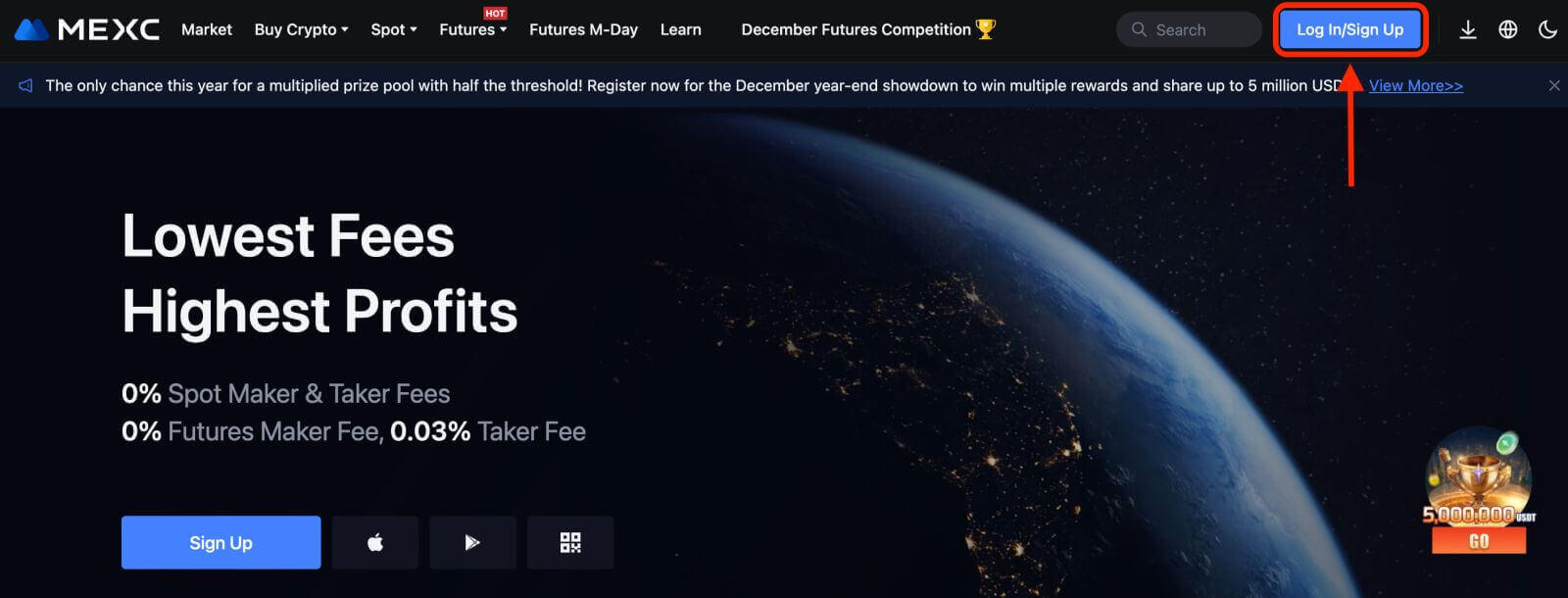
2.darbība: ievadiet savu mobilā tālruņa numuru vai e-pasta adresi un pārliecinieties, ka tālruņa numurs vai e-pasta adrese ir derīga.
E-pasta 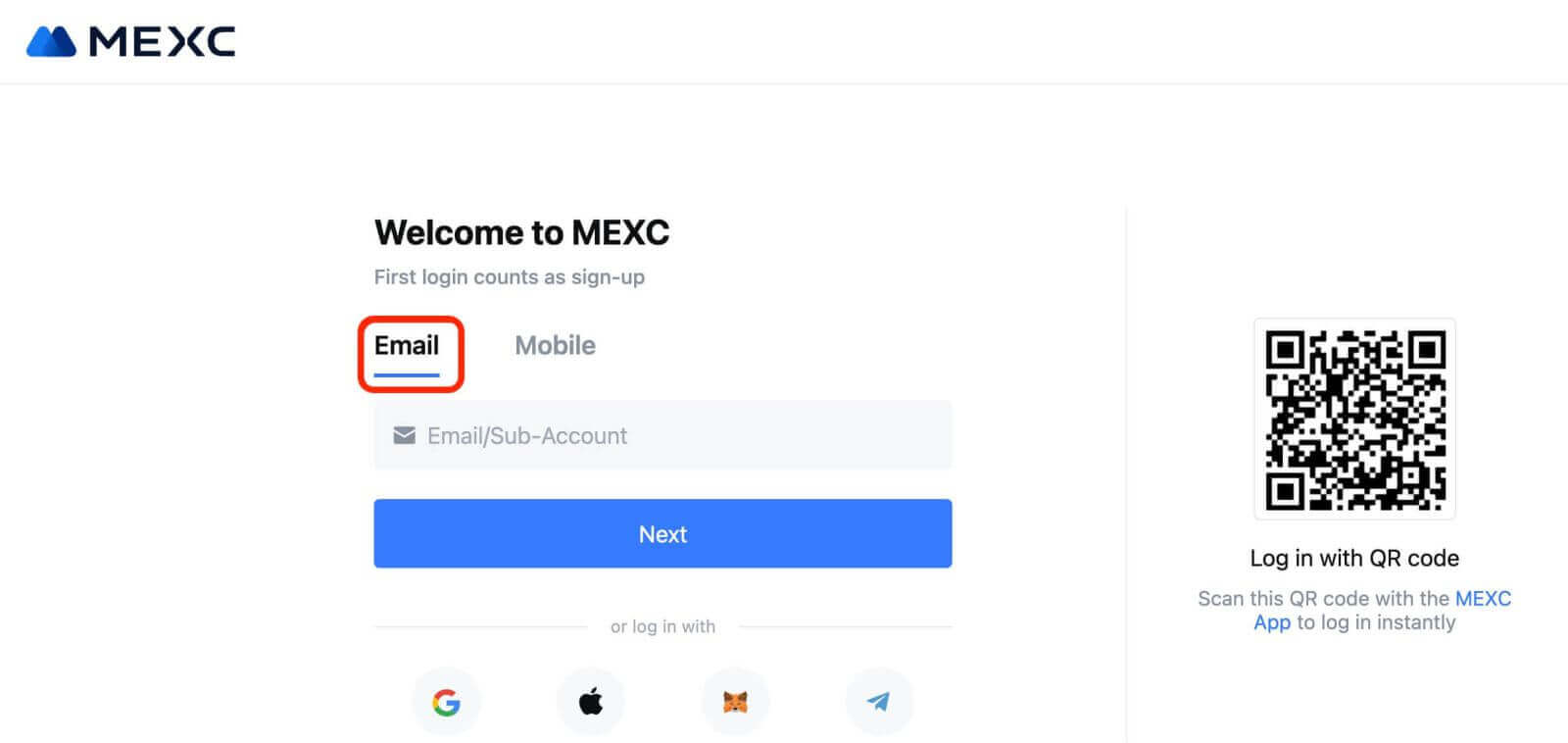
tālruņa numurs 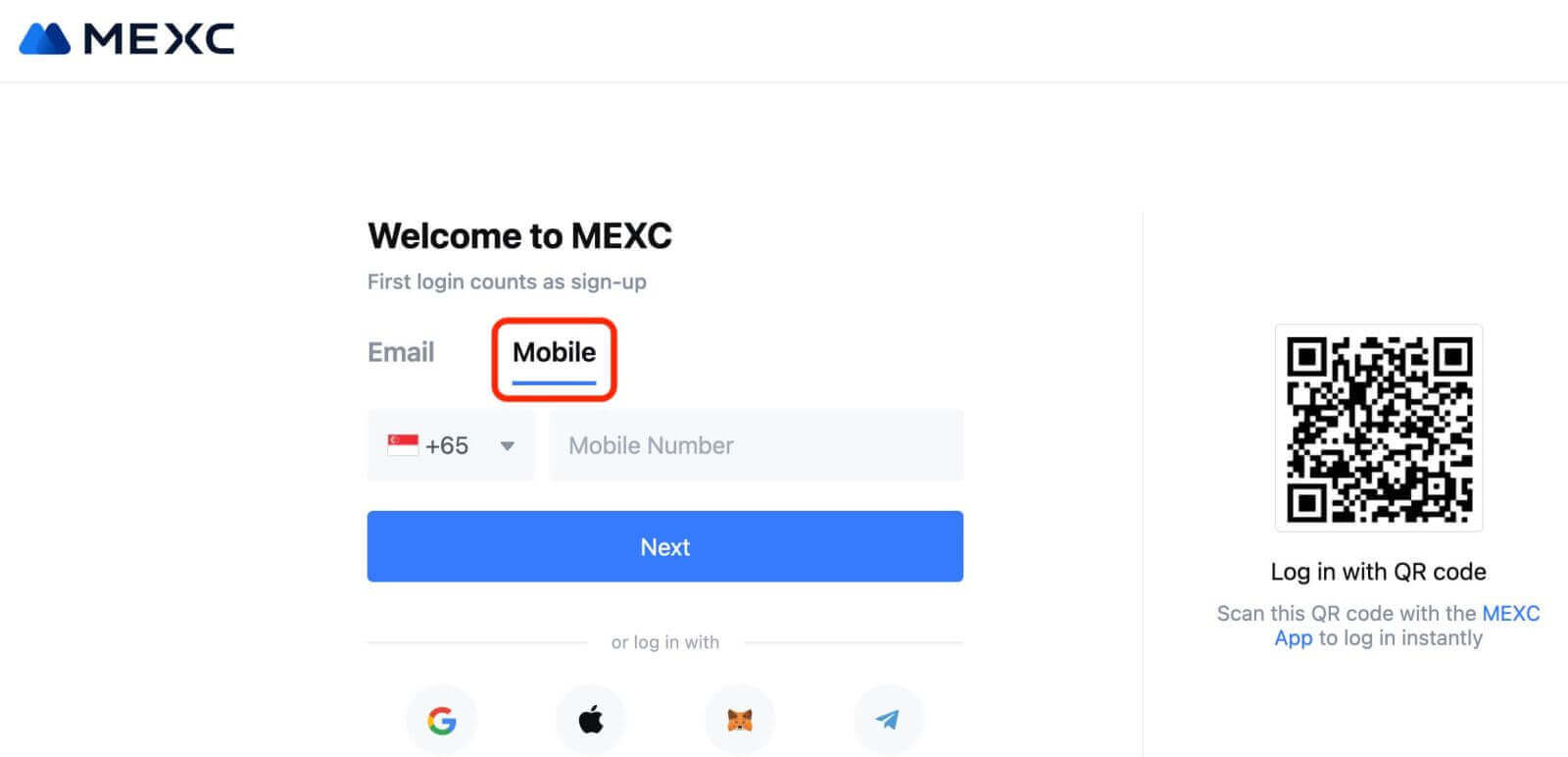
3. darbība. Ievadiet savu pieteikšanās paroli. Lai nodrošinātu konta drošību, parolē ir jābūt vismaz 10rakstzīmēm, ieskaitot lielos burtus un vienu ciparu. 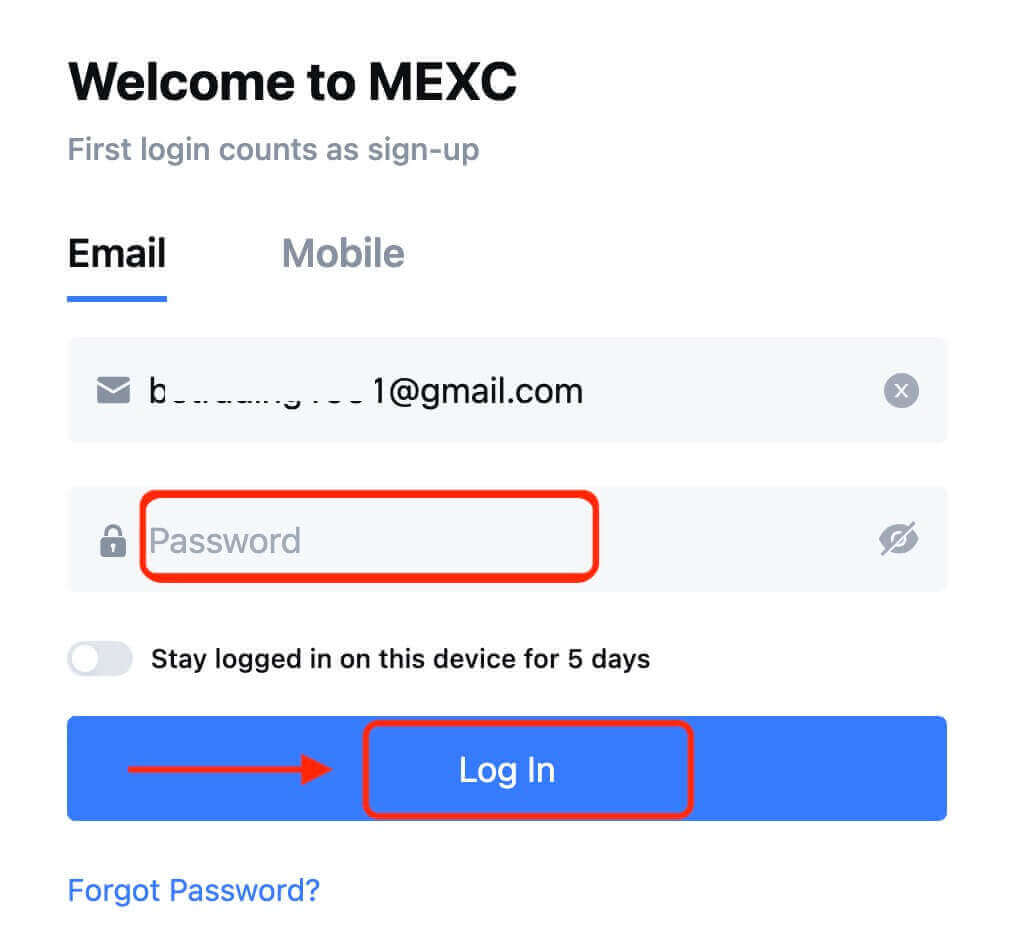
4. darbība. Tiek parādīts verifikācijas logs, kurā ievadiet verifikācijas kodu. Savā e-pastā vai tālrunī saņemsiet 6ciparu verifikācijas kodu. (Ja e-pasts nav saņemts, atzīmējiet miskastes lodziņu). Pēc tam noklikšķiniet uz pogas [Apstiprināt] . 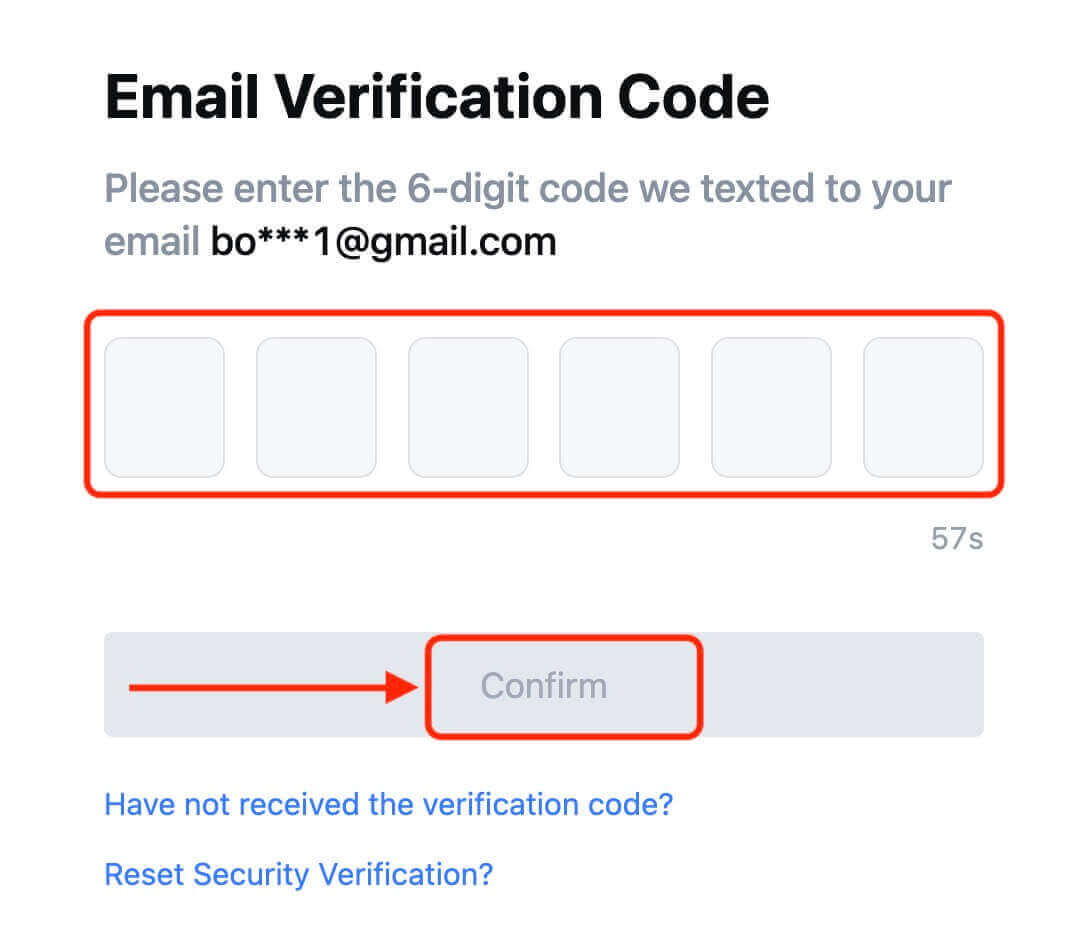
5.darbība: Apsveicam! Jūs esat veiksmīgi izveidojis MEXC kontu, izmantojot e-pastu vai tālruņa numuru. 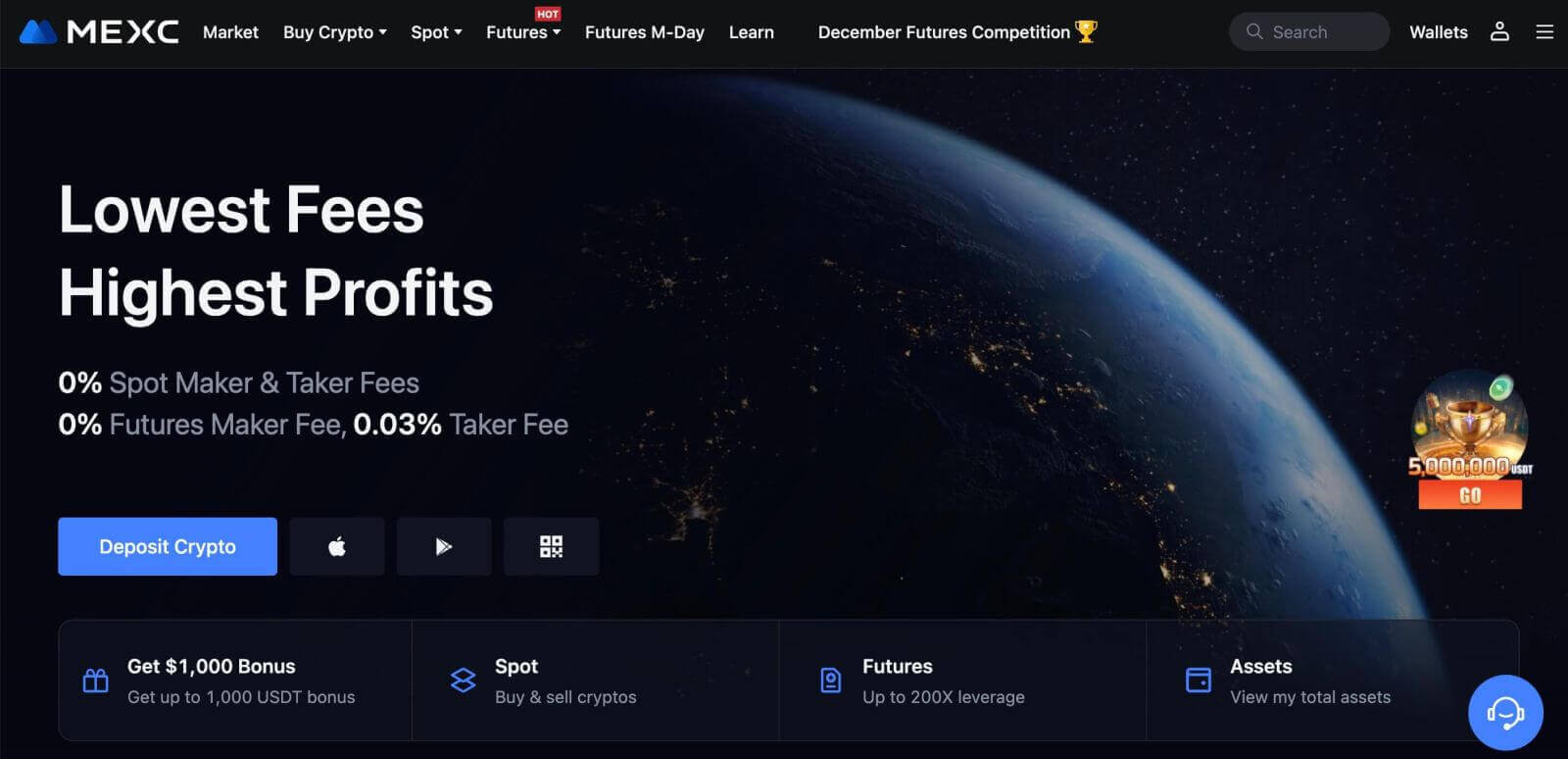
Kā reģistrēties MEXC, izmantojot Google
Turklāt jūs varat izveidot MEXC kontu, izmantojot Google. Ja vēlaties to darīt, lūdzu, rīkojieties šādi:
1. Pirmkārt, jums būs jāiet uz MEXC mājaslapu un jānoklikšķina uz [ Pieteikties/Reģistrēties ]. 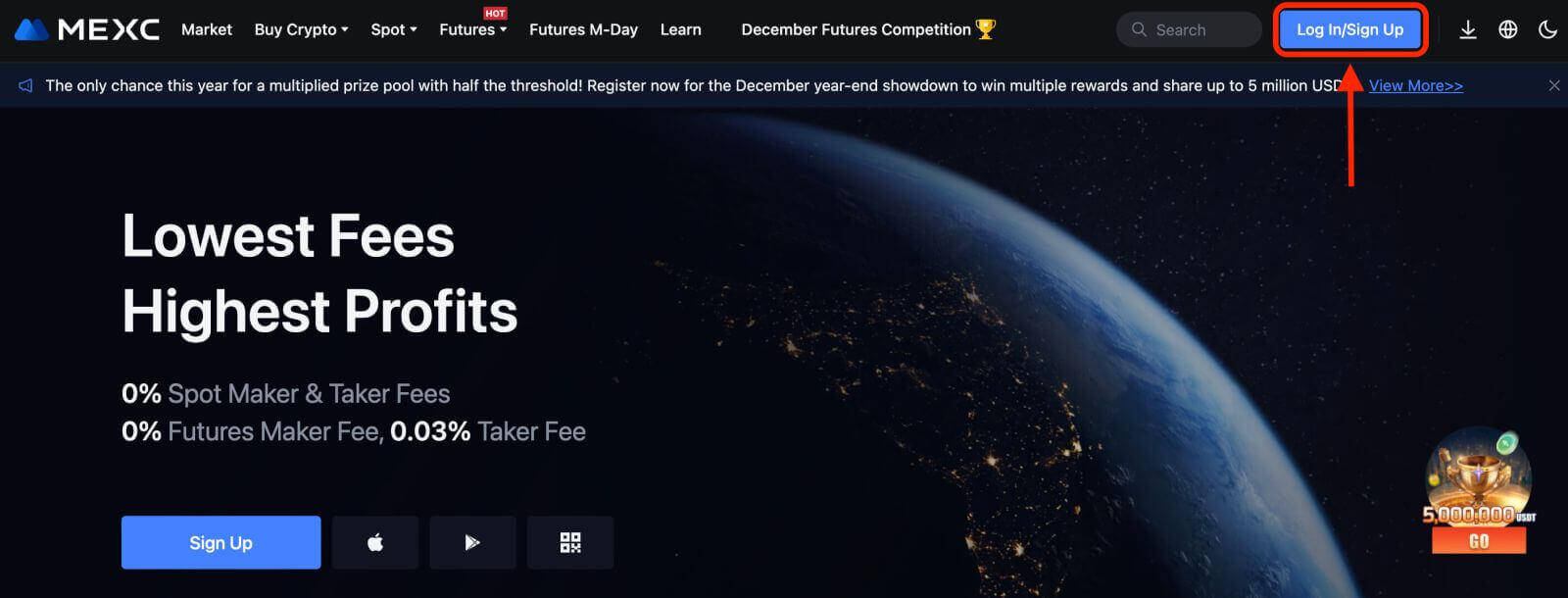
2. Noklikšķiniet uz pogas [Google]. 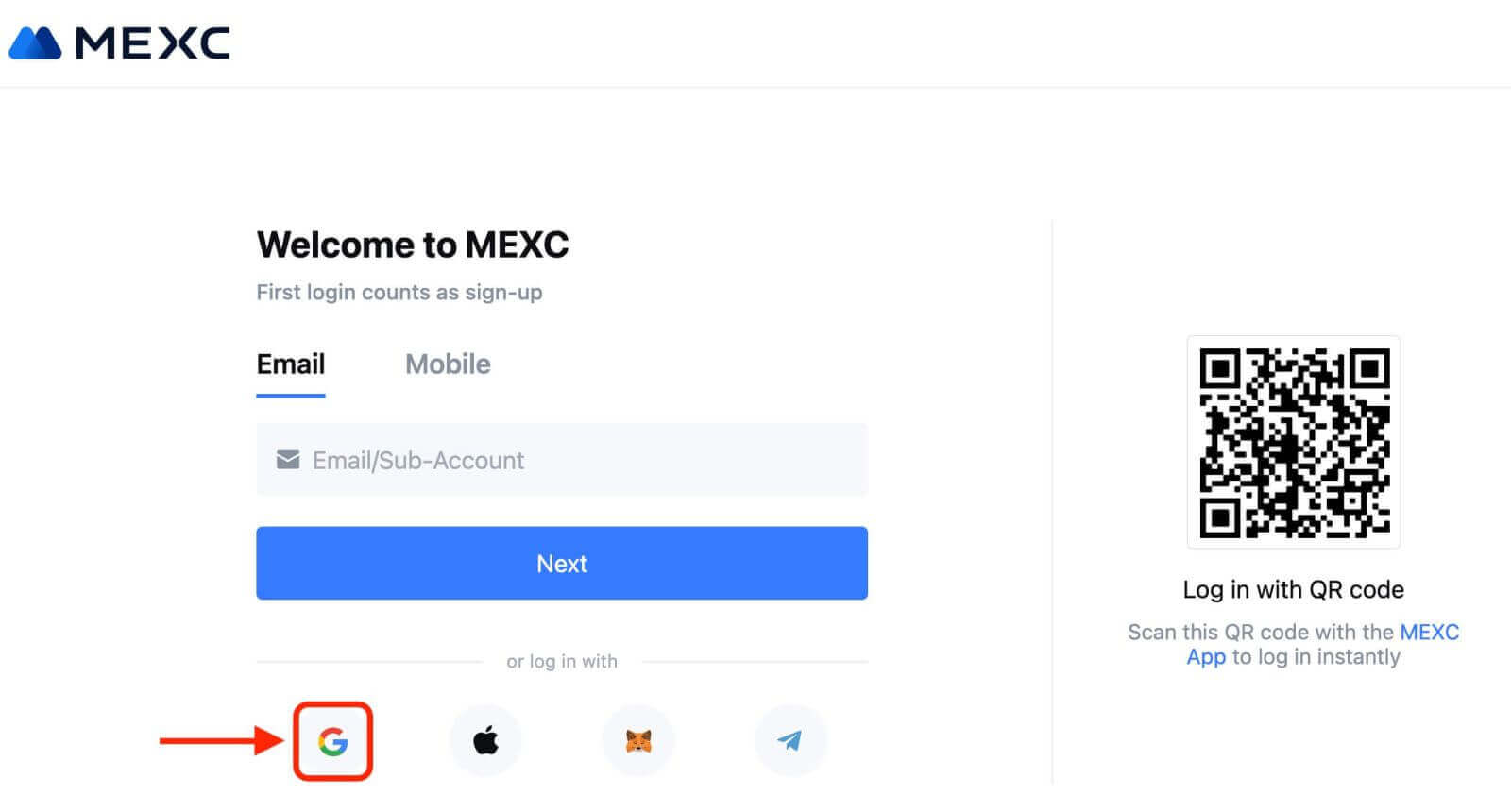
3. Tiks atvērts pierakstīšanās logs, kurā jums būs jāievada sava e-pasta adrese vai tālrunis un jānoklikšķina uz "Tālāk". 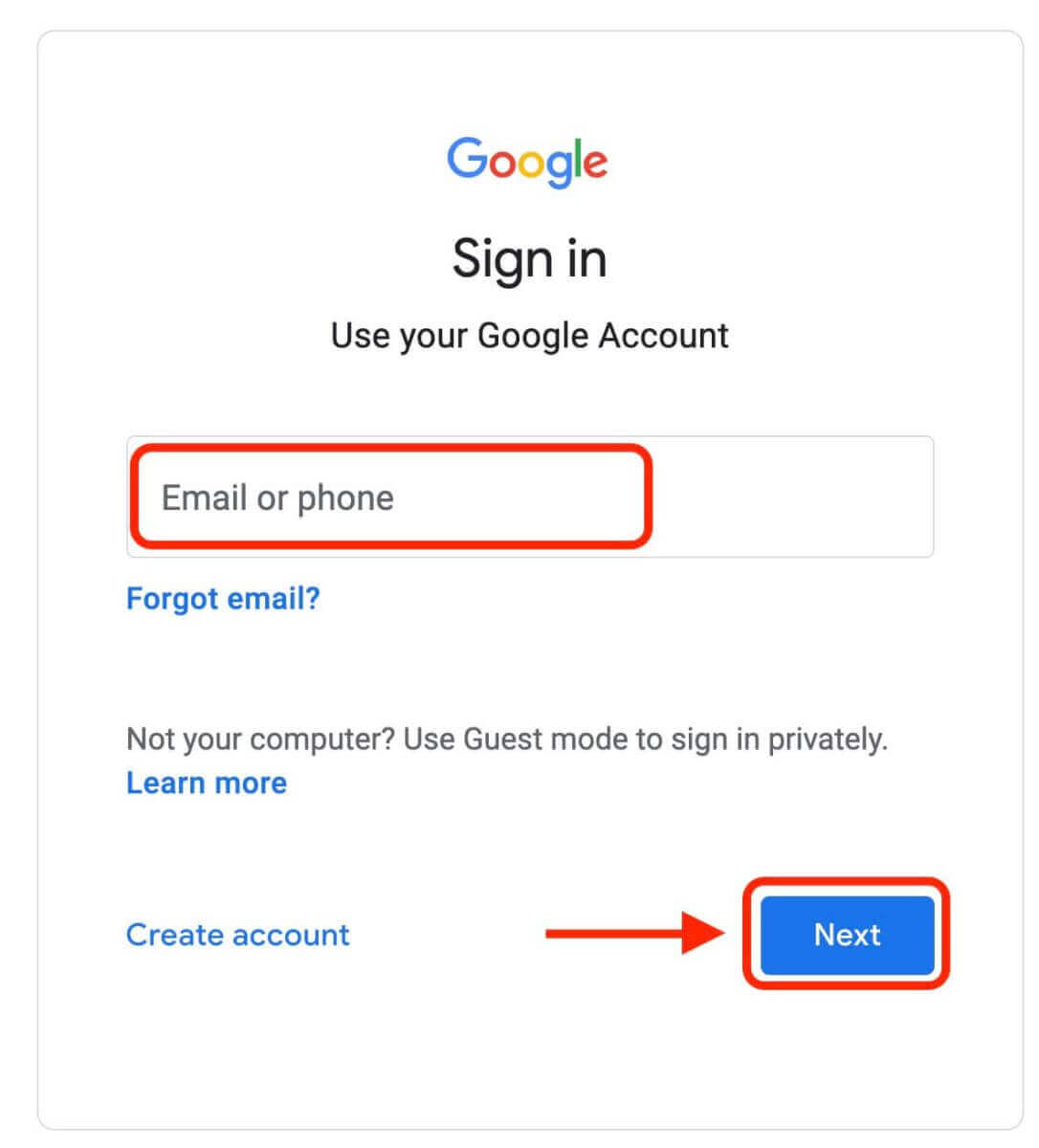
4. Pēc tam ievadiet sava Google konta paroli un noklikšķiniet uz “Tālāk”. 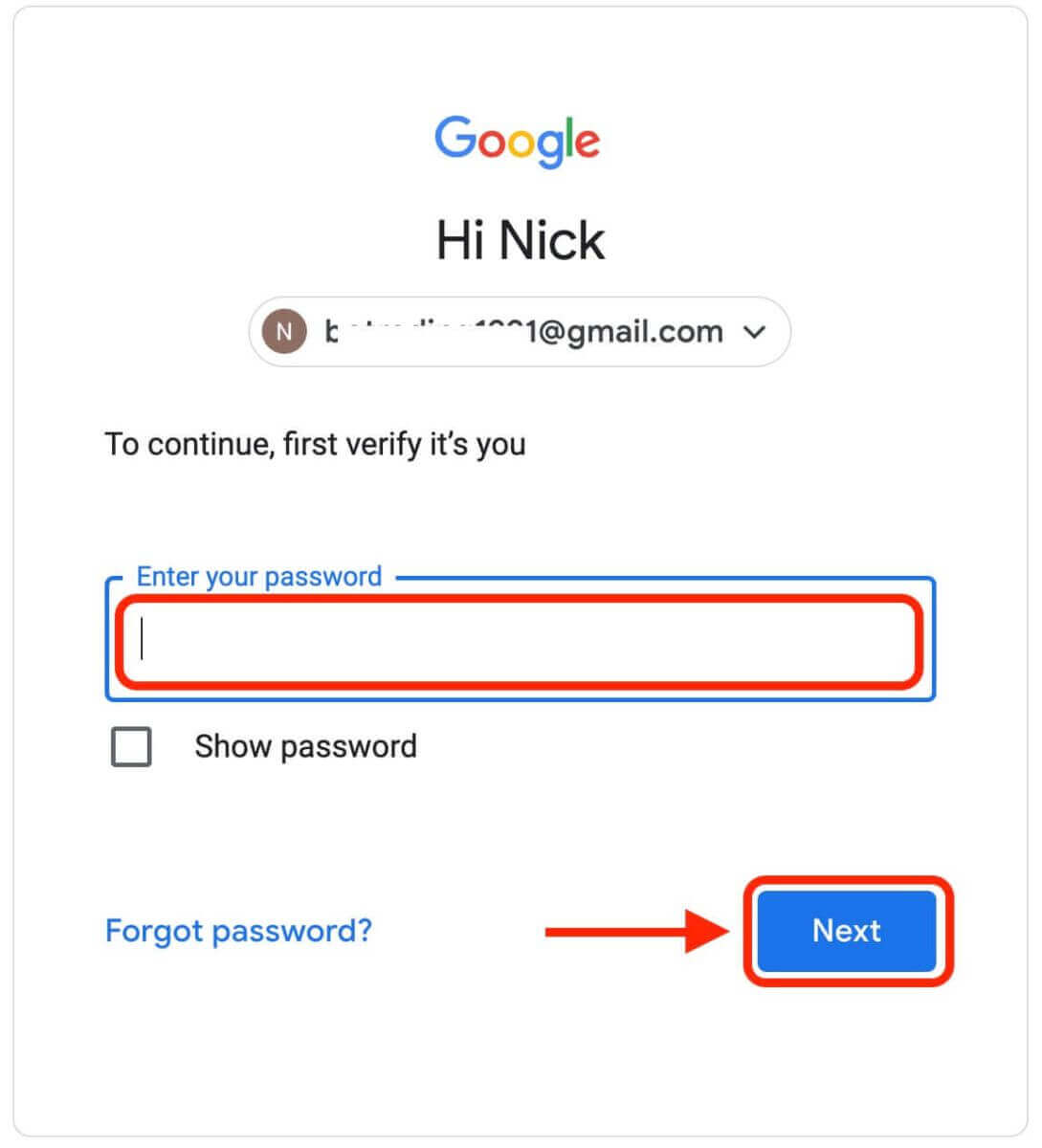
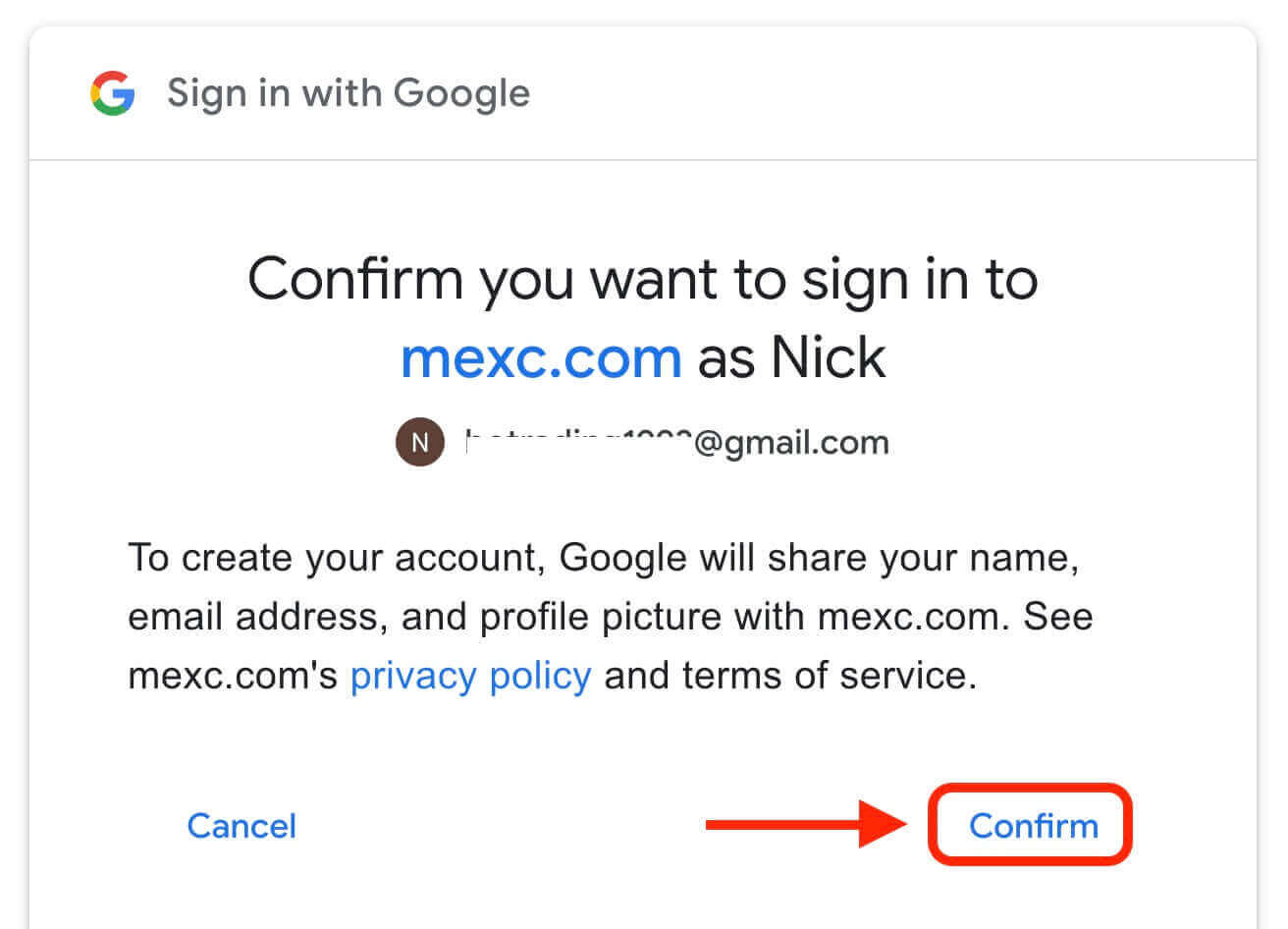
5. Noklikšķiniet uz "Reģistrēties jaunam MEXC kontam". 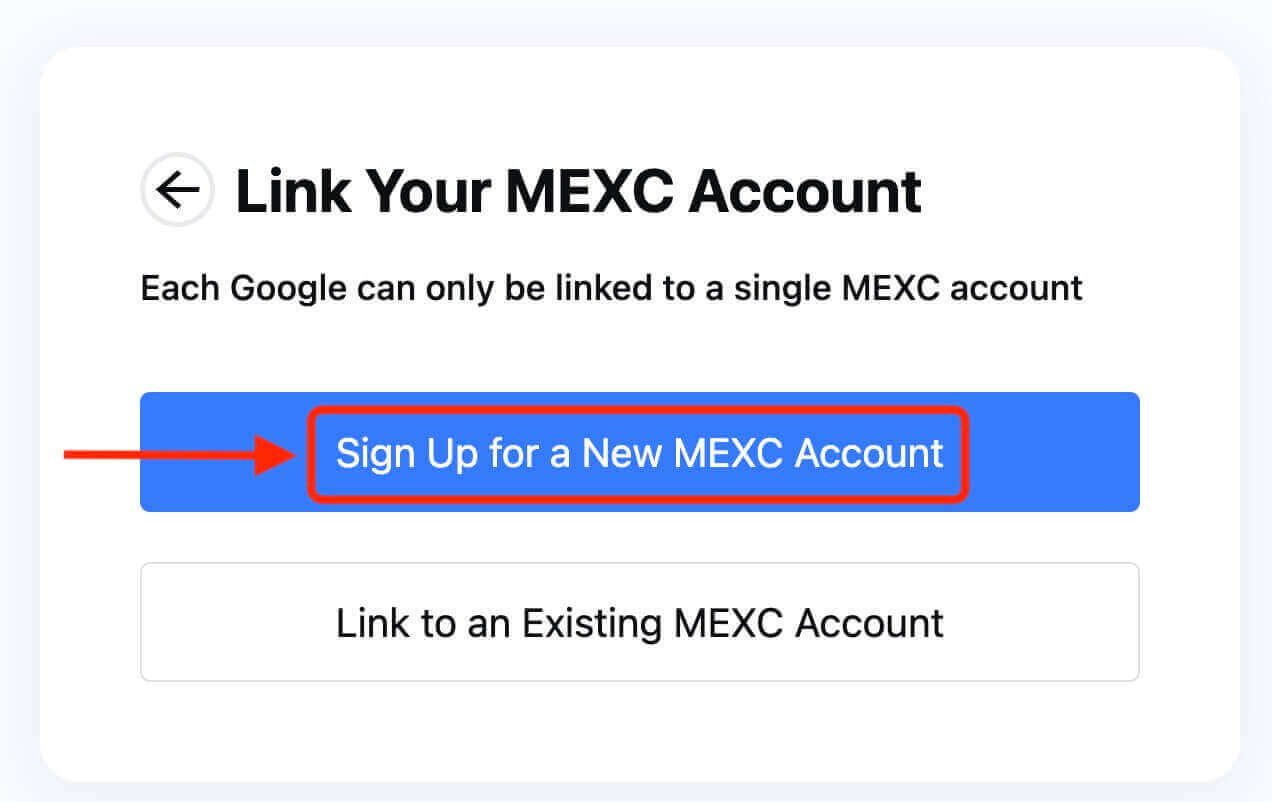
6. Ievadiet savu informāciju, lai izveidotu jaunu kontu. Pēc tam [Reģistrēties]. 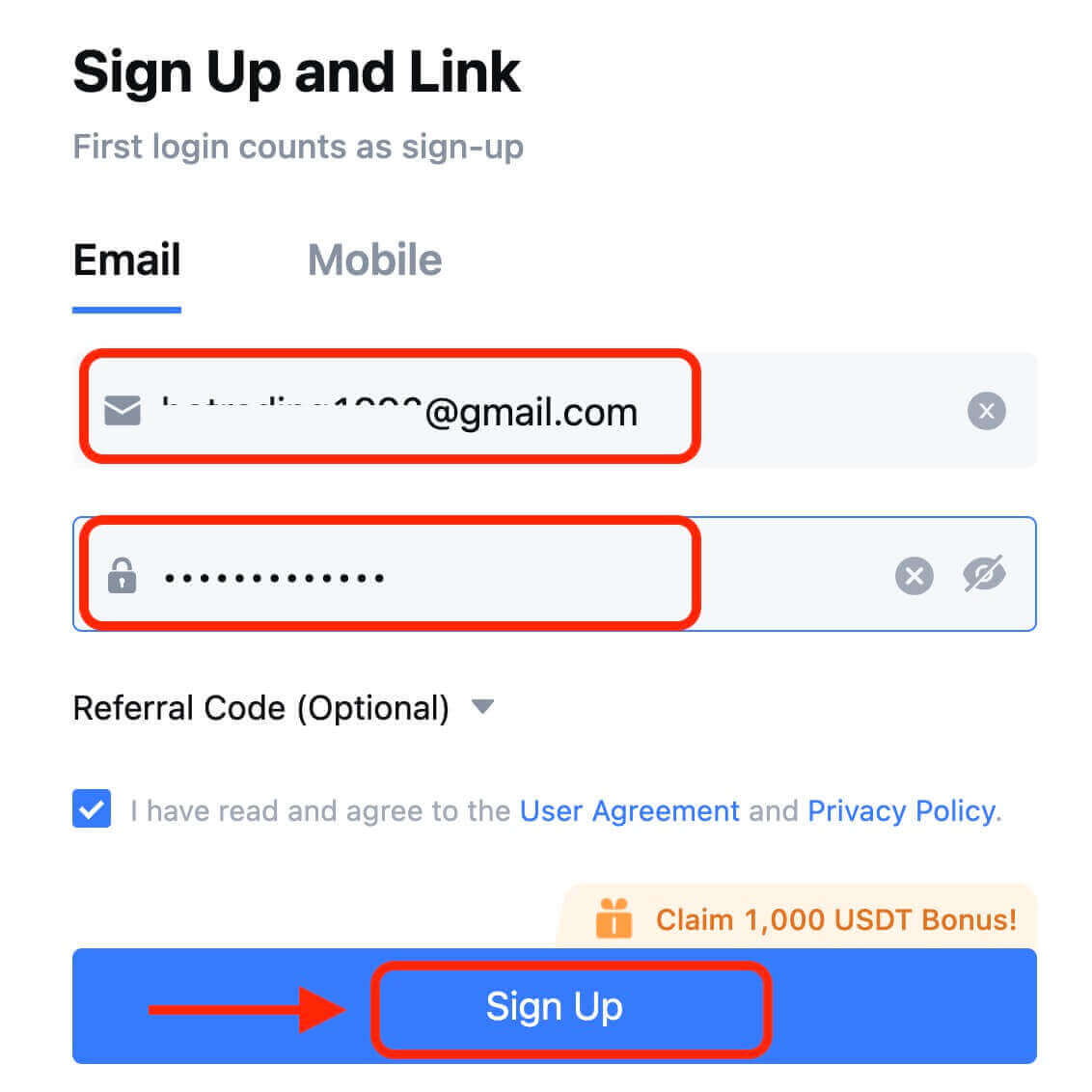
7.Pabeidziet verifikācijas procesu. Savā e-pastā vai tālrunī saņemsiet 6ciparu verifikācijas kodu. Ievadiet kodu un noklikšķiniet uz [Apstiprināt]. 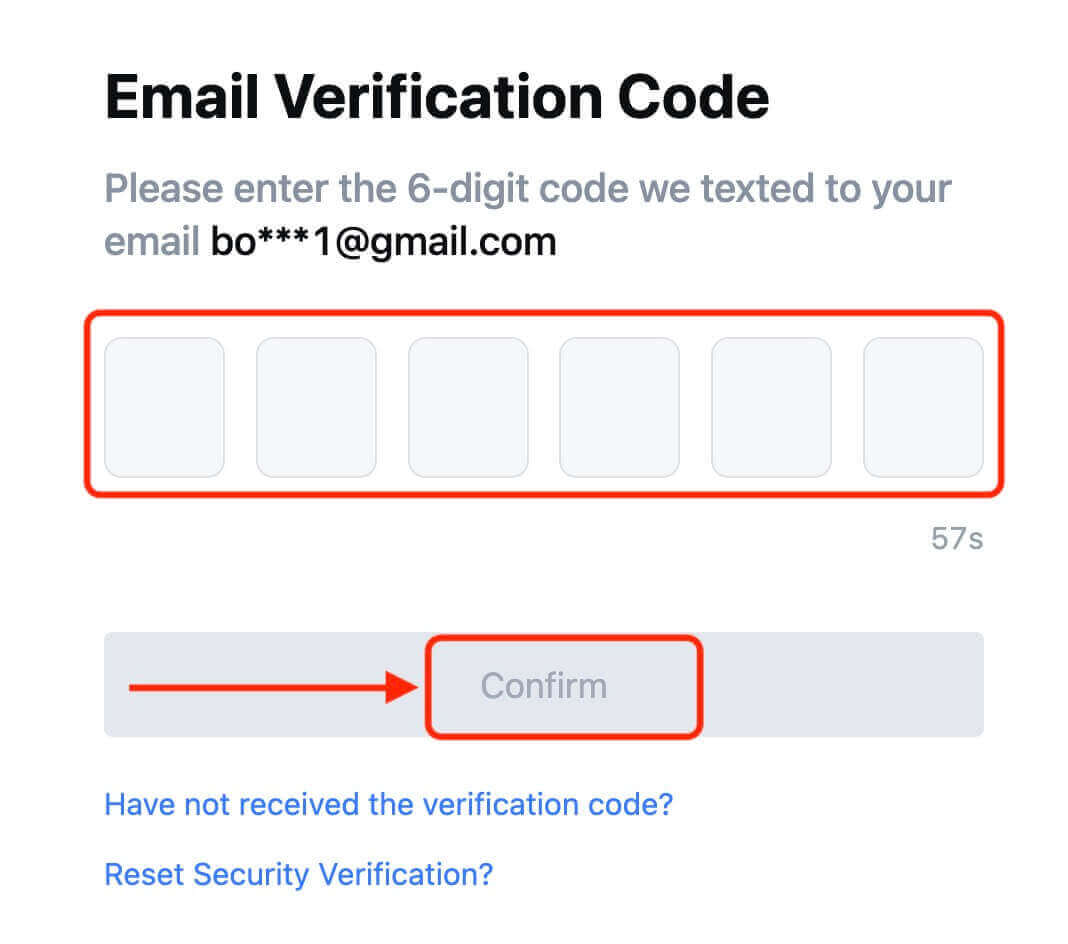
8. Apsveicam! Jūs esat veiksmīgi izveidojis MEXC kontu, izmantojot Google.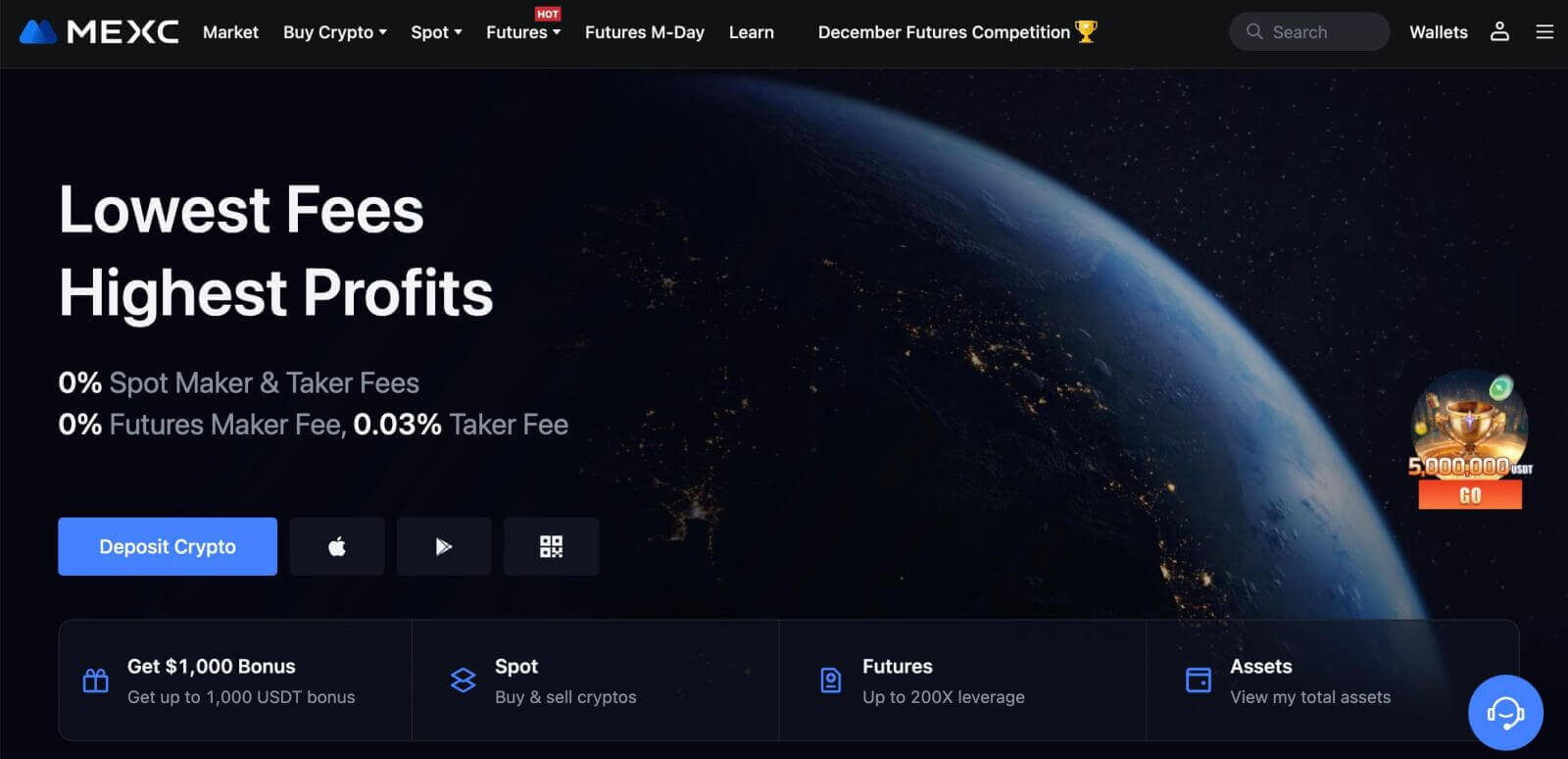
Kā reģistrēties MEXC ar Apple
1. Varat arī reģistrēties, izmantojot vienreizējo pierakstīšanos ar savu Apple kontu, apmeklējot vietni MEXC un noklikšķinot uz [ Pieteikties/reģistrēties ]. 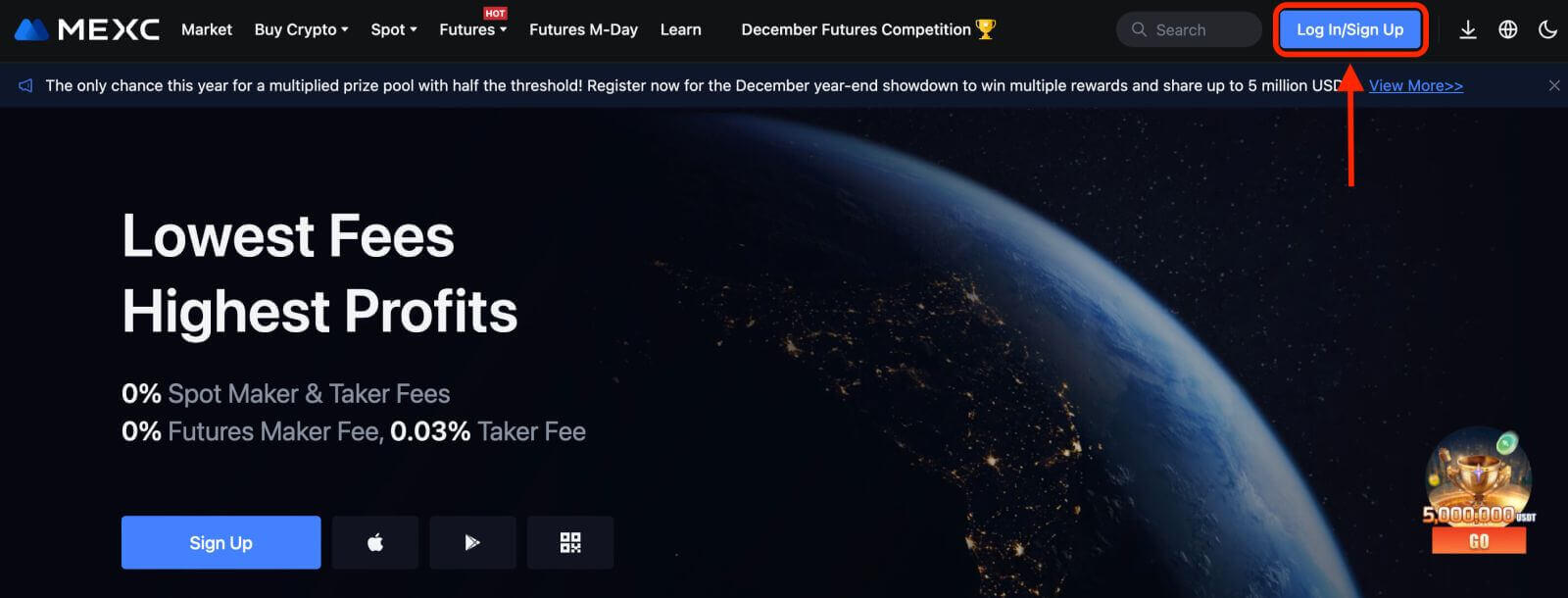 2. Atlasiet [Apple], parādīsies uznirstošais logs, un jums tiks piedāvāts pierakstīties MEXC, izmantojot savu Apple kontu.
2. Atlasiet [Apple], parādīsies uznirstošais logs, un jums tiks piedāvāts pierakstīties MEXC, izmantojot savu Apple kontu. 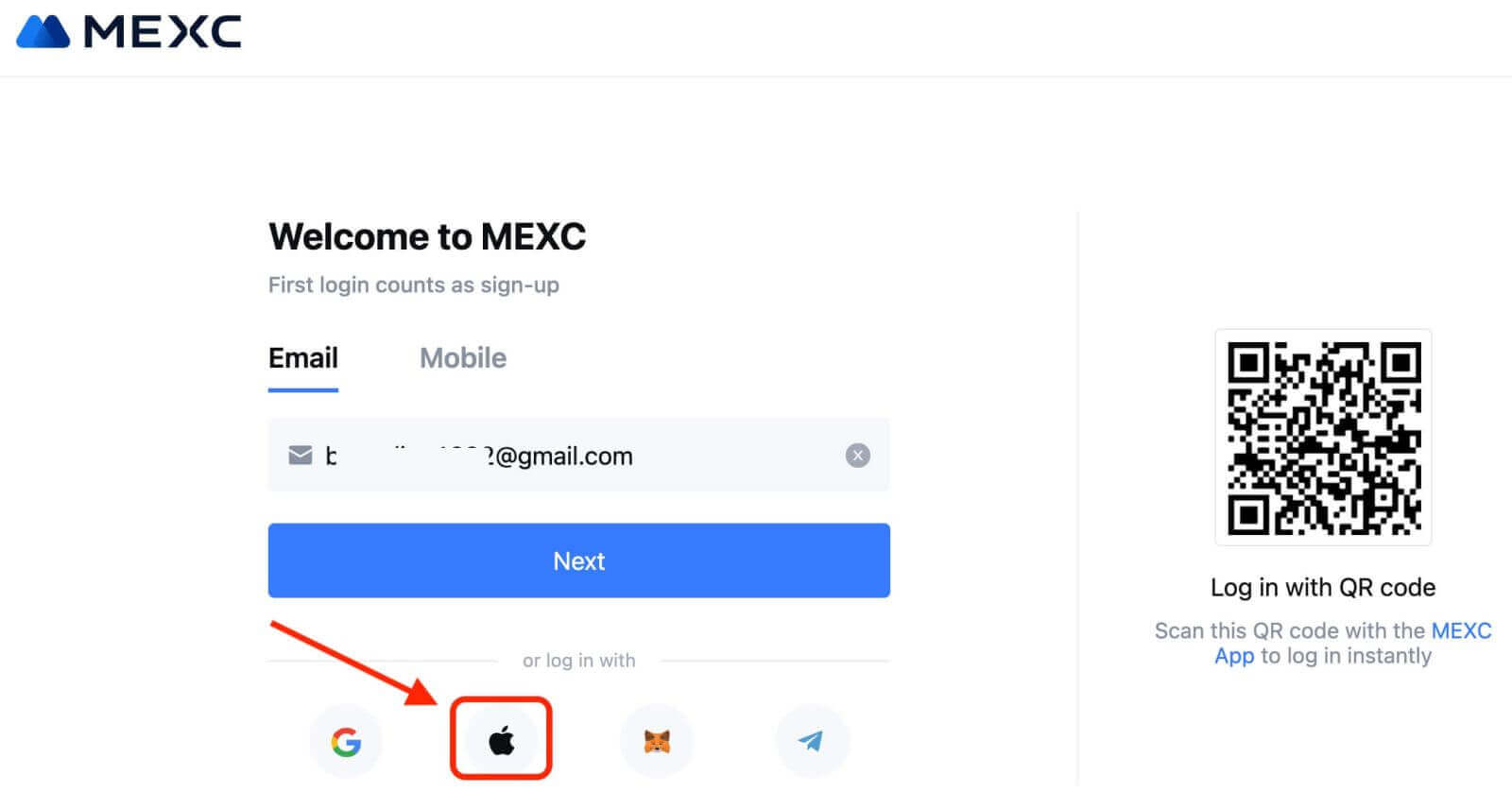
3. Ievadiet savu Apple ID un paroli, lai pierakstītos MEXC. 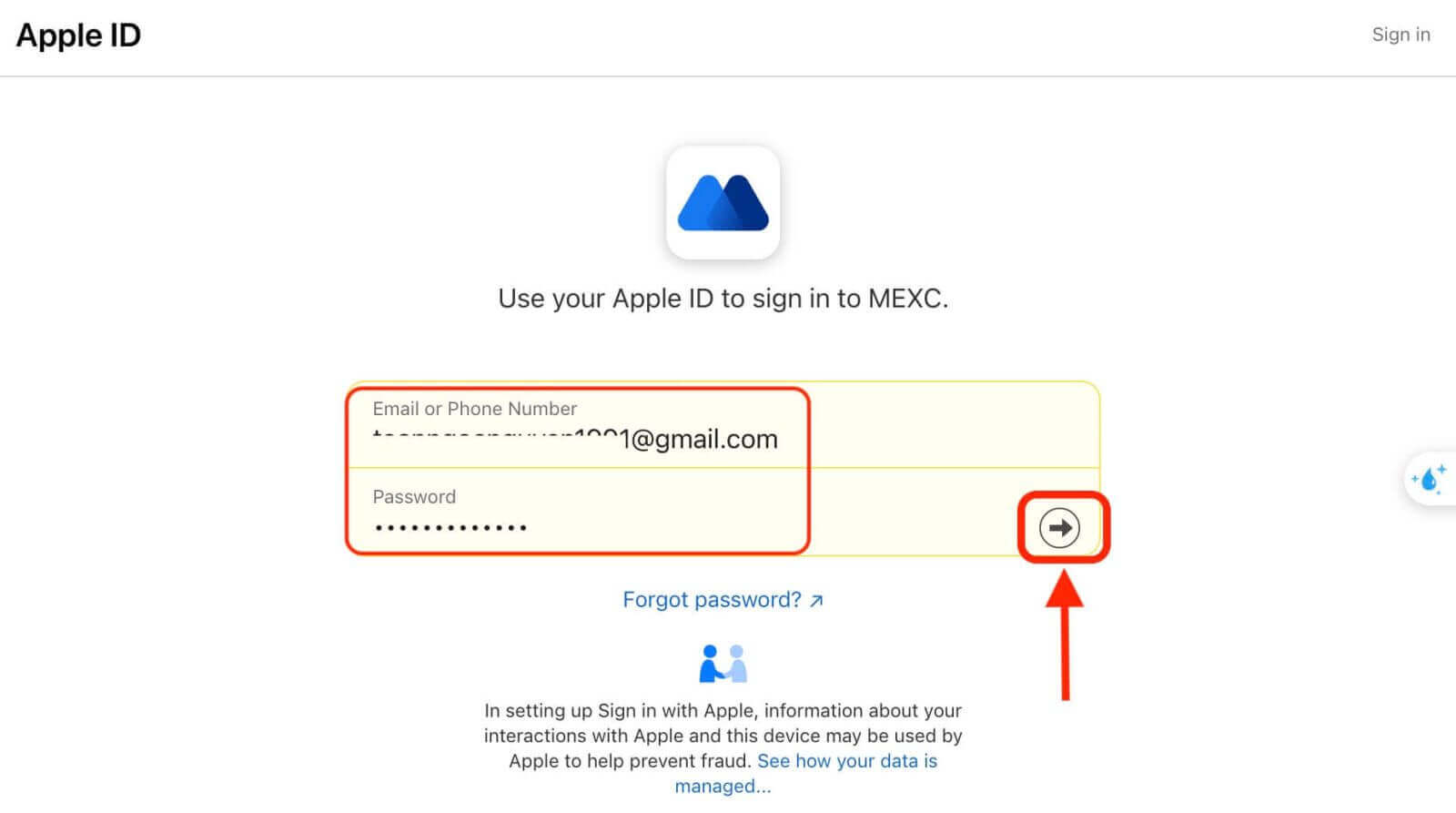
4. Noklikšķiniet uz "Reģistrēties jaunam MEXC kontam". 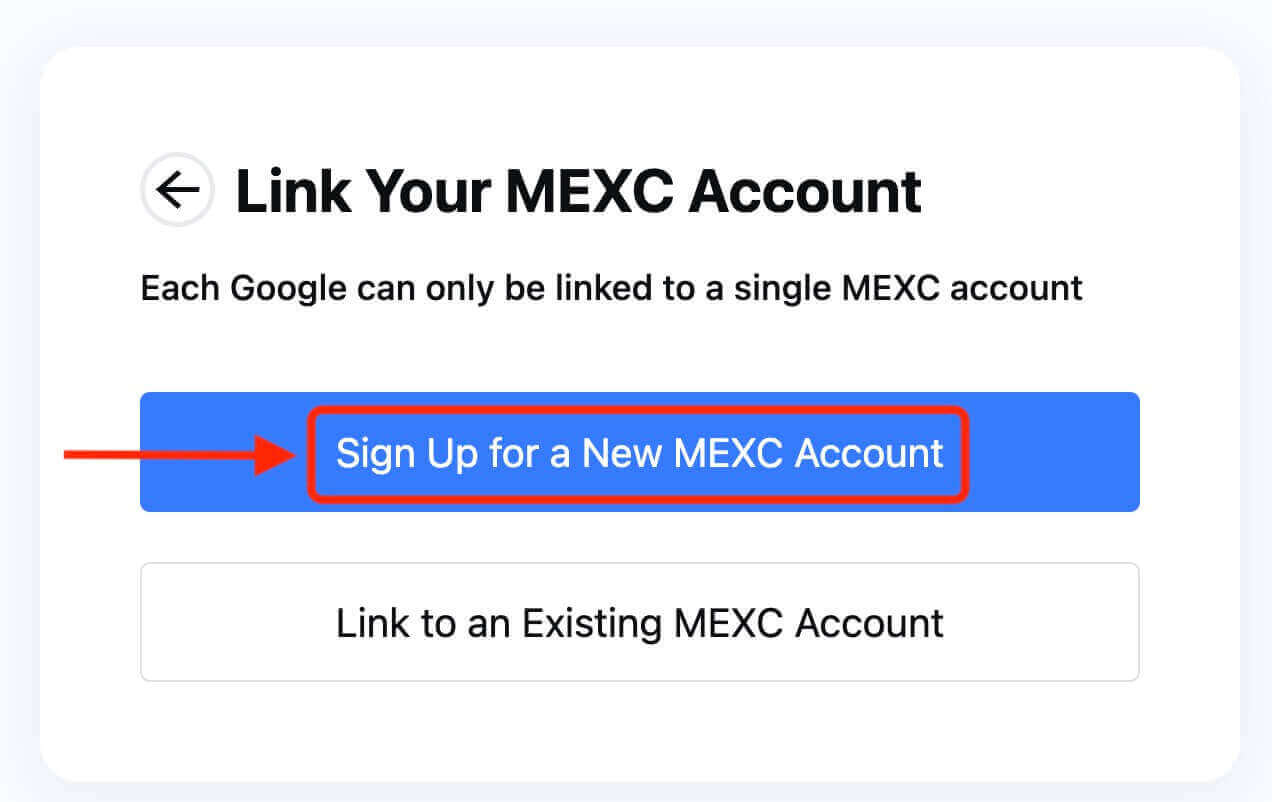
5. Ievadiet savu informāciju, lai izveidotu jaunu kontu. Pēc tam [Reģistrēties]. 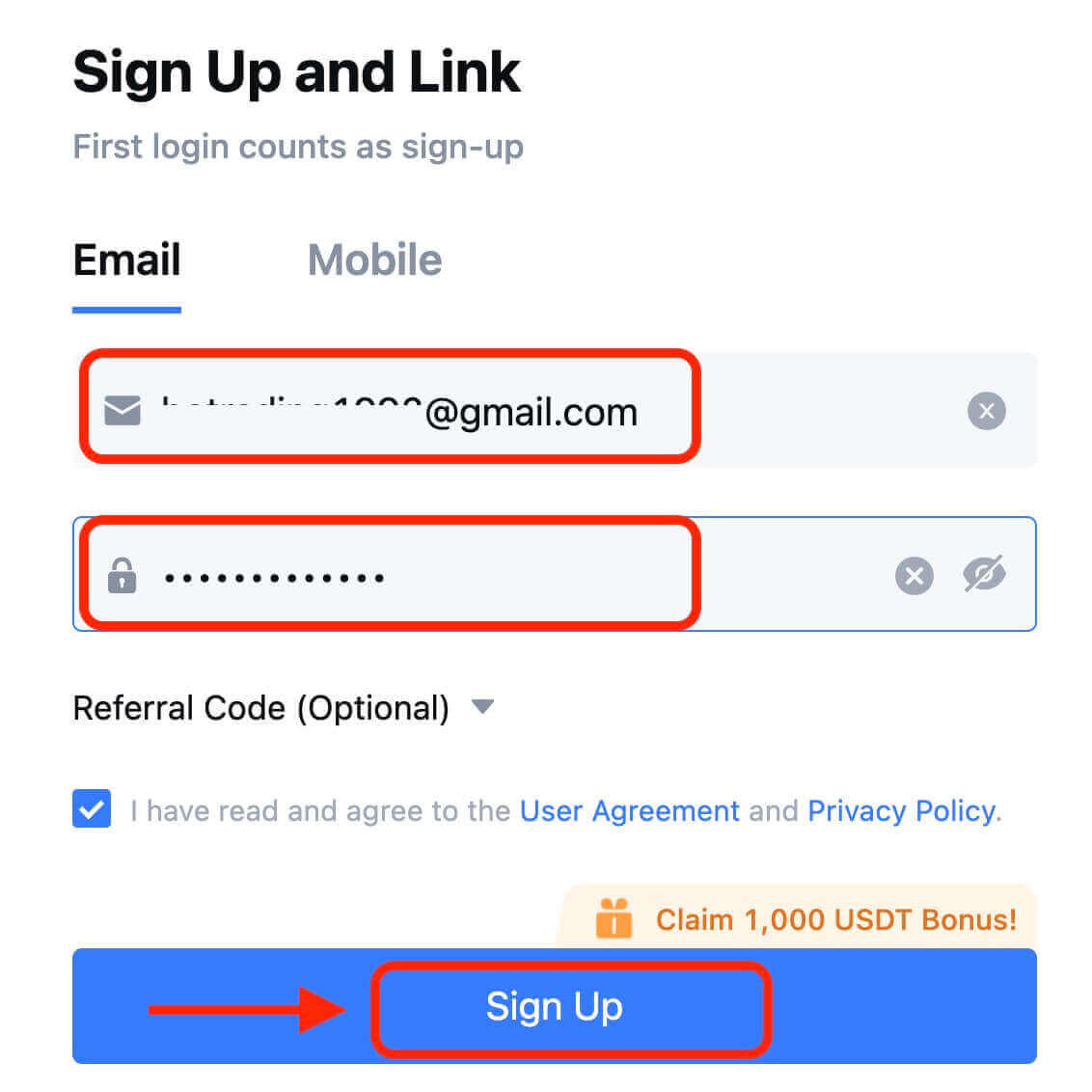
6. Savā e-pastā vai tālrunī saņemsiet 6ciparu verifikācijas kodu. Ievadiet kodu un noklikšķiniet uz [Apstiprināt]. 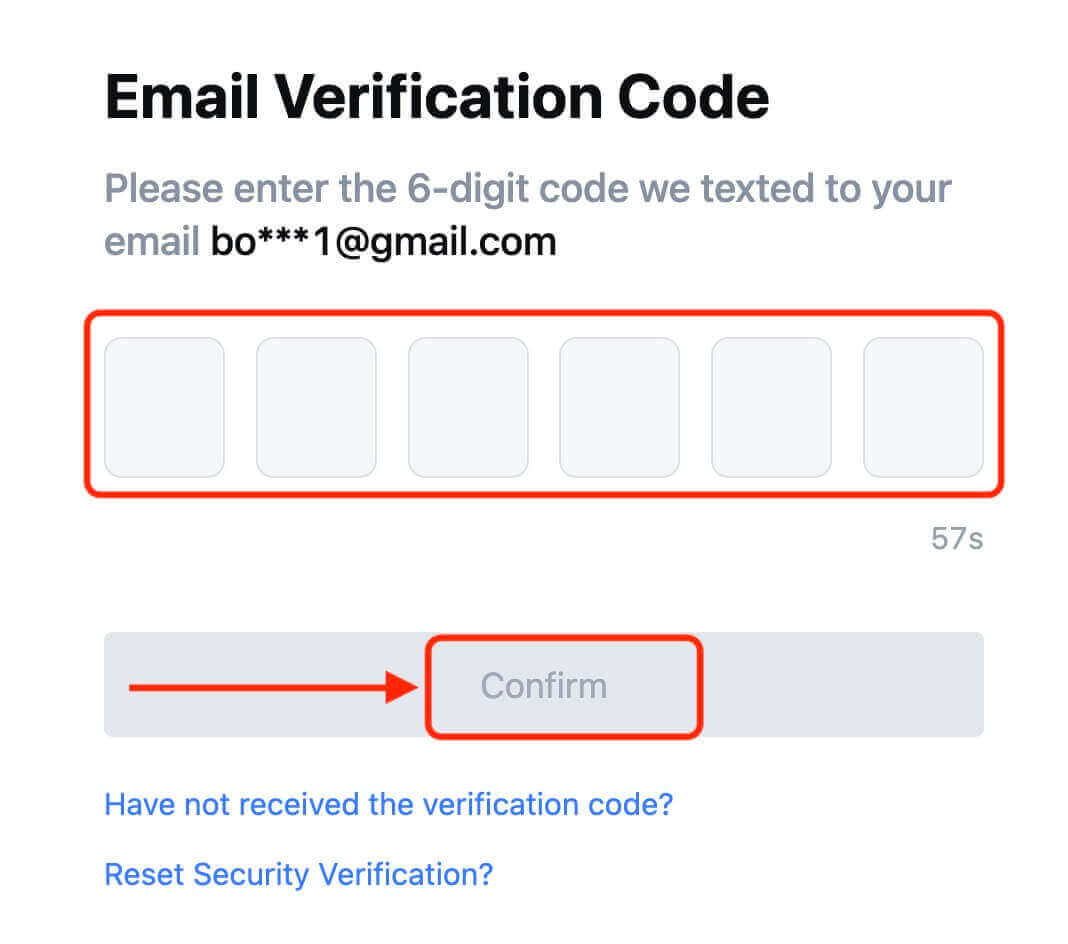
7. Apsveicam! Jūs esat veiksmīgi izveidojis MEXC kontu, izmantojot Apple.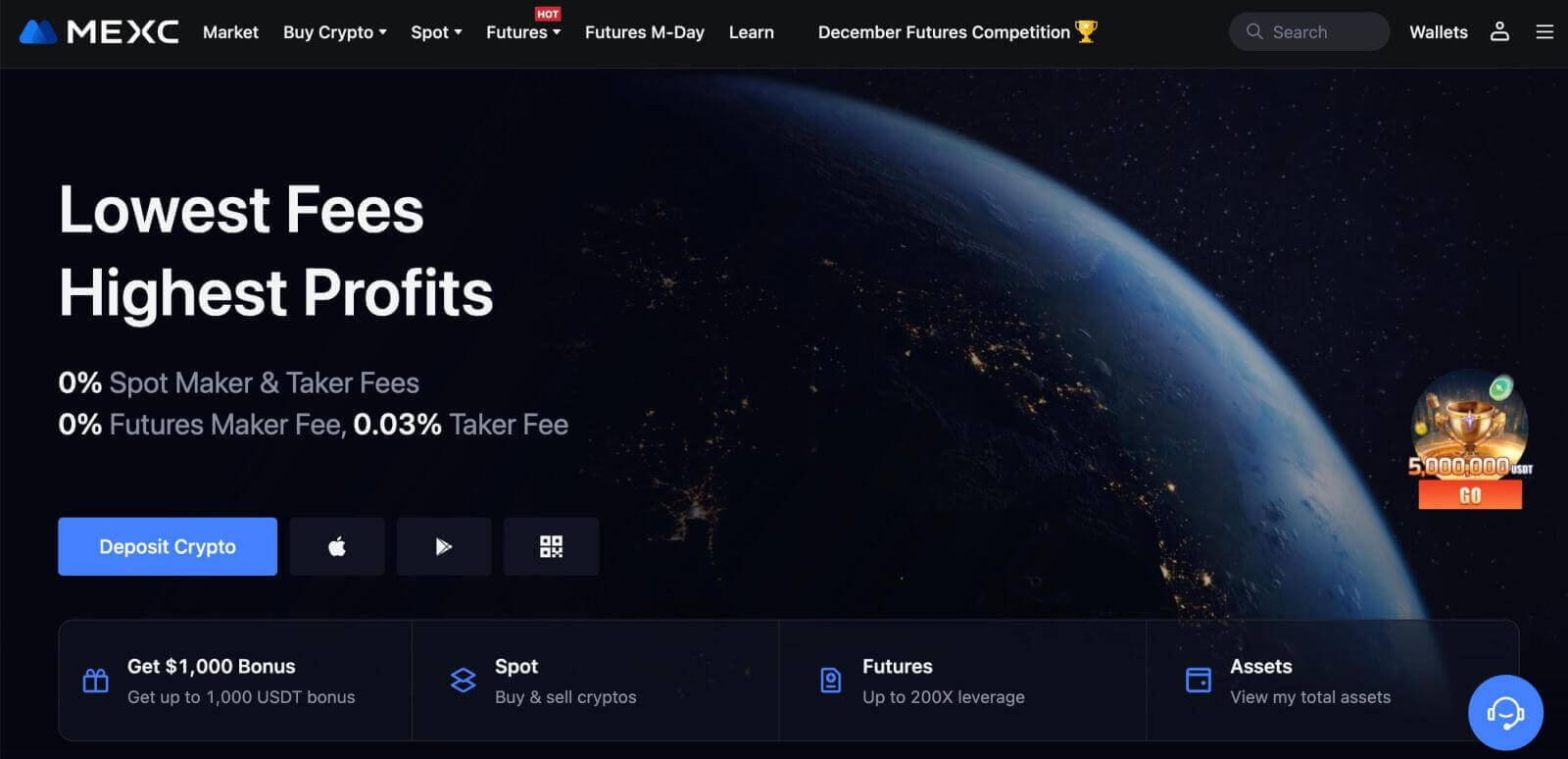
Kā reģistrēties MEXC, izmantojot telegrammu
1. Varat arī reģistrēties, izmantojot savu Telegram kontu, apmeklējot MEXC un noklikšķinot uz [ Pieteikties/Reģistrēties ]. 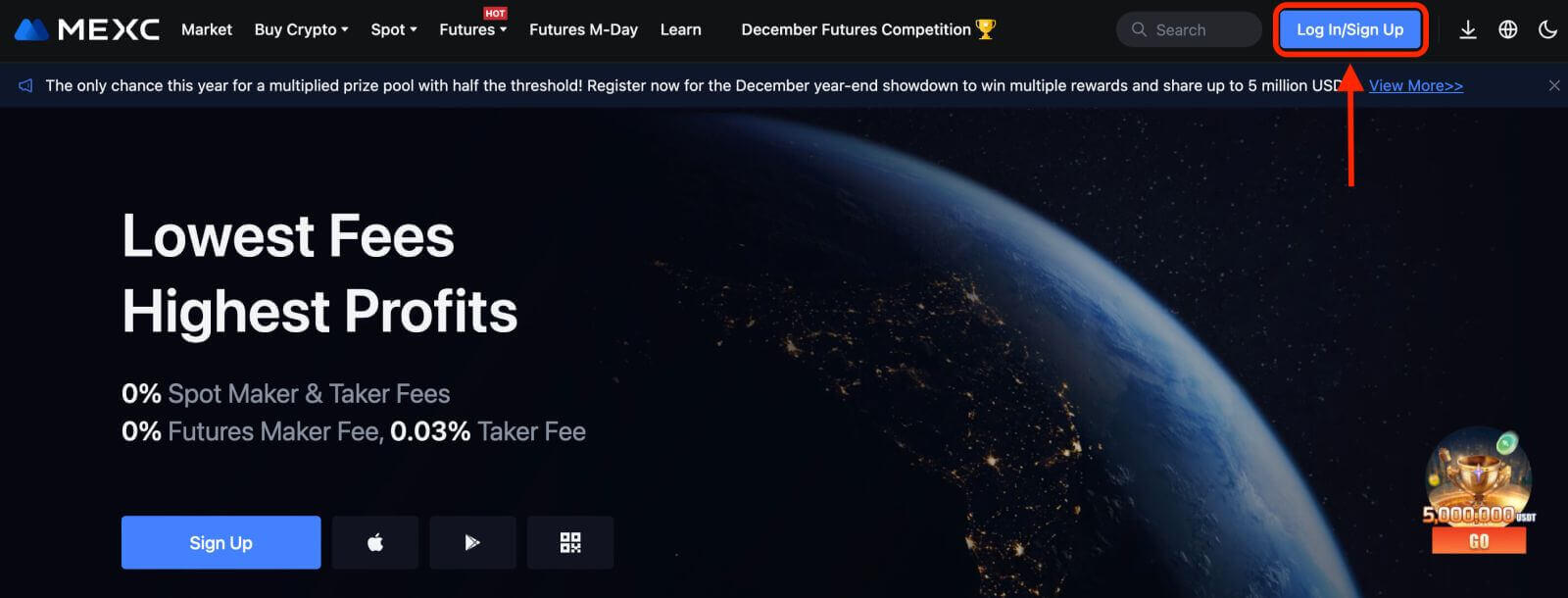
2. Atlasiet [Telegram], parādīsies uznirstošais logs, un jums tiks piedāvāts pierakstīties MEXC, izmantojot savu Telegram kontu. 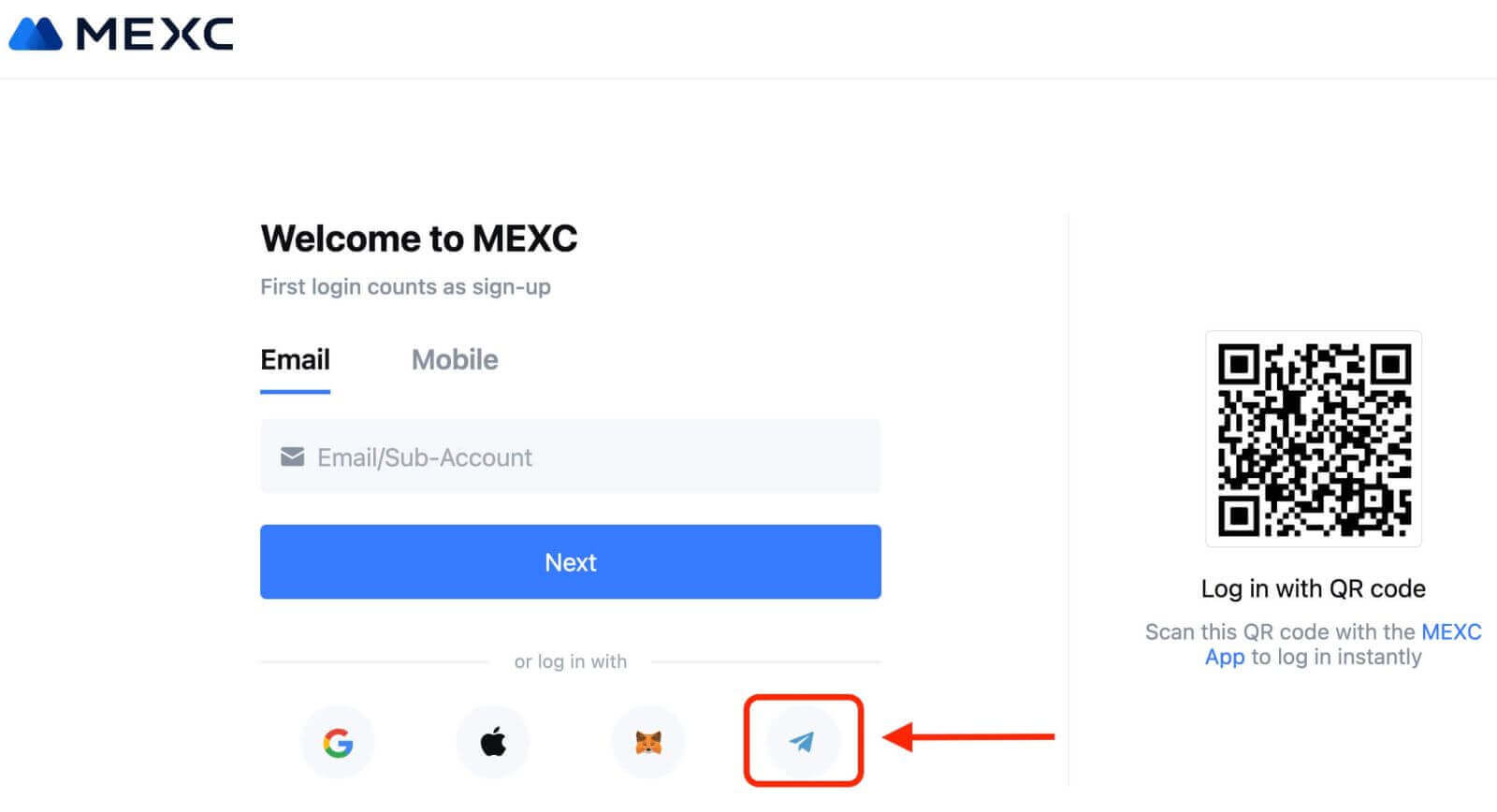
3. Ievadiet savu tālruņa numuru, lai pierakstītos MEXC. 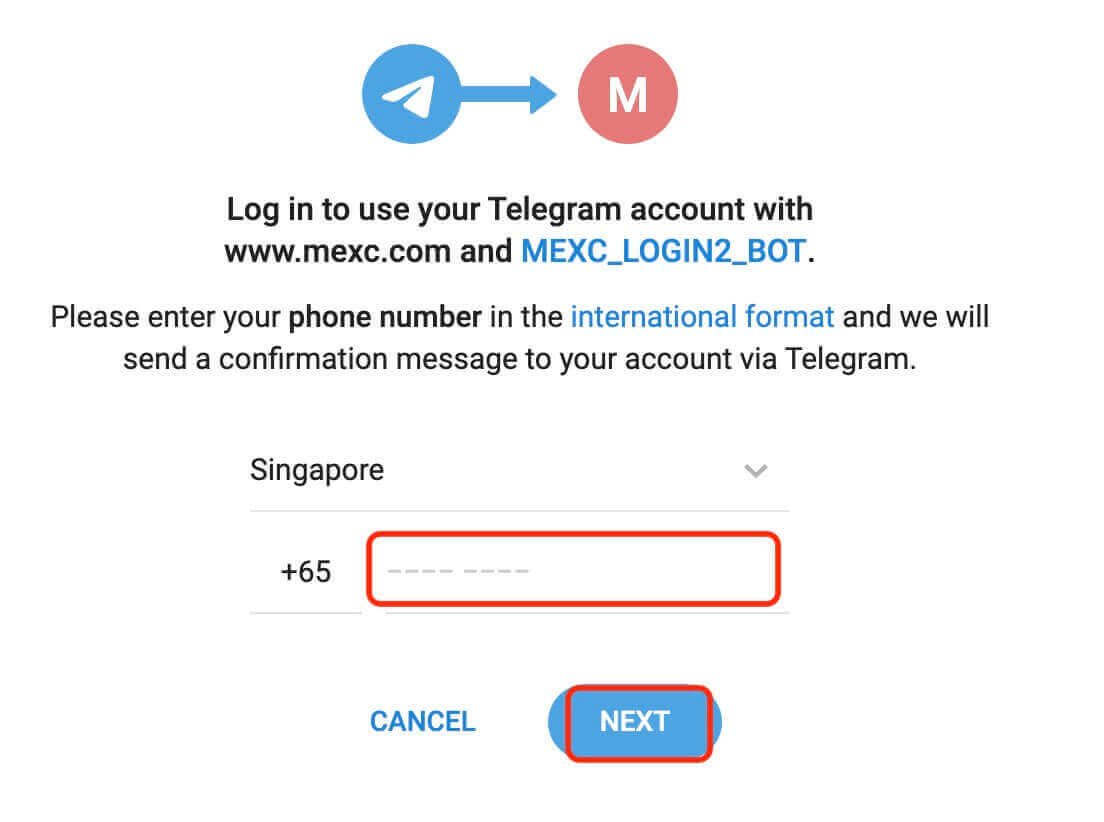
4. Jūs saņemsiet pieprasījumu Telegram. Apstipriniet šo pieprasījumu.
5. Pieņemiet pieprasījumu MEXC tīmekļa vietnē. 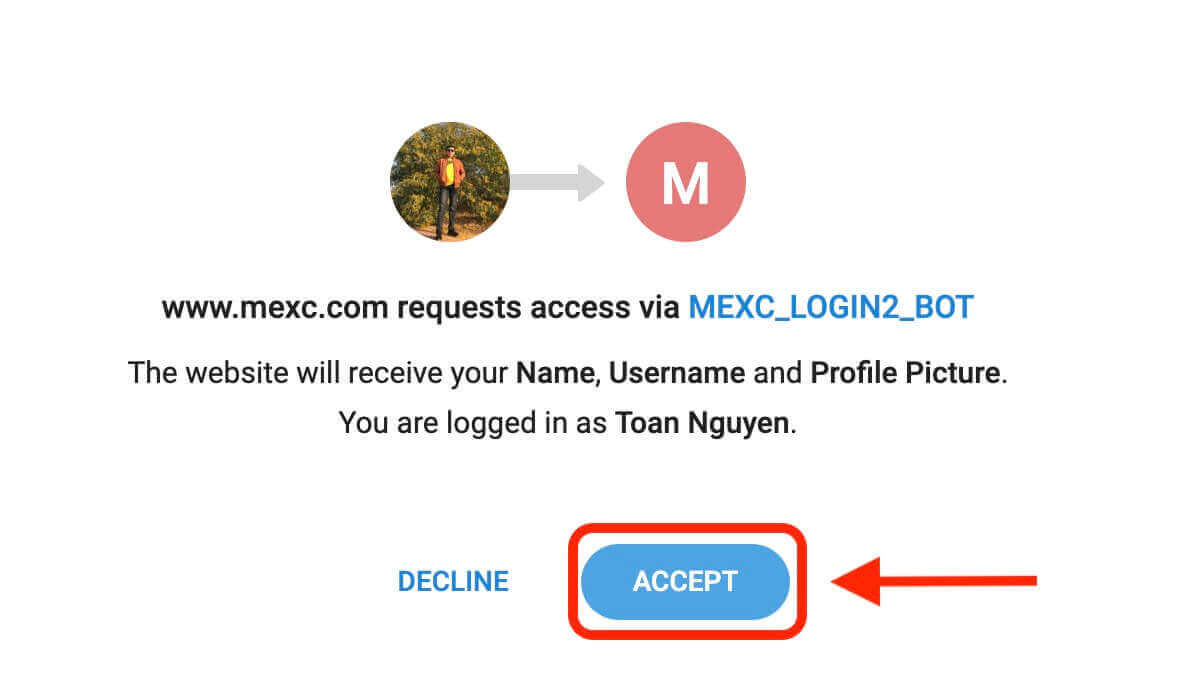
6. Noklikšķiniet uz "Reģistrēties jaunam MEXC kontam". 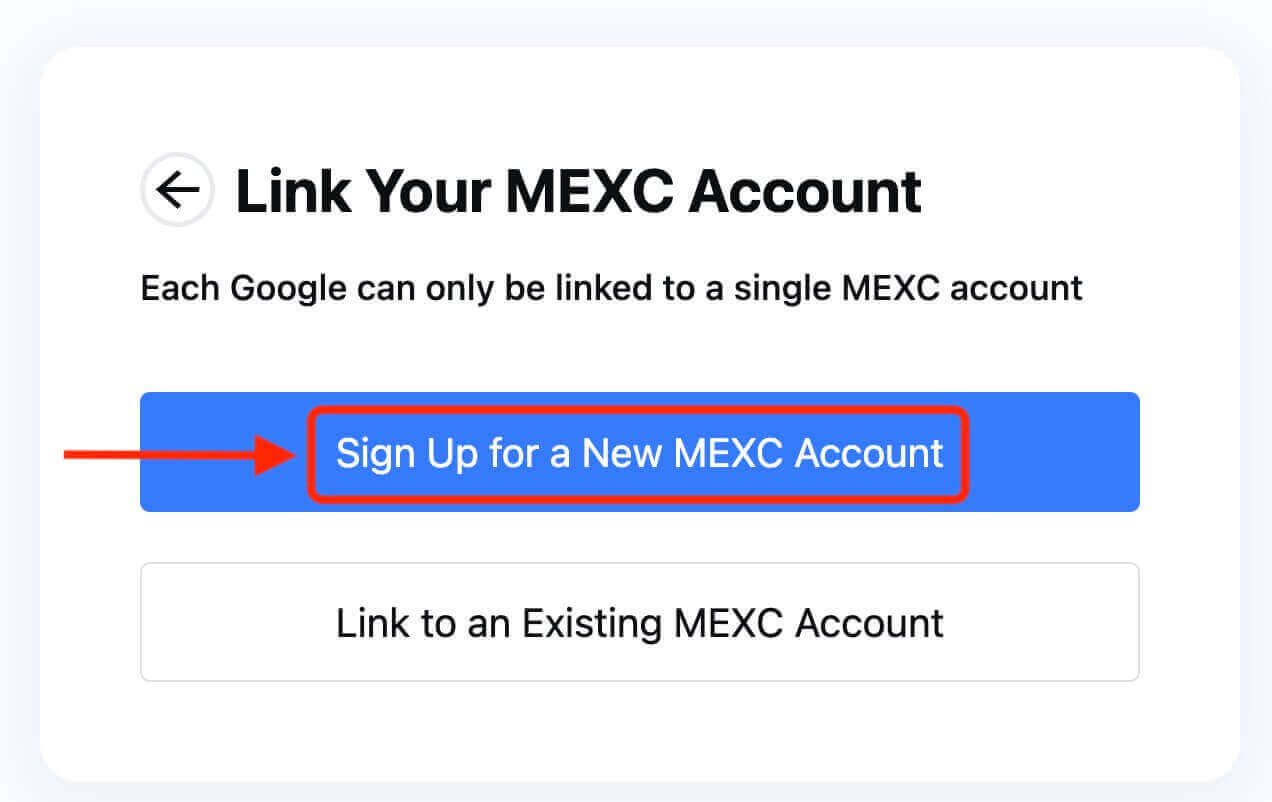
7. Ievadiet savu informāciju, lai izveidotu jaunu kontu. Pēc tam [Reģistrēties]. 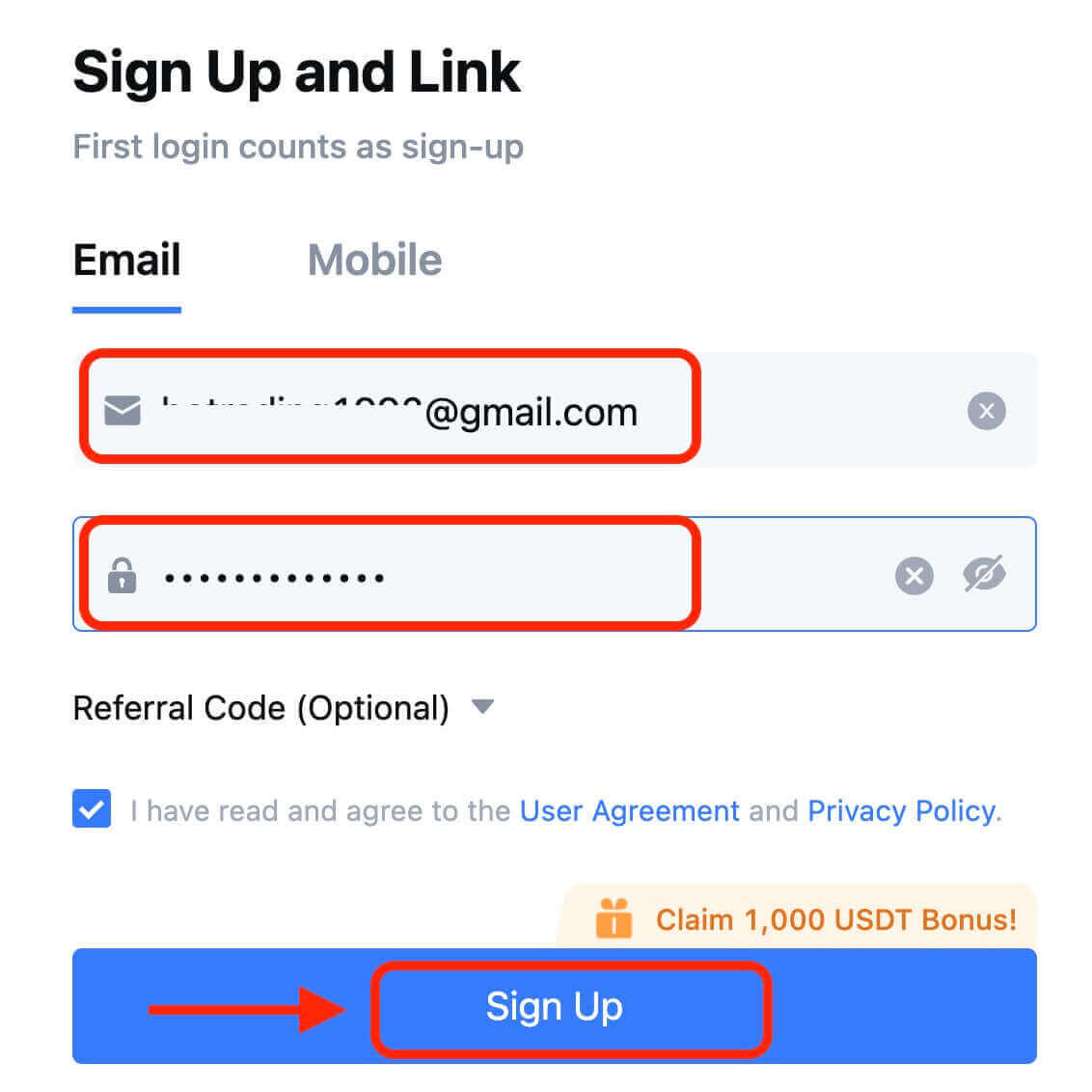
8. Savā e-pastā vai tālrunī saņemsiet 6ciparu verifikācijas kodu. Ievadiet kodu un noklikšķiniet uz [Apstiprināt]. 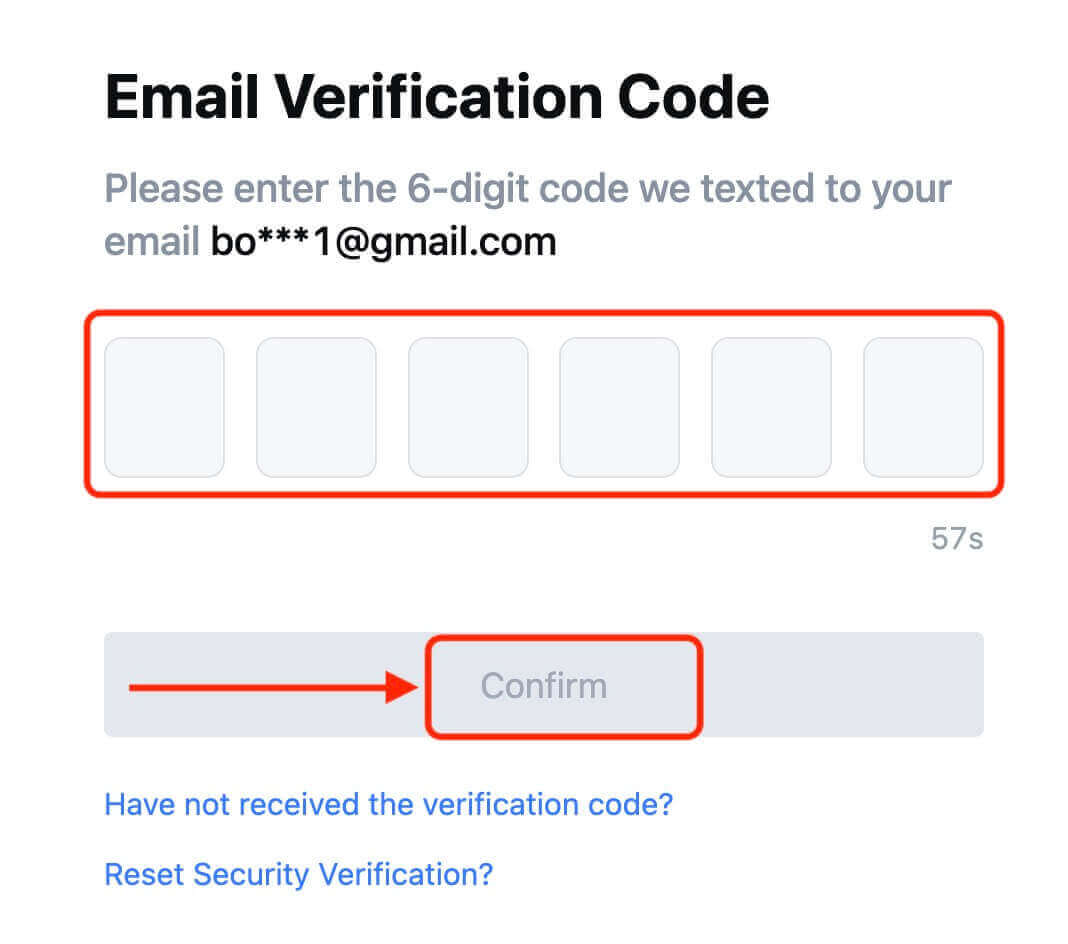
9. Apsveicam! Jūs esat veiksmīgi izveidojis MEXC kontu, izmantojot Telegram.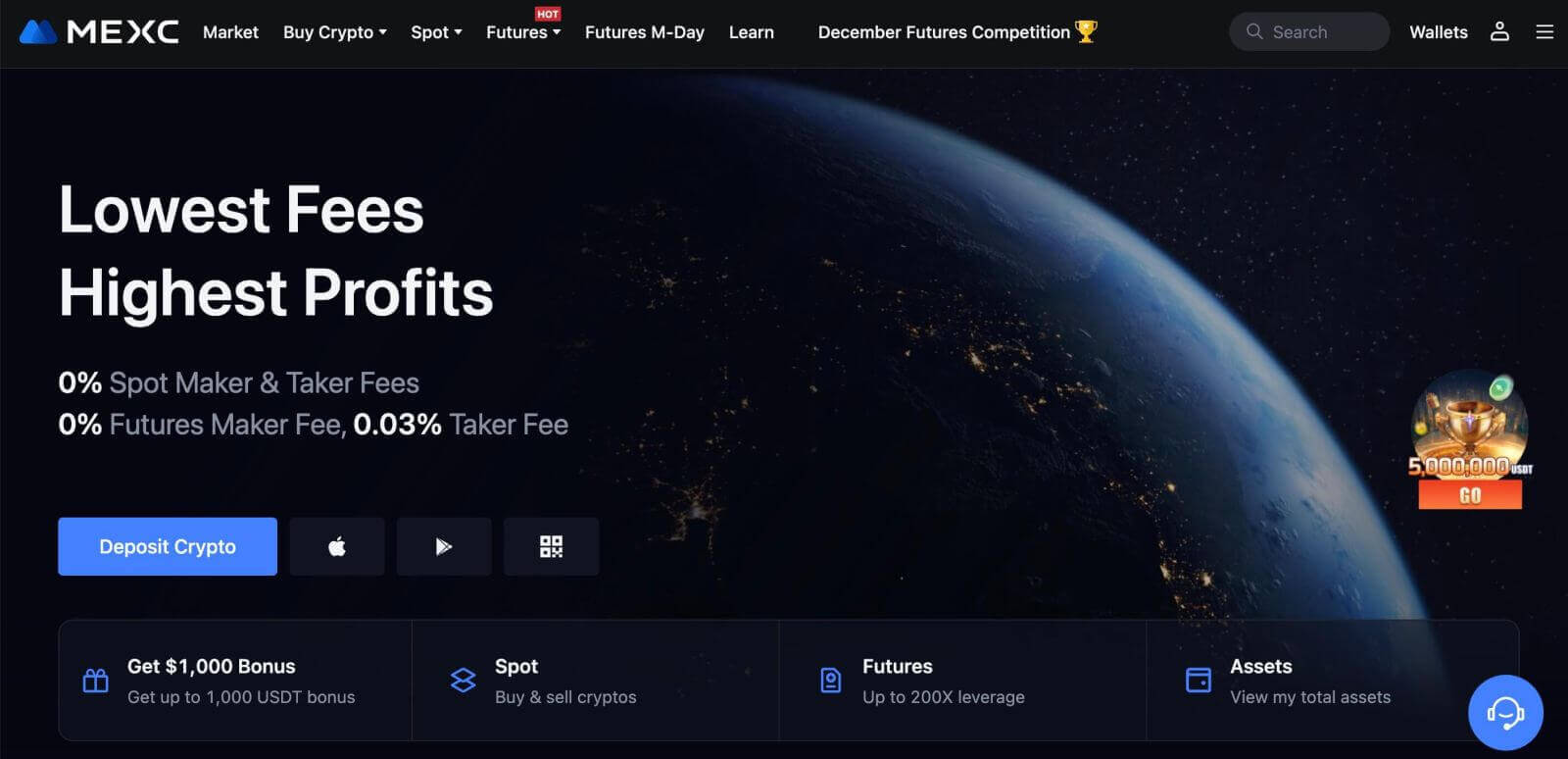
Kā reģistrēties MEXC lietotnē
Varat reģistrēties MEXC kontam, izmantojot savu e-pasta adresi, tālruņa numuru vai Apple/Google/Telegram kontu MEXC lietotnē, veicot dažus pieskārienus.
1.darbība: lejupielādējiet un instalējiet lietotni MEXC
- Apmeklējiet App Store (operētājsistēmai iOS) vai Google Play veikalu (Android ierīcēm) savā mobilajā ierīcē.
- Veikalā meklējiet "MEXC" un lejupielādējiet lietotni MEXC.
- Instalējiet lietotni savā ierīcē.
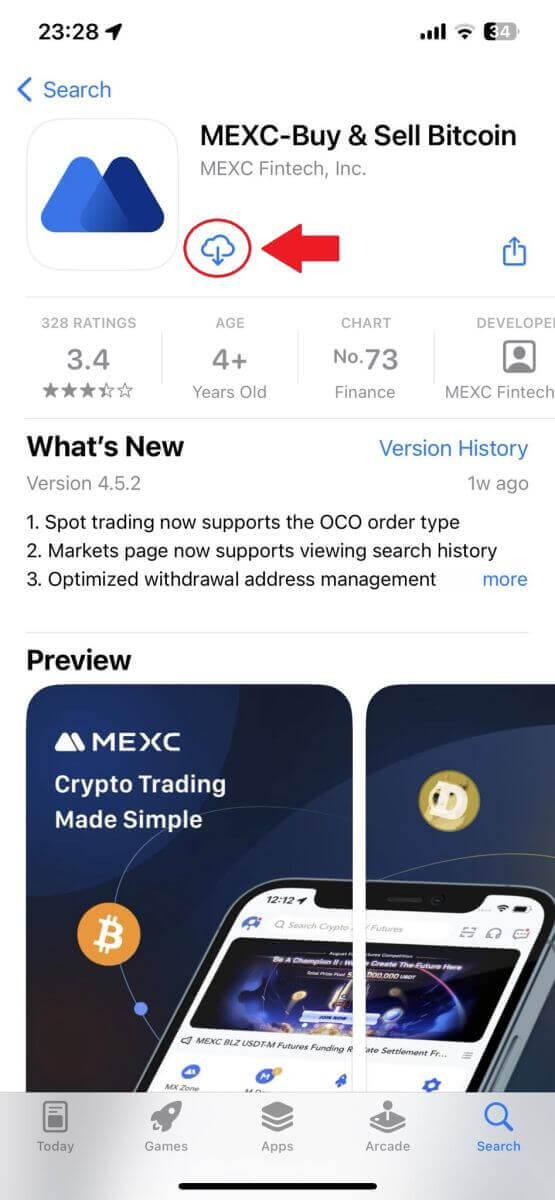
2.darbība: atveriet lietotni MEXC
- Ierīces sākuma ekrānā vai lietotnes izvēlnē atrodiet lietotnes MEXC ikonu.
- Pieskarieties ikonai, lai atvērtu lietotni MEXC.
3.darbība. Piekļūstiet pieteikšanās lapai
- Pieskarieties augšējai kreisajai ikonai, pēc tam jūs atradīsit tādas opcijas kā "Pieteikties". Pieskarieties šai opcijai, lai pārietu uz pieteikšanās lapu.
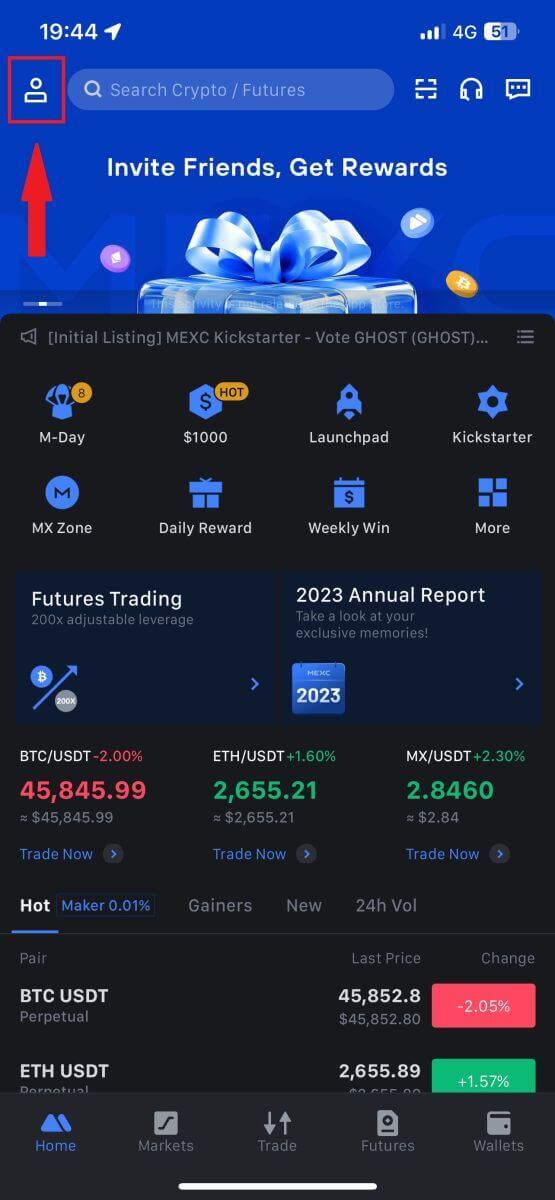
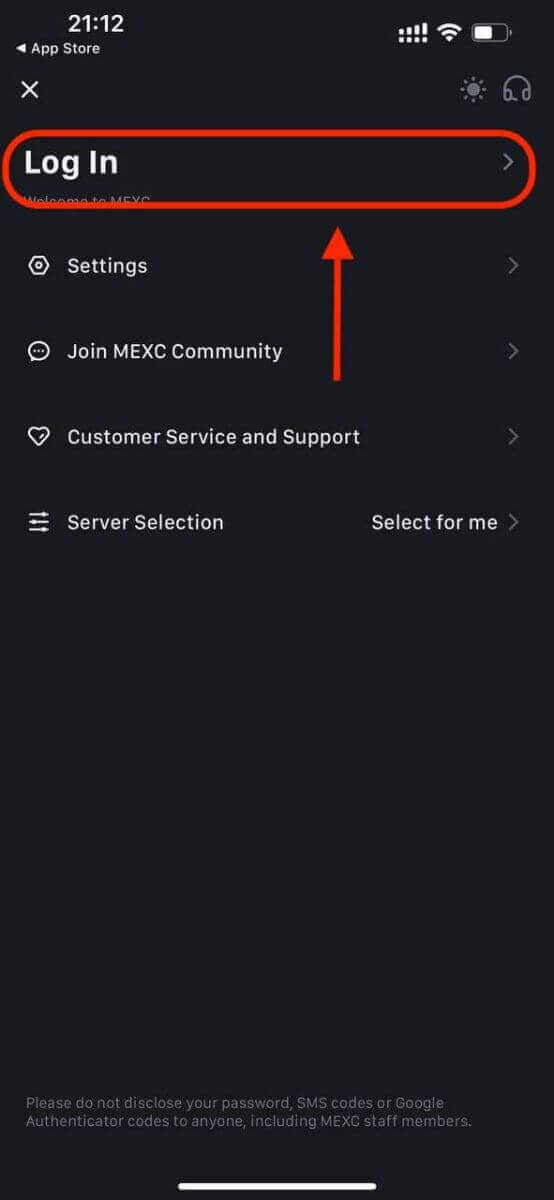
4.darbība: ievadiet savus akreditācijas datus
- Izvēlieties [E-pasts] vai [Tālruņa numurs] un ievadiet savu e-pasta adresi/tālruņa numuru.
- Izveidojiet drošu paroli savam MEXC kontam.
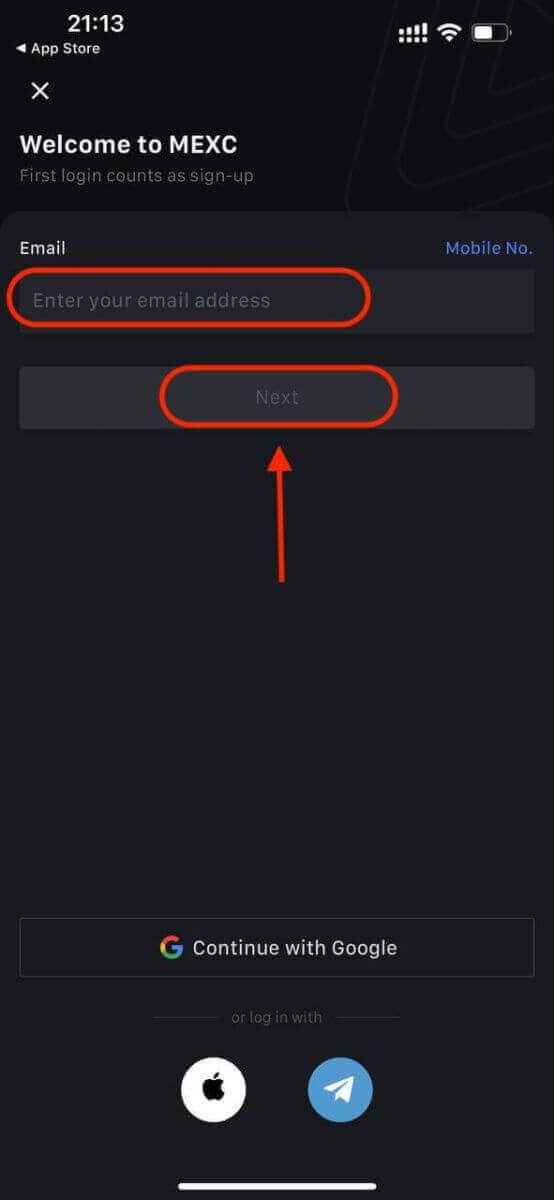
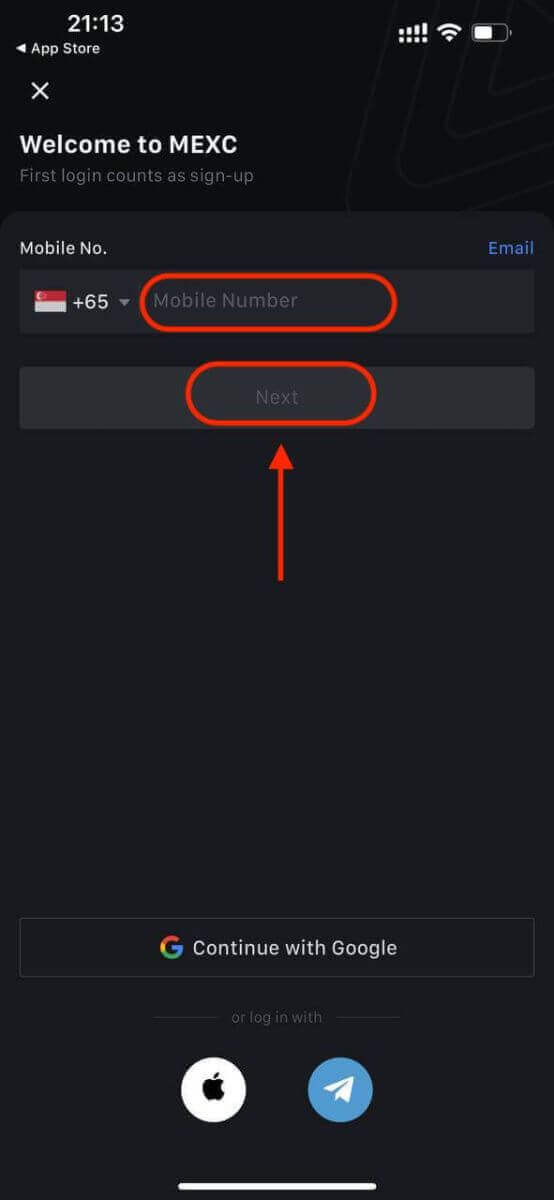
Izveidojiet savam kontam drošu paroli.
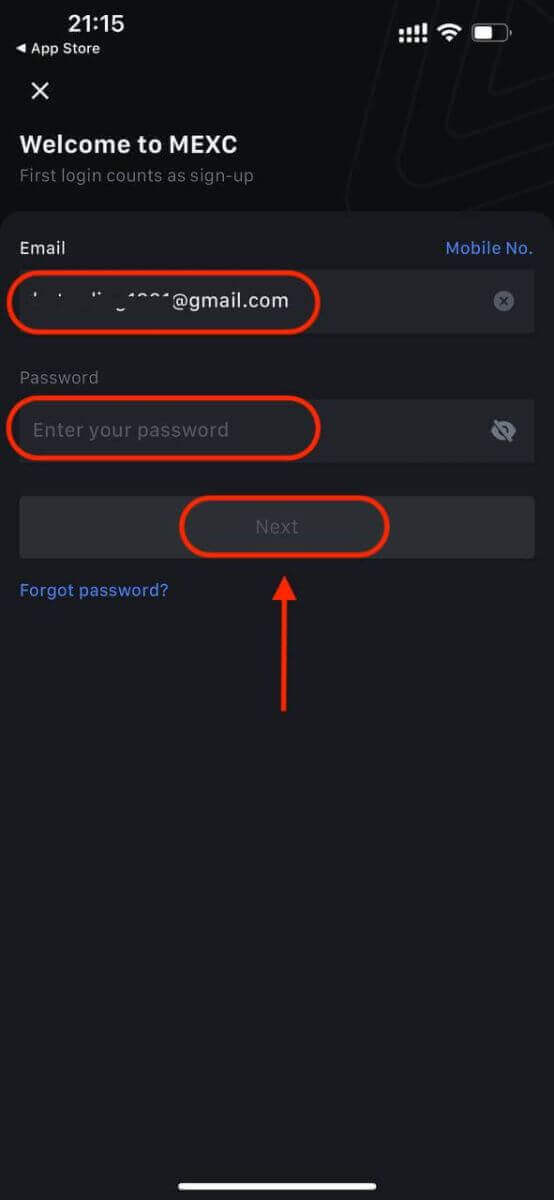
Piezīme:
- Jūsu parolei jāsatur vismaz 10 rakstzīmes, tostarp viens lielais burts un viens cipars.
5.darbība. Verifikācija (ja piemērojama)
- Savā e-pastā vai tālrunī saņemsiet 6ciparu verifikācijas kodu.
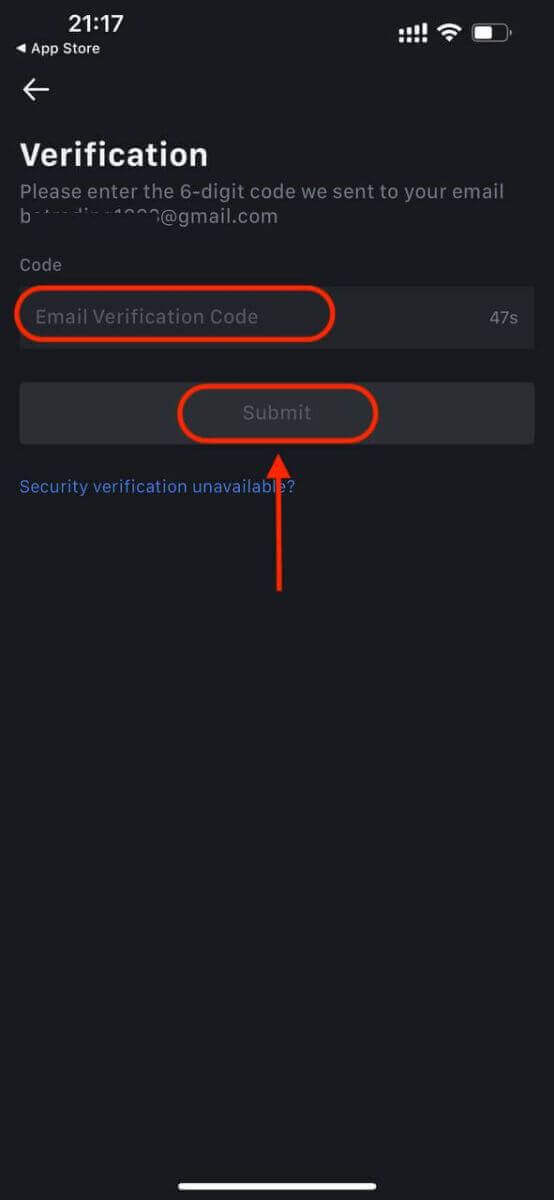
6.darbība. Piekļūstiet savam kontam
- Apsveicam! Jūs esat veiksmīgi izveidojis MEXC kontu.
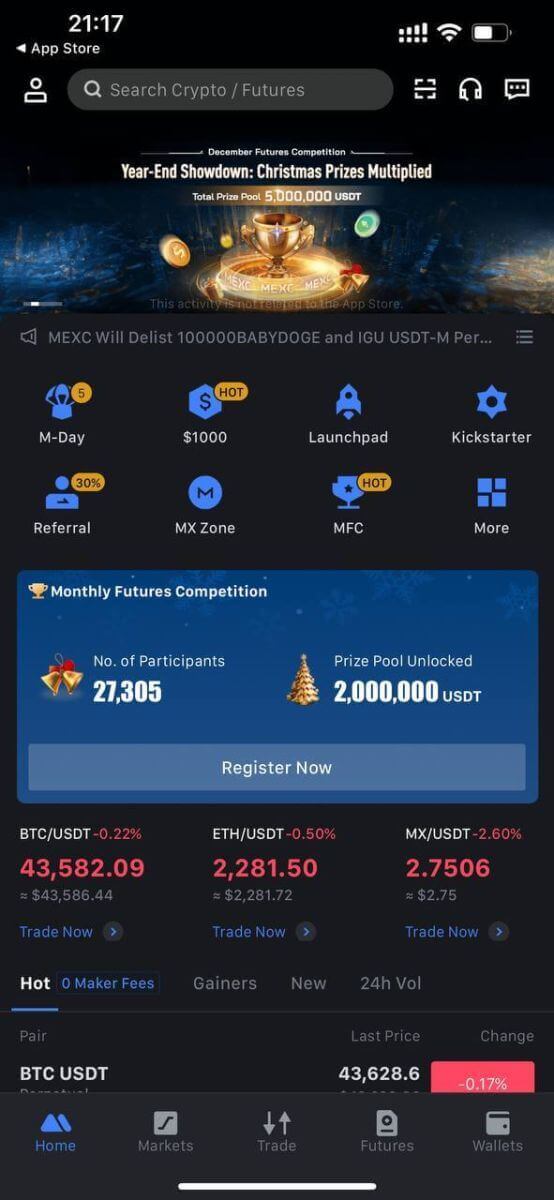
Vai arī varat reģistrēties MEXC lietotnē, izmantojot Google, Telegram vai Apple.
1. darbība: atlasiet [ Apple ], [Google] vai [Telegram] . Jums tiks piedāvāts pierakstīties MEXC, izmantojot savus Apple, Google un Telegram kontus.
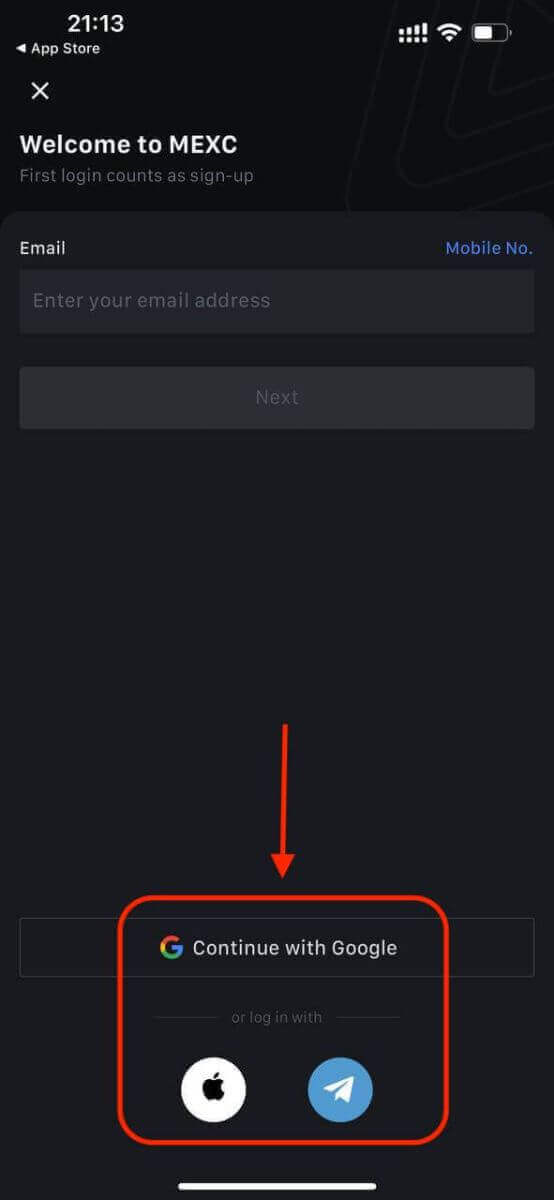
2.darbība. Pārskatiet savu AppleID un noklikšķiniet uz [Turpināt].
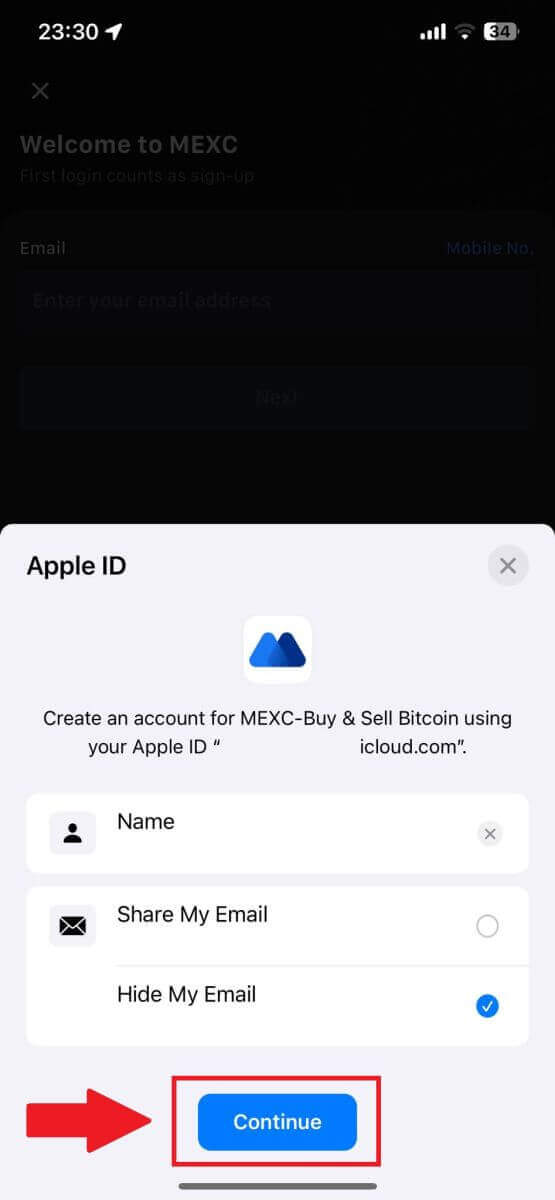
3.darbība. Atiestatiet savu paroli.
- Jūsu konts ir reģistrēts, un paroles atiestatīšana tiks nosūtīta uz jūsu e-pastu.
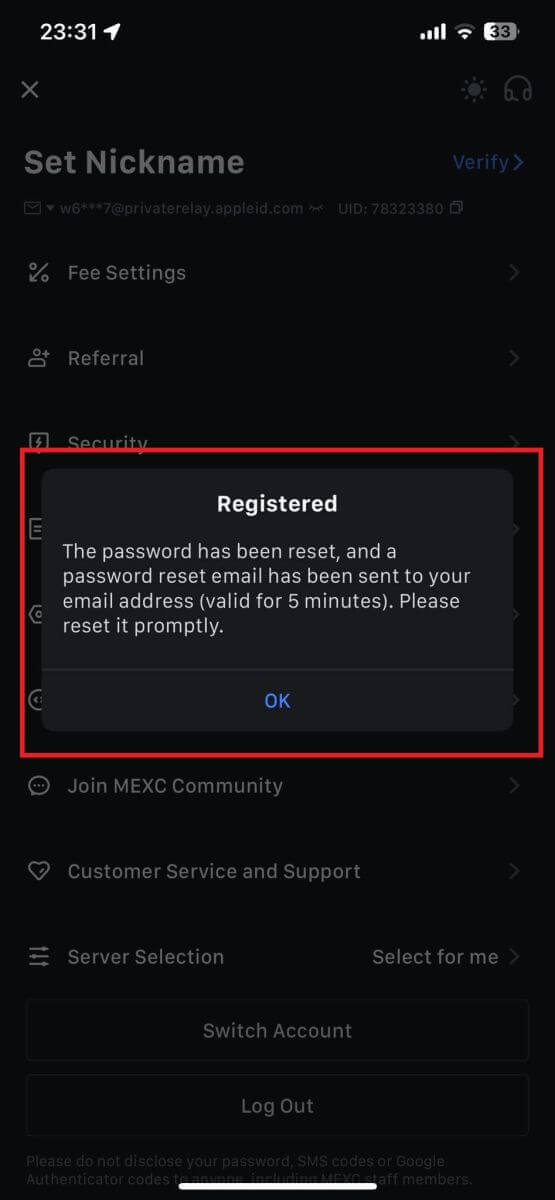
4.darbība. Piekļūstiet savam kontam.
- Apsveicam! Jūs esat veiksmīgi izveidojis MEXC kontu.
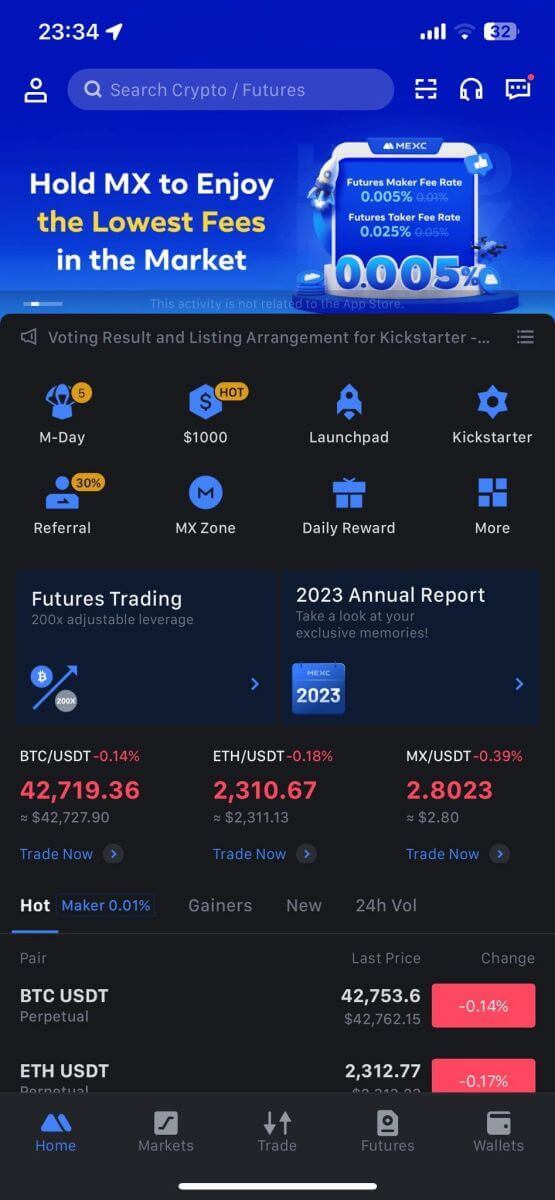
Bieži uzdotie jautājumi (FAQ)
Nevar saņemt SMS verifikācijas kodu MEXC
Ja nevarat saņemt SMS verifikācijas kodu savā mobilajā tālrunī, tas var būt tālāk norādīto iemeslu dēļ. Lūdzu, izpildiet atbilstošos norādījumus un mēģiniet vēlreiz iegūt verifikācijas kodu.1. iemesls: nevar nodrošināt SMS pakalpojumus mobilo tālruņu numuriem, jo MEXC nepiedāvā pakalpojumu jūsu valstī vai reģionā.
2. iemesls: ja savā mobilajā tālrunī esat instalējis drošības programmatūru, iespējams, programmatūra ir pārtvērusi un bloķējusi SMS.
- Risinājums : atveriet mobilo drošības programmatūru un īslaicīgi atspējojiet bloķēšanu, pēc tam mēģiniet vēlreiz iegūt verifikācijas kodu.
3. iemesls: problēmas ar mobilo pakalpojumu sniedzēju, piemēram, SMS vārtejas pārslodze vai citas novirzes.
- Risinājums : ja jūsu mobilo sakaru operatora SMS vārteja ir pārslogota vai rodas novirzes, tas var izraisīt aizkavi vai nosūtīto ziņojumu zudumu. Sazinieties ar mobilo pakalpojumu sniedzēju, lai pārbaudītu situāciju, vai vēlāk mēģiniet vēlreiz, lai iegūtu verifikācijas kodu.
4.iemesls: pārāk ātri tika pieprasīts pārāk daudz SMS verifikācijas kodu.
- Risinājums : Noklikšķinot uz pogas, lai pārāk daudz reižu ātri pēc kārtas nosūtītu SMS verifikācijas kodu, var tikt ietekmēta jūsu spēja saņemt verifikācijas kodu. Lūdzu, uzgaidiet kādu laiku un vēlāk mēģiniet vēlreiz.
5. iemesls: slikts signāls vai tā nav jūsu pašreizējā atrašanās vietā.
- Risinājums : ja nevarat saņemt īsziņas vai īsziņu saņemšana aizkavējas, iespējams, tas ir saistīts ar sliktu signālu vai tā neesamību. Mēģiniet vēlreiz vietā ar labāku signāla stiprumu.
Citas problēmas:
atvienots mobilais pakalpojums maksājuma trūkuma dēļ, pilna tālruņa krātuve, SMS pārbaude, kas tiek atzīmēta kā mēstule, un citas situācijas var arī liegt jums saņemt SMS verifikācijas kodus.
Piezīme.
Ja pēc iepriekš minēto risinājumu izmēģināšanas joprojām nevarat saņemt SMS verifikācijas kodus, iespējams, esat iekļāvis SMS sūtītāju melnajā sarakstā. Šādā gadījumā sazinieties ar tiešsaistes klientu apkalpošanas dienestu, lai saņemtu palīdzību.
Ko darīt, ja nesaņemat e-pastu no MEXC?
Ja neesat saņēmis e-pastu, lūdzu, izmēģiniet šādas metodes:- Pārliecinieties, ka reģistrējoties esat ievadījis pareizo e-pasta adresi;
- Pārbaudiet surogātpasta mapi vai citas mapes;
- Pārbaudiet, vai e-pasta ziņojumi tiek pareizi nosūtīti un saņemti e-pasta klienta galā;
- Mēģiniet izmantot e-pastu no galvenā pakalpojumu sniedzēja, piemēram, Gmail un Outlook;
- Vēlāk vēlreiz pārbaudiet iesūtni, jo var rasties tīkla aizkave. Pārbaudes kods ir derīgs 15 minūtes;
- Ja joprojām nesaņemat e-pastu, iespējams, tas ir bloķēts. Pirms mēģināt vēlreiz saņemt e-pasta ziņojumu, MEXC e-pasta domēns būs manuāli jāiekļauj baltajā sarakstā.
Lūdzu, baltajā sarakstā iekļaujiet šādus sūtītājus (e-pasta domēnu baltais saraksts):
Domēna nosaukuma baltais saraksts:
- mexc.link
- mexc.sg
- mexc.com
Baltais saraksts e-pasta adresei:
- [email protected]
- [email protected]
- [email protected]
- [email protected]
- [email protected]
- [email protected]
Kā uzlabot MEXC konta drošību
1. Paroles iestatījumi: lūdzu, iestatiet sarežģītu un unikālu paroli. Drošības nolūkos noteikti izmantojiet paroli, kurā ir vismaz 10rakstzīmes, tostarp vismaz viens lielais un mazais burts, viens cipars un viens īpašs simbols. Neizmantojiet acīmredzamus modeļus vai informāciju, kas ir viegli pieejama citiem (piemēram, jūsu vārds, e-pasta adrese, dzimšanas diena, mobilā tālruņa numurs utt.).
- Paroles formāti, kurus mēs neiesakām: lihua, 123456, 123456abc, test123, abc123
- Ieteicamie paroļu formāti: Q@ng3532!, iehig4g@#1, QQWwfe@242!
2. Paroļu maiņa: lai uzlabotu sava konta drošību, iesakām regulāri mainīt paroli. Vislabāk ir mainīt paroli ik pēc trim mēnešiem un katru reizi izmantot pilnīgi citu paroli. Lai nodrošinātu drošāku un ērtāku paroļu pārvaldību, mēs iesakām izmantot paroļu pārvaldnieku, piemēram, "1Password" vai "LastPass".
- Turklāt, lūdzu, saglabājiet savas paroles stingri konfidenciālas un neizpaudiet tās citiem. MEXC darbinieki nekad un nekādā gadījumā neprasīs jūsu paroli.
3.Divfaktoru autentifikācija (2FA)
Google autentifikatora saistīšana: Google autentifikators ir dinamisks paroļu rīks, ko palaidis Google. Jums ir jāizmanto mobilais tālrunis, lai skenētu MEXC sniegto svītrkodu vai ievadītu atslēgu. Pēc pievienošanas autentifikatorā ik pēc 30 sekundēm tiks ģenerēts derīgs 6ciparu autentifikācijas kods. Pēc veiksmīgas saistīšanas jums ir jāievada vai jāielīmē 6ciparu autentifikācijas kods, kas tiek parādīts programmā Googleautentifikators ikreiz, kad piesakāties MEXC.
MEXC autentifikatora saistīšana: varat lejupielādēt un izmantot MEXC autentifikatoru vietnē App Store vai Google Play, lai uzlabotu sava konta drošību.
4. Sargieties no pikšķerēšanas
Lūdzu, esiet modrs pret pikšķerēšanas e-pastiem, kas izliekas no MEXC, un vienmēr pārliecinieties, vai saite ir oficiālā MEXC vietnes saite, pirms piesakāties savā MEXC kontā. MEXC darbinieki nekad neprasīs jūsu paroli, SMS vai e-pasta verifikācijas kodus vai Google autentifikatora kodus.
Kā pieteikties kontā MEXC
Kā pieteikties MEXC kontā, izmantojot e-pastu vai tālruņa numuru
1.darbība: piesakieties
Dodieties uz MEXC vietni mājaslapā, atrodiet un noklikšķiniet uz pogas Pieteikties/Reģistrēties . Parasti tā atrodas lapas augšējā labajā stūrī. 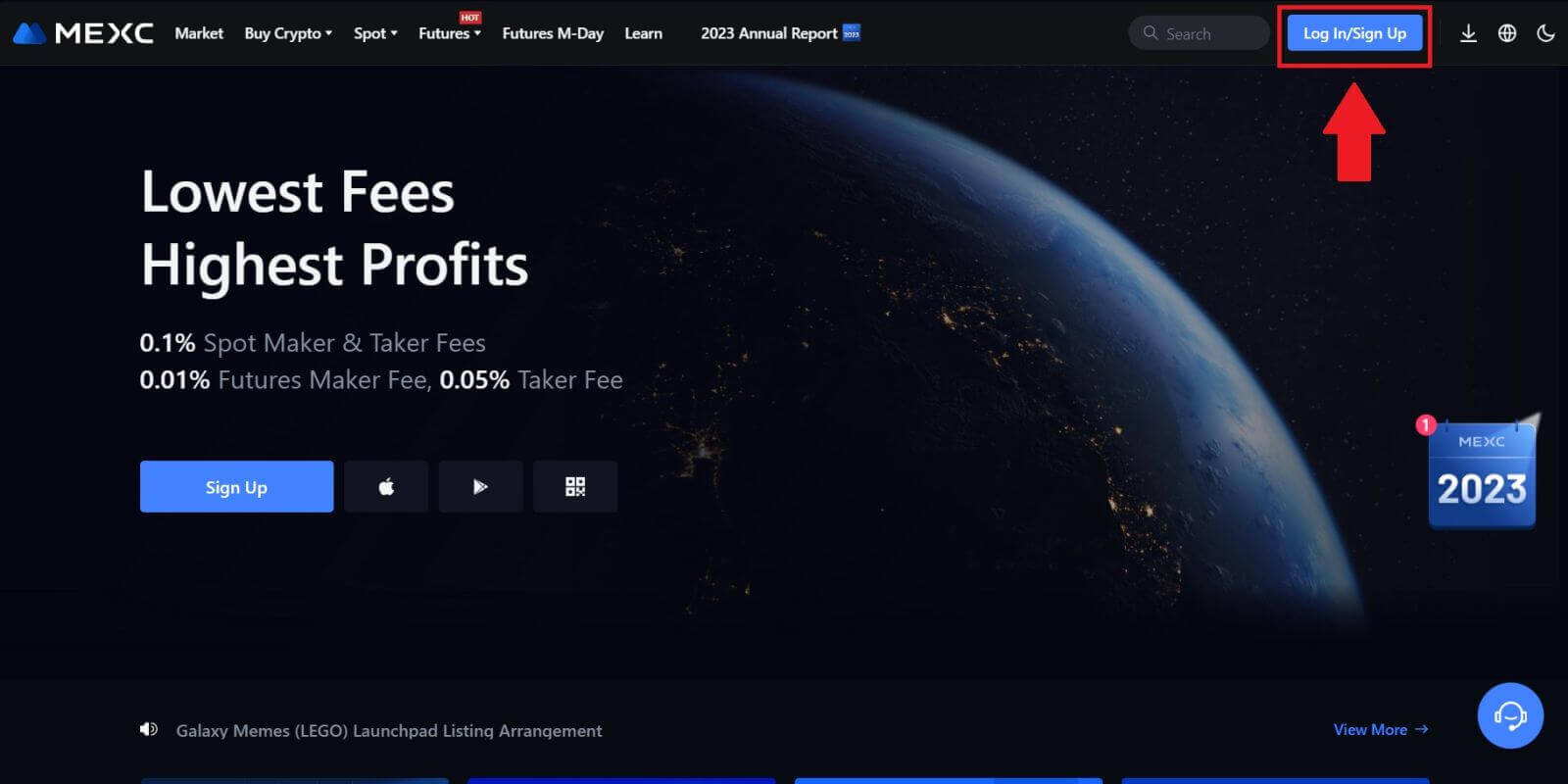 2. darbība: piesakieties ar savu e-pasta adresi vai tālruņa numuru
2. darbība: piesakieties ar savu e-pasta adresi vai tālruņa numuru
1. Pieteikšanās lapā ievadiet savu [E-pasts] vai [Tālruņa numurs] un paroli, ko norādījāt reģistrācijas laikā Noklikšķiniet uz pogas "Pieteikties" . 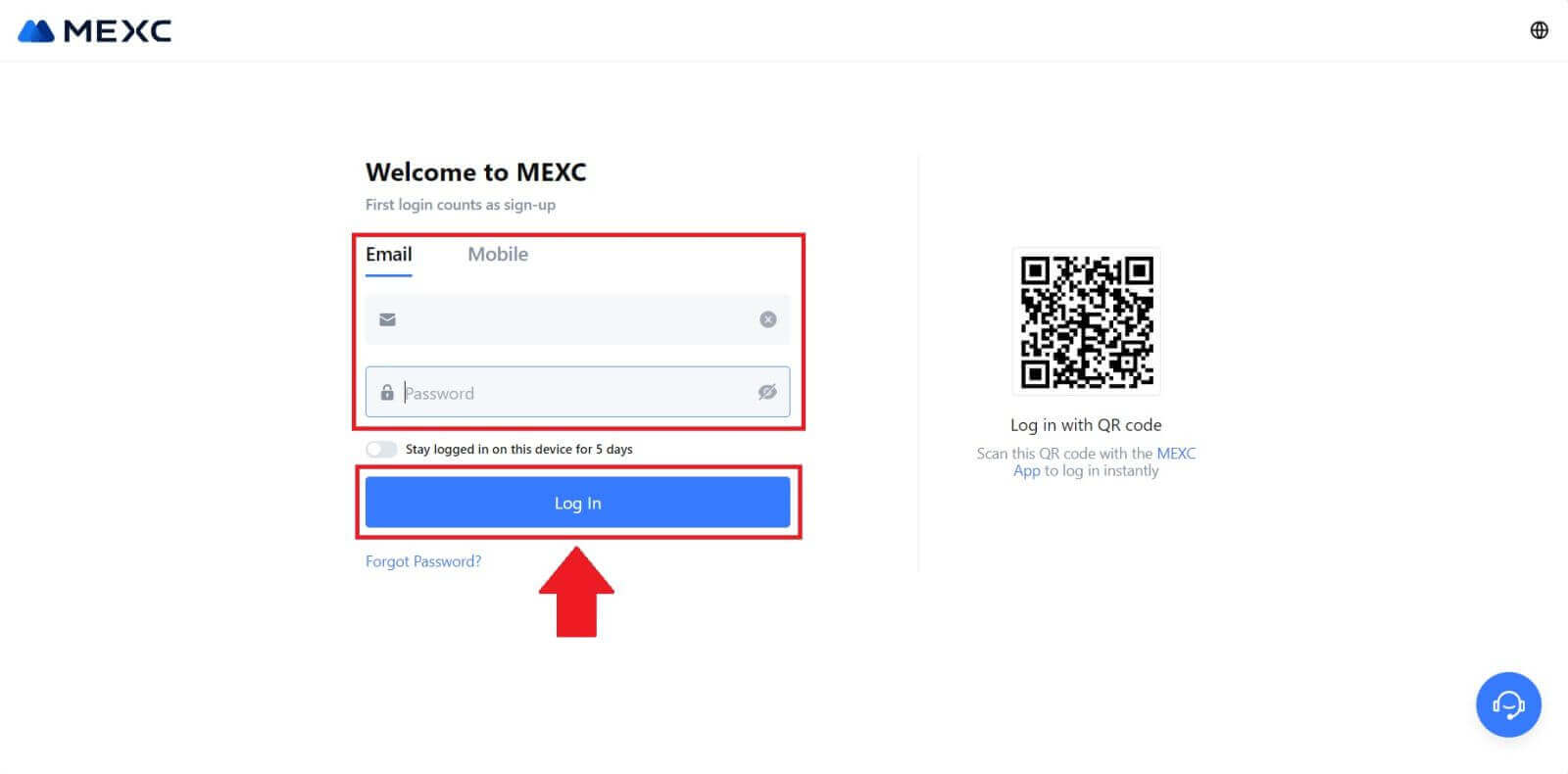
2. Jūs saņemsiet 6 ciparu verifikācijas kodu savā e-pastā vai tālrunī . Ievadiet verifikācijas kodu un noklikšķiniet uz "Apstiprināt". 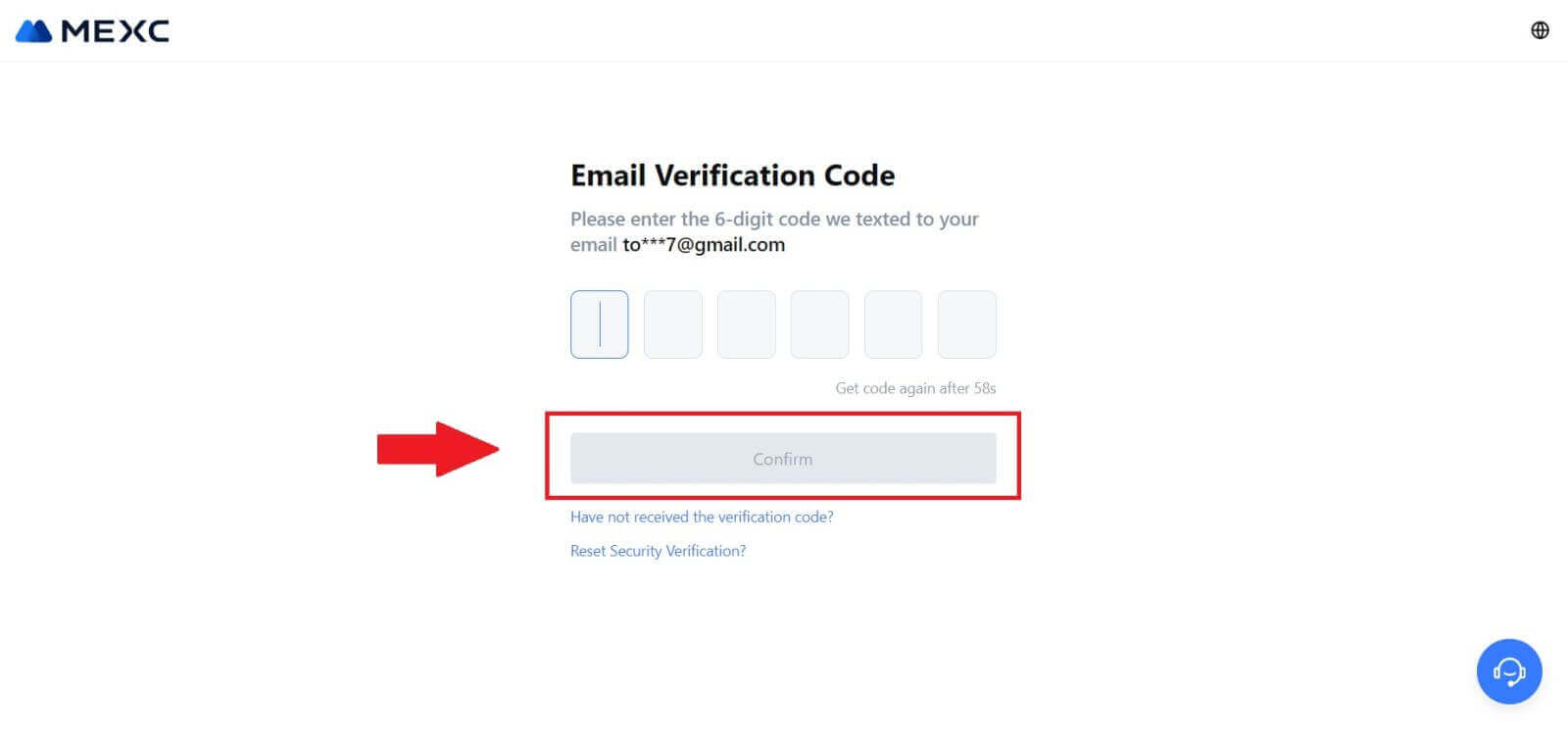
3. darbība: piekļūstiet savam MEXC kontam
Pēc pareizā verifikācijas koda ievadīšanas jūs varat veiksmīgi izmantot savu MEXC kontu tirdzniecībai. 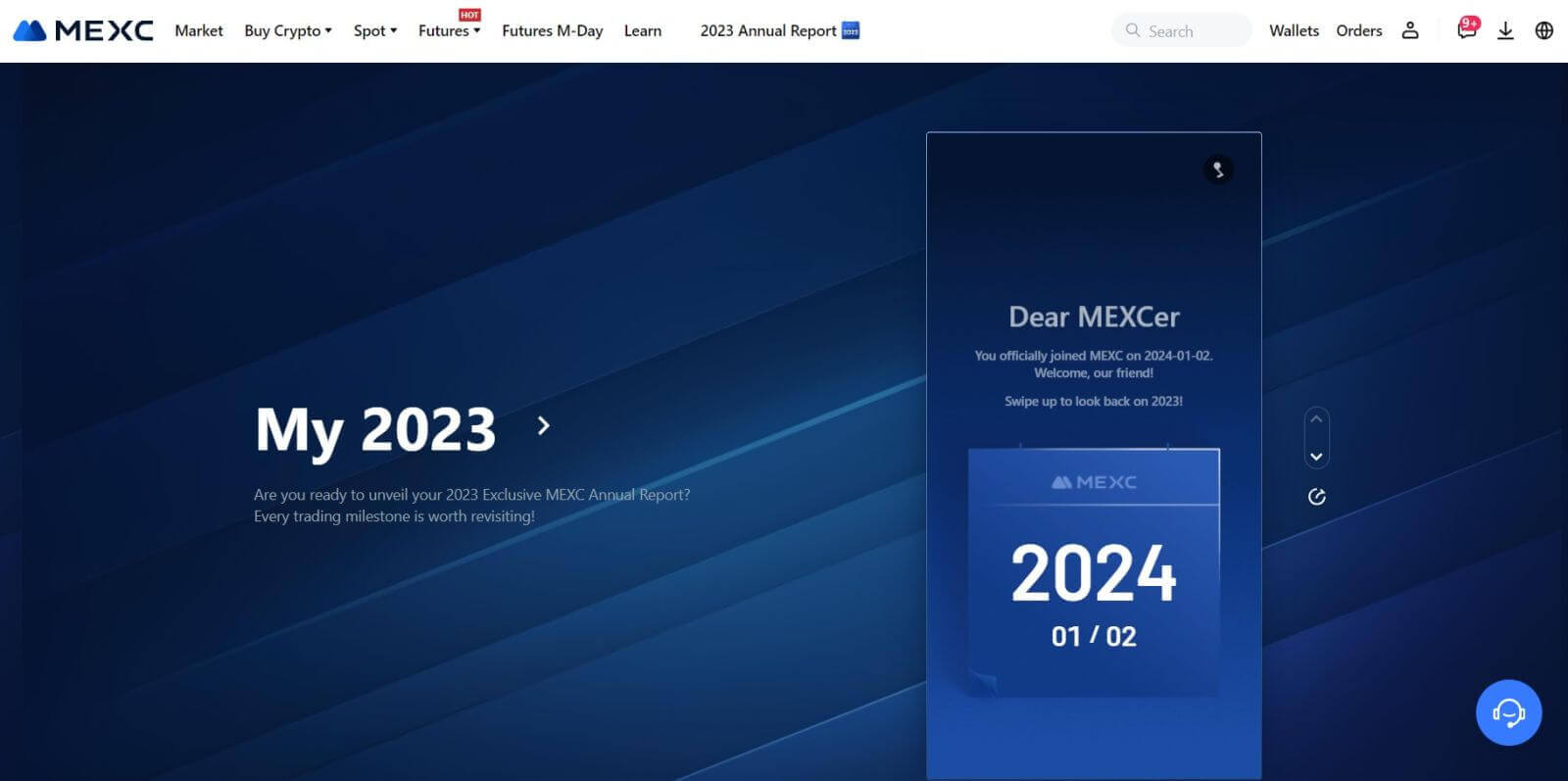
Kā pieteikties MEXC kontā, izmantojot Google
1.darbība: piesakieties
Dodieties uz MEXC vietni , mājaslapā atrodiet un noklikšķiniet uz pogas " Pieteikties/Reģistrēties ". Tas parasti atrodas lapas augšējā labajā stūrī. 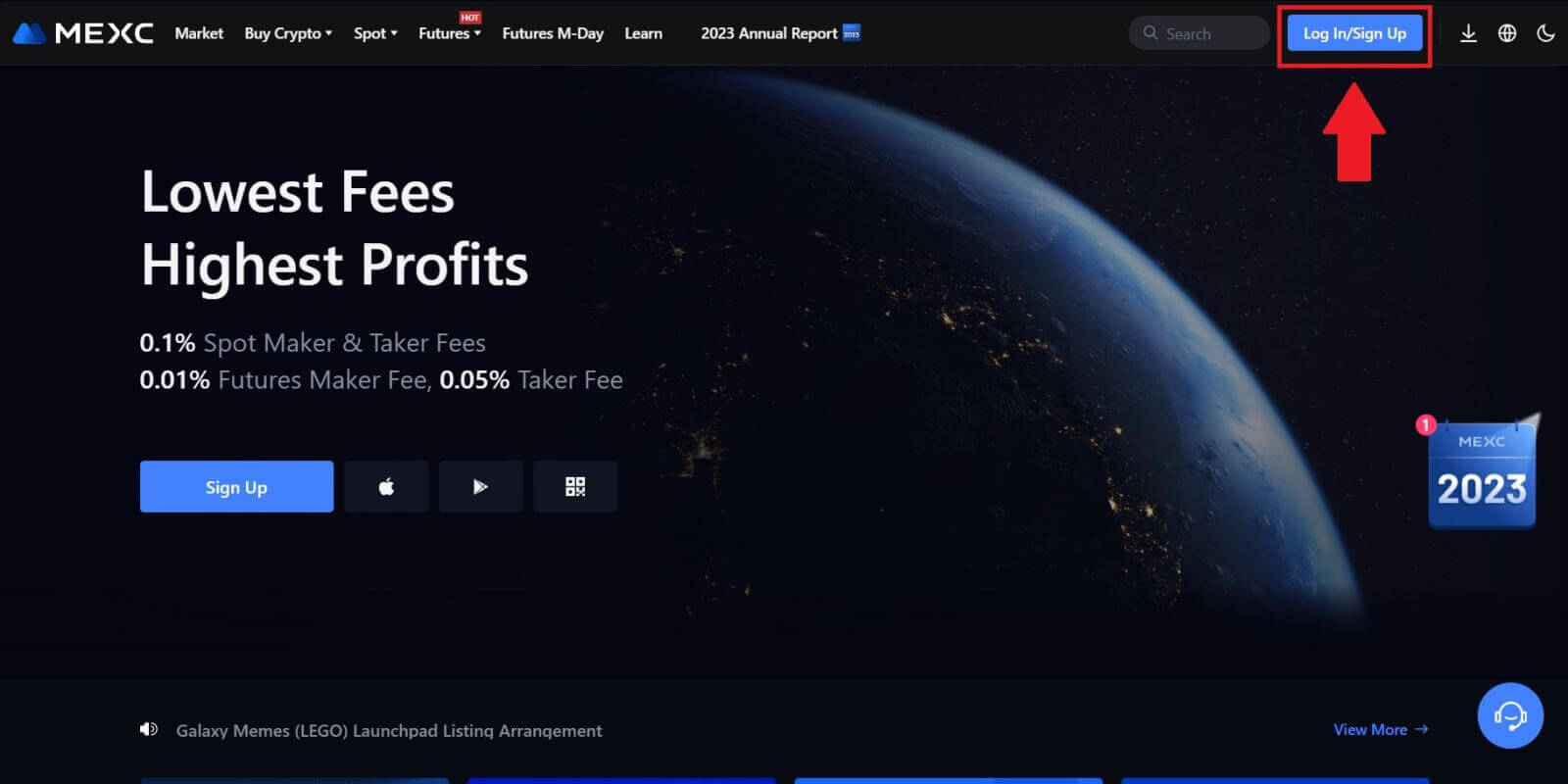 2.darbība: atlasiet “Pieteikties ar Google”
2.darbība: atlasiet “Pieteikties ar Google”
Pieteikšanās lapā jūs atradīsiet dažādas pieteikšanās iespējas. Atrodiet un atlasiet pogu "Google". 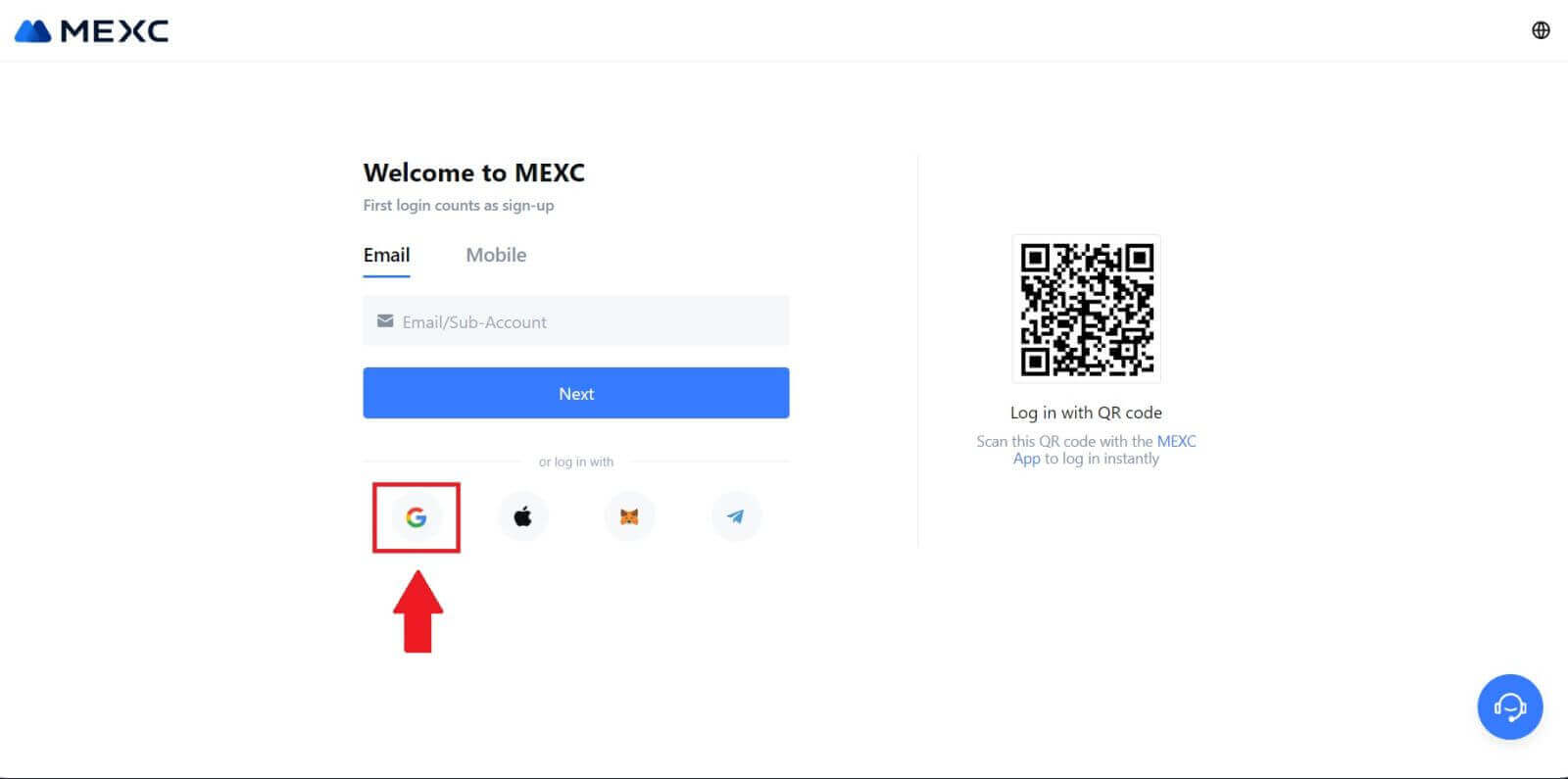 3.darbība. Izvēlieties savu Google kontu
3.darbība. Izvēlieties savu Google kontu
1. Parādīsies jauns logs vai uznirstošais logs, ievadiet Google kontu, kurā vēlaties pieteikties, un noklikšķiniet uz [Next]. 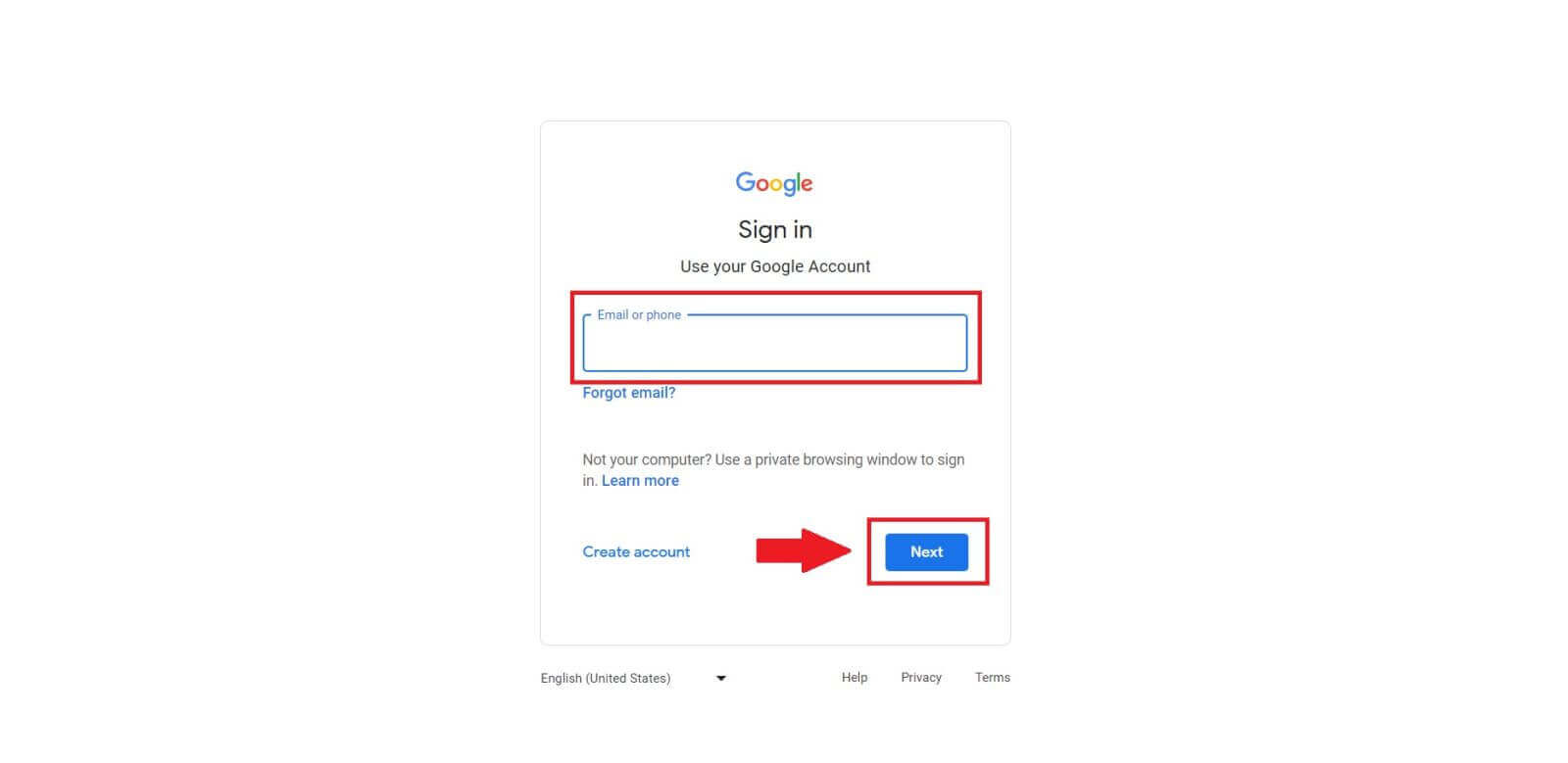
2. Ievadiet savu paroli un noklikšķiniet uz [Next]. 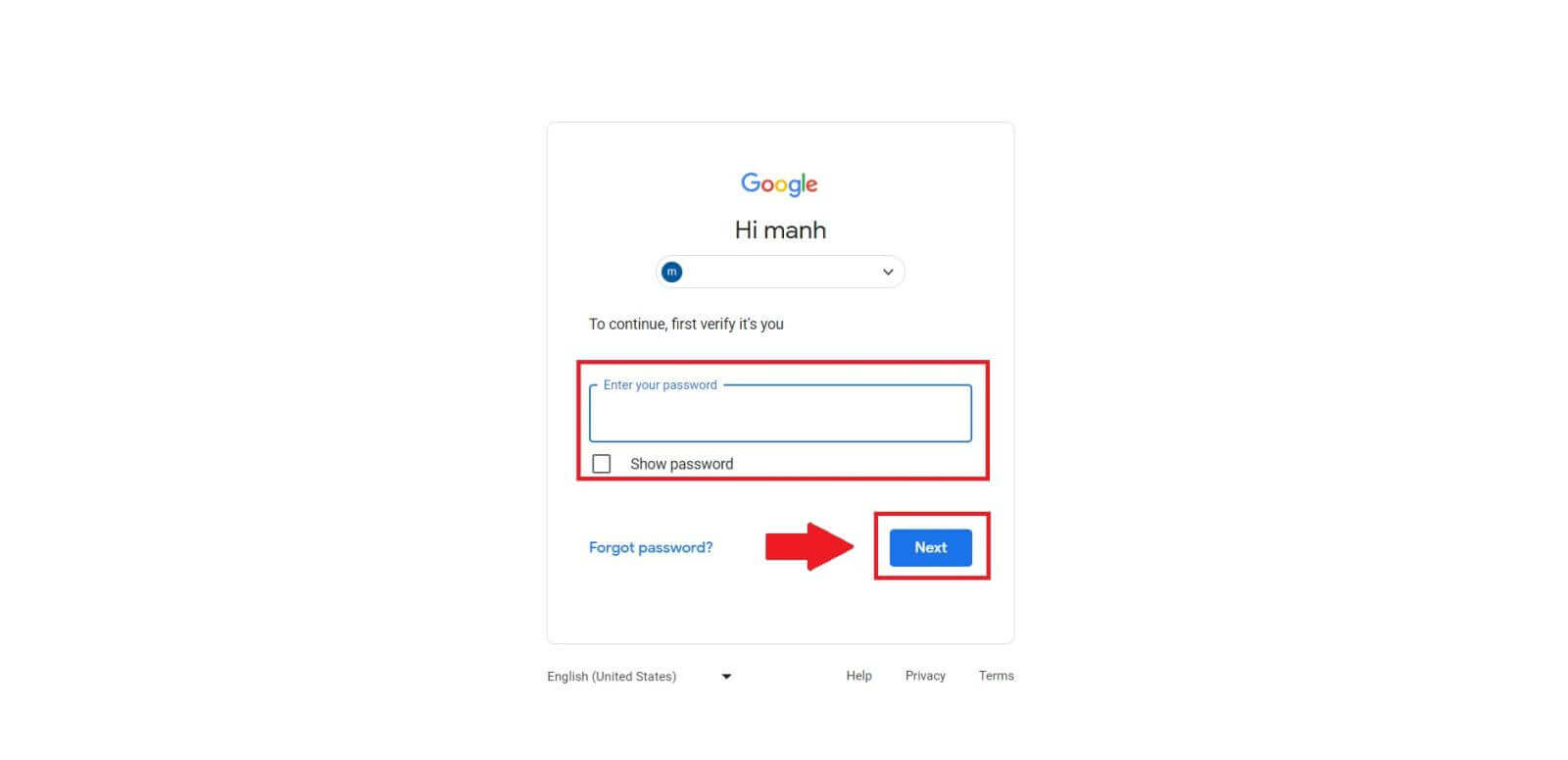 4.darbība: piešķiriet atļauju
4.darbība: piešķiriet atļauju
Pēc Google konta atlasīšanas jums var tikt lūgts piešķirt MEXC atļauju piekļūt noteiktai informācijai, kas saistīta ar jūsu Google kontu. Pārskatiet atļaujas un noklikšķiniet uz [Apstiprināt] , lai apstrādātu.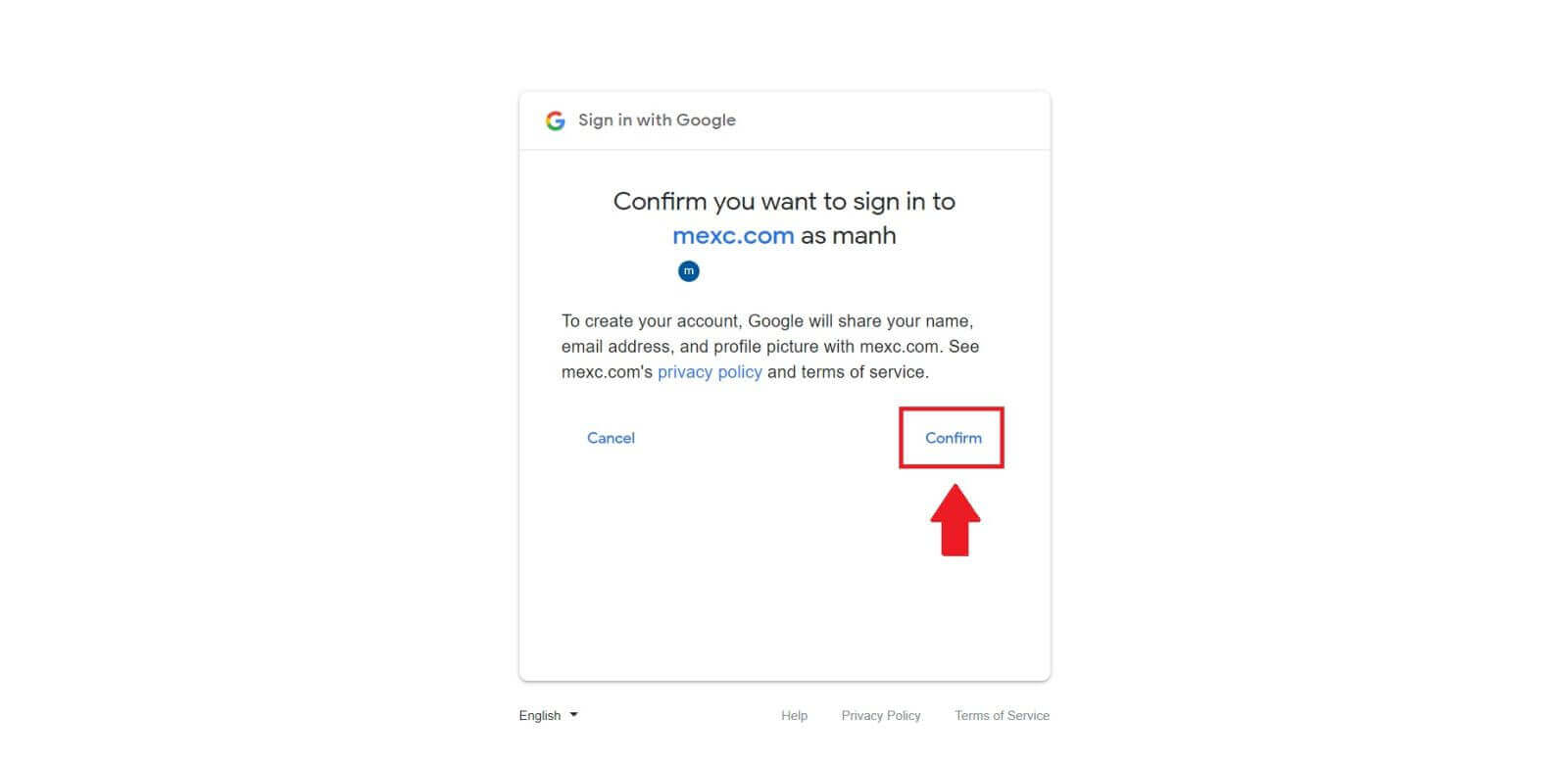 5.darbība: piekļūstiet savam MEXC kontam
5.darbība: piekļūstiet savam MEXC kontam
Kad atļauja būs piešķirta, jūs tiksit novirzīts atpakaļ uz MEXC platformu. Tagad esat pieteicies savā MEXC kontā, izmantojot savus Google akreditācijas datus. 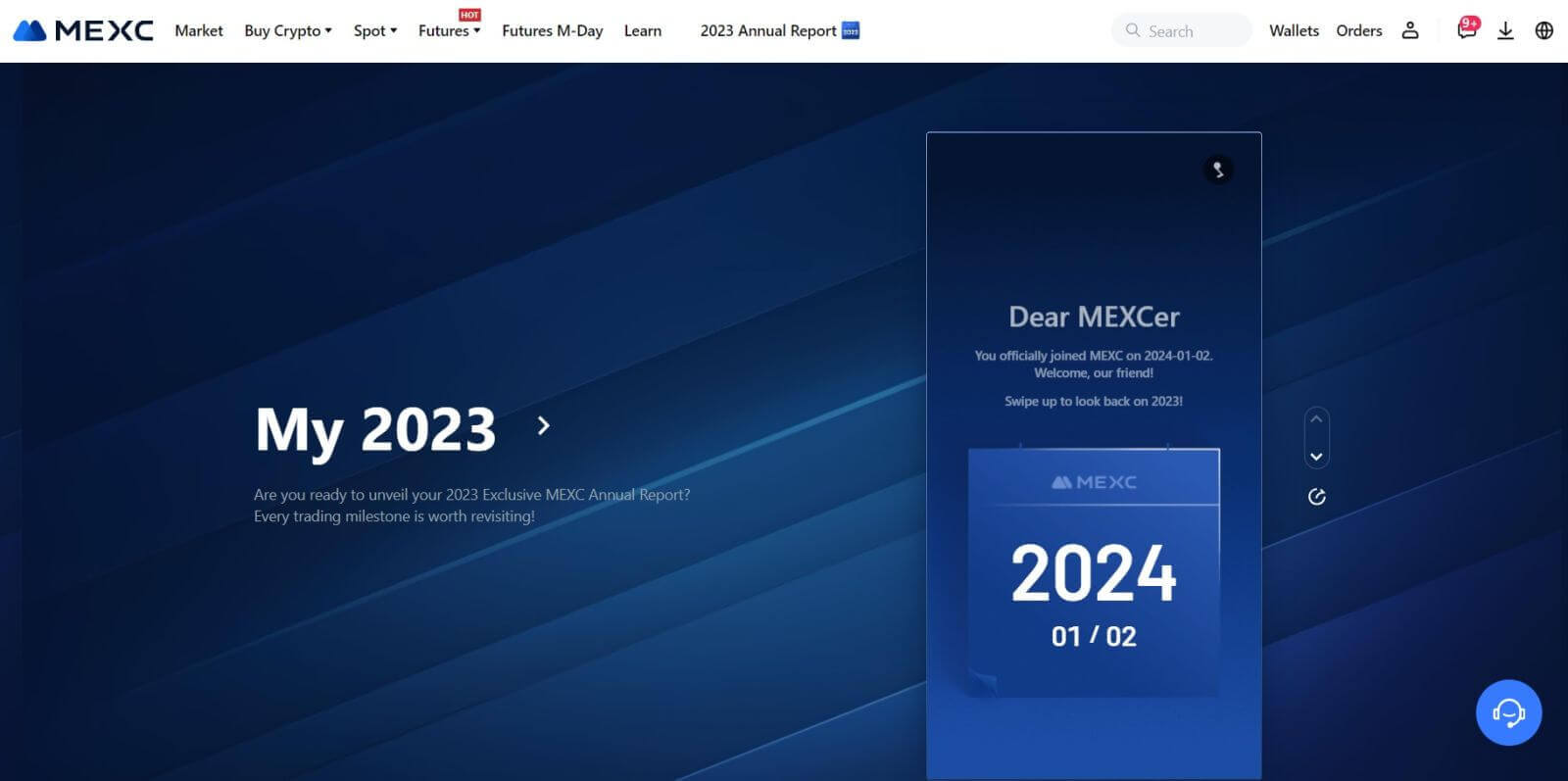
Kā pieteikties MEXC kontā, izmantojot Apple
1.darbība: piesakieties
Dodieties uz MEXC vietni , MEXC tīmekļa vietnes sākumlapā atrodiet un noklikšķiniet uz pogas " Pieteikties/Reģistrēties ", kas parasti atrodas augšējā labajā stūrī. 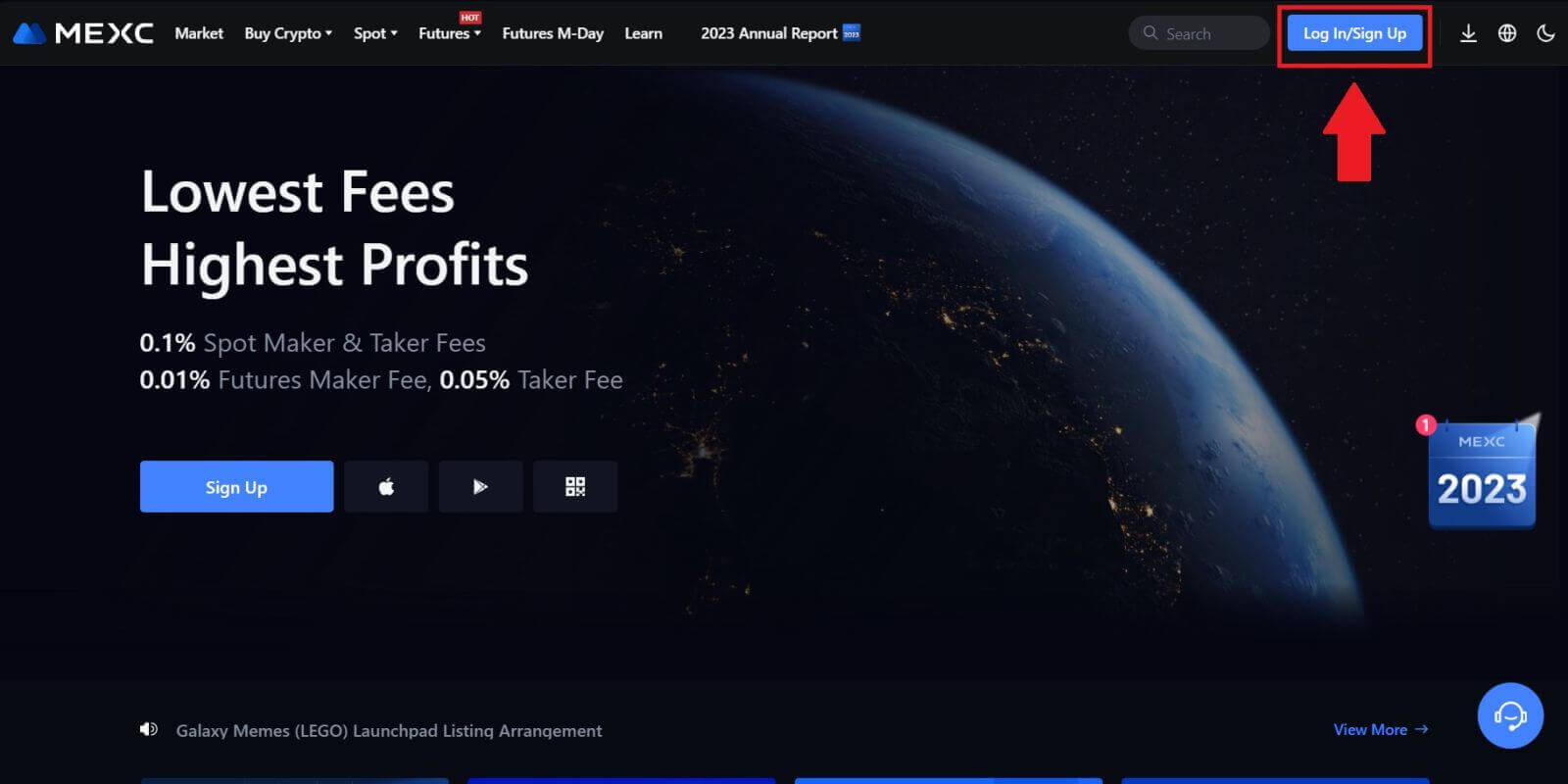 2.darbība: izvēlieties "Pieteikties ar Apple"
2.darbība: izvēlieties "Pieteikties ar Apple"
Pieteikšanās lapā starp pieteikšanās opcijām atrodiet un atlasiet pogu "Apple". 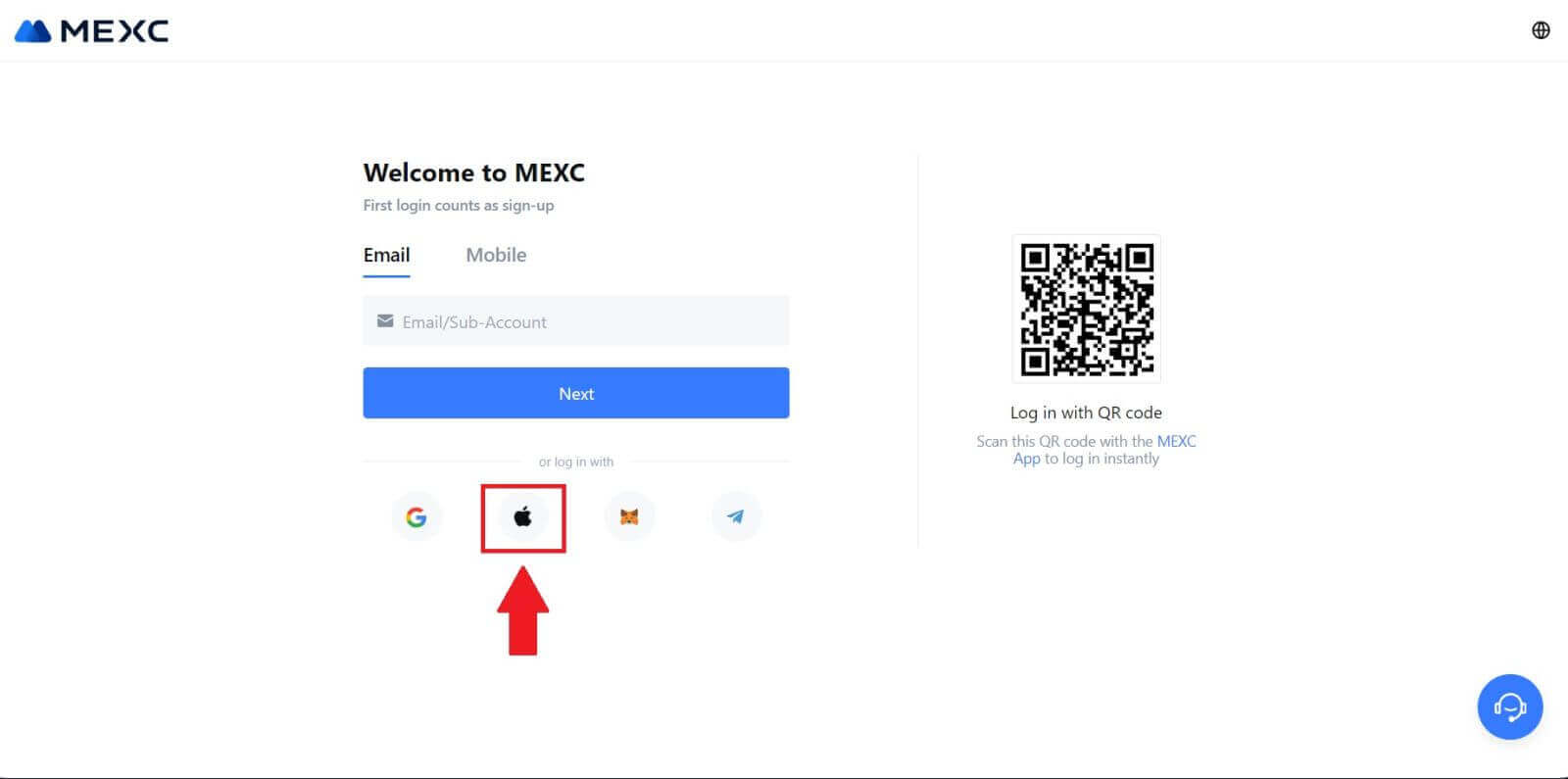 3.darbība: pierakstieties, izmantojot savu AppleID
3.darbība: pierakstieties, izmantojot savu AppleID
Tiks parādīts jauns logs vai uznirstošais logs, kas liks jums pierakstīties, izmantojot savu Apple ID. Ievadiet savu Apple ID e-pasta adresi un paroli. 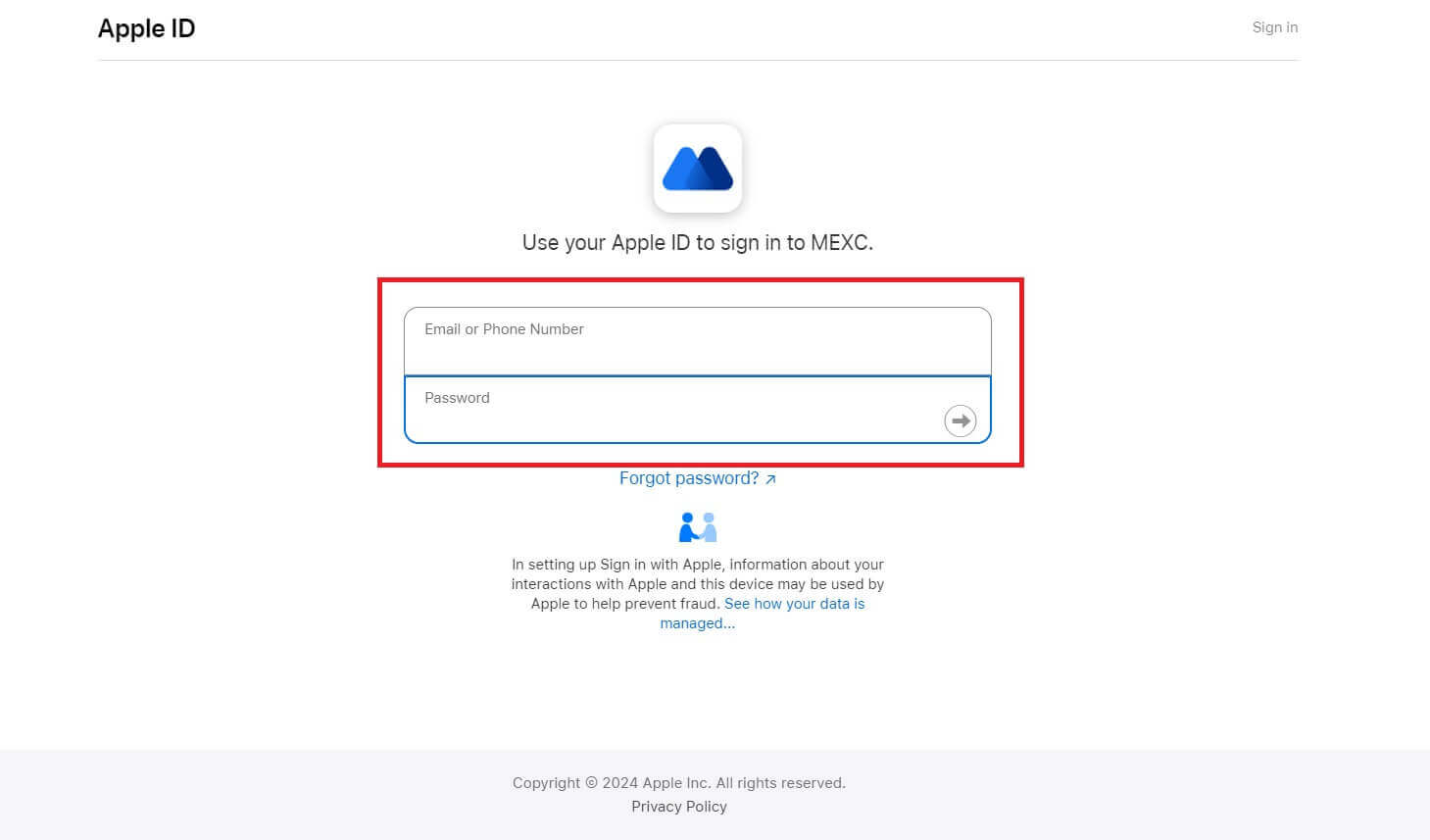 4.darbība: piešķiriet atļauju
4.darbība: piešķiriet atļauju
Noklikšķiniet uz [Turpināt] , lai turpinātu lietot MEXC ar savu Apple ID. 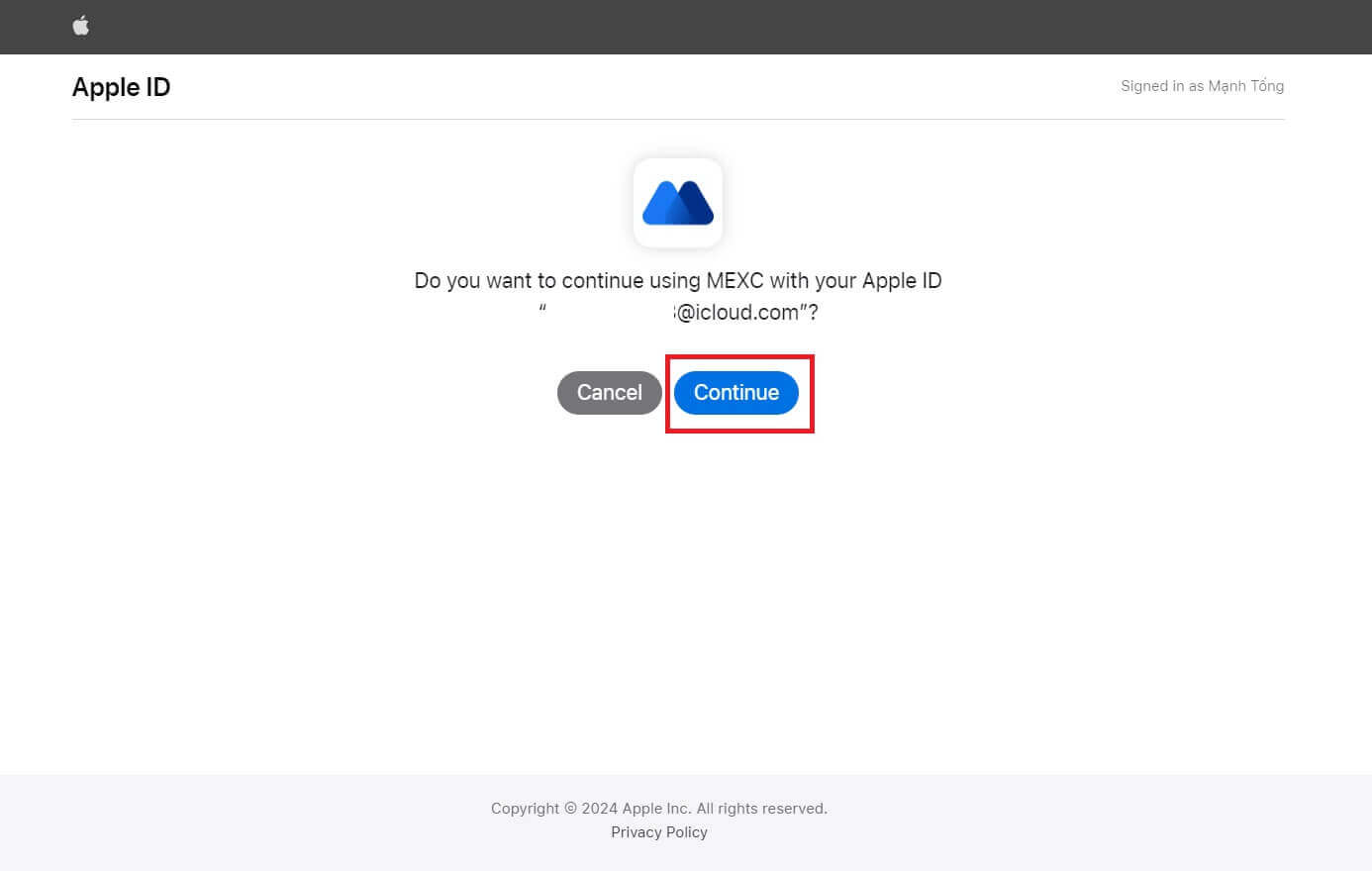 5.darbība: piekļūstiet savam MEXC kontam
5.darbība: piekļūstiet savam MEXC kontam
Kad atļauja būs piešķirta, jūs tiksit novirzīts atpakaļ uz MEXC platformu, pieteicies savā kontā, izmantojot savus Apple akreditācijas datus. 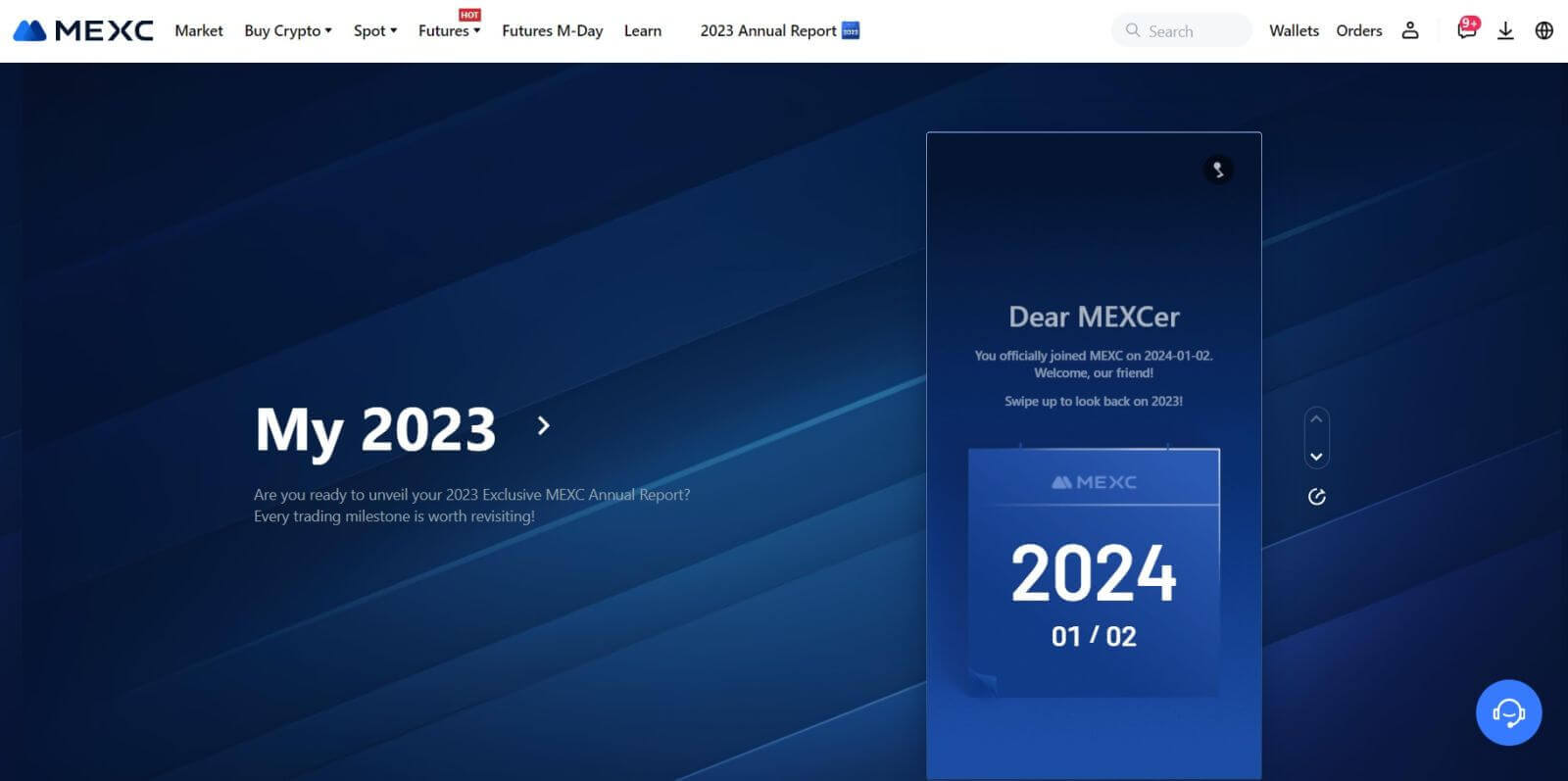
Kā pieteikties MEXC kontā, izmantojot Telegram
1.darbība: piesakieties
Dodieties uz MEXC vietni , MEXC tīmekļa vietnes sākumlapā, atrodiet un noklikšķiniet uz pogas " Pieteikties/Reģistrēties ", kas parasti atrodas augšējā labajā stūrī, un noklikšķiniet uz tās, lai turpinātu. 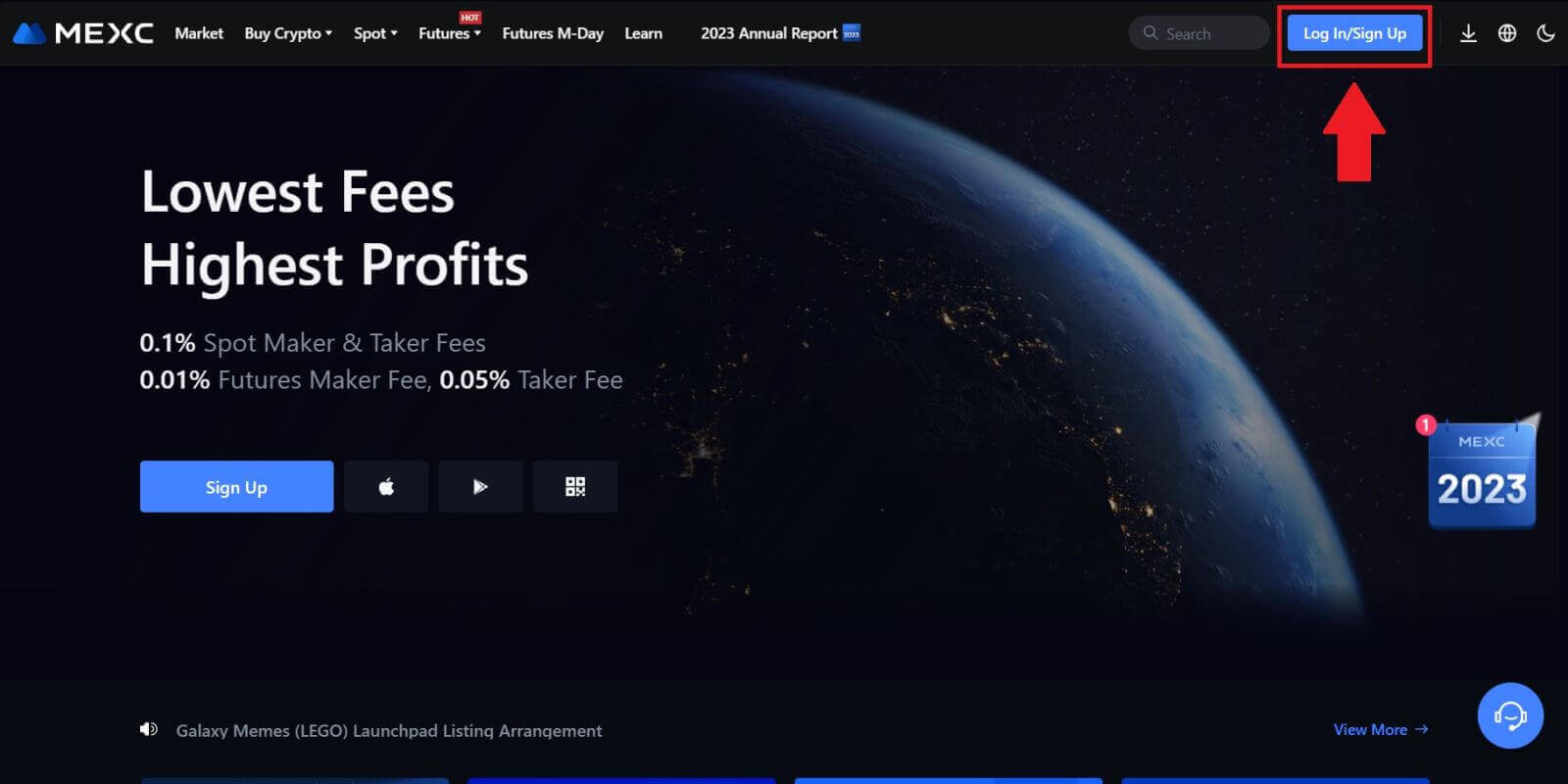 2.darbība: izvēlieties "Pieteikties, izmantojot telegrammu"
2.darbība: izvēlieties "Pieteikties, izmantojot telegrammu"
Pieteikšanās lapā starp pieejamajām pieteikšanās metodēm atrodiet opciju “Telegram” un noklikšķiniet uz tās. 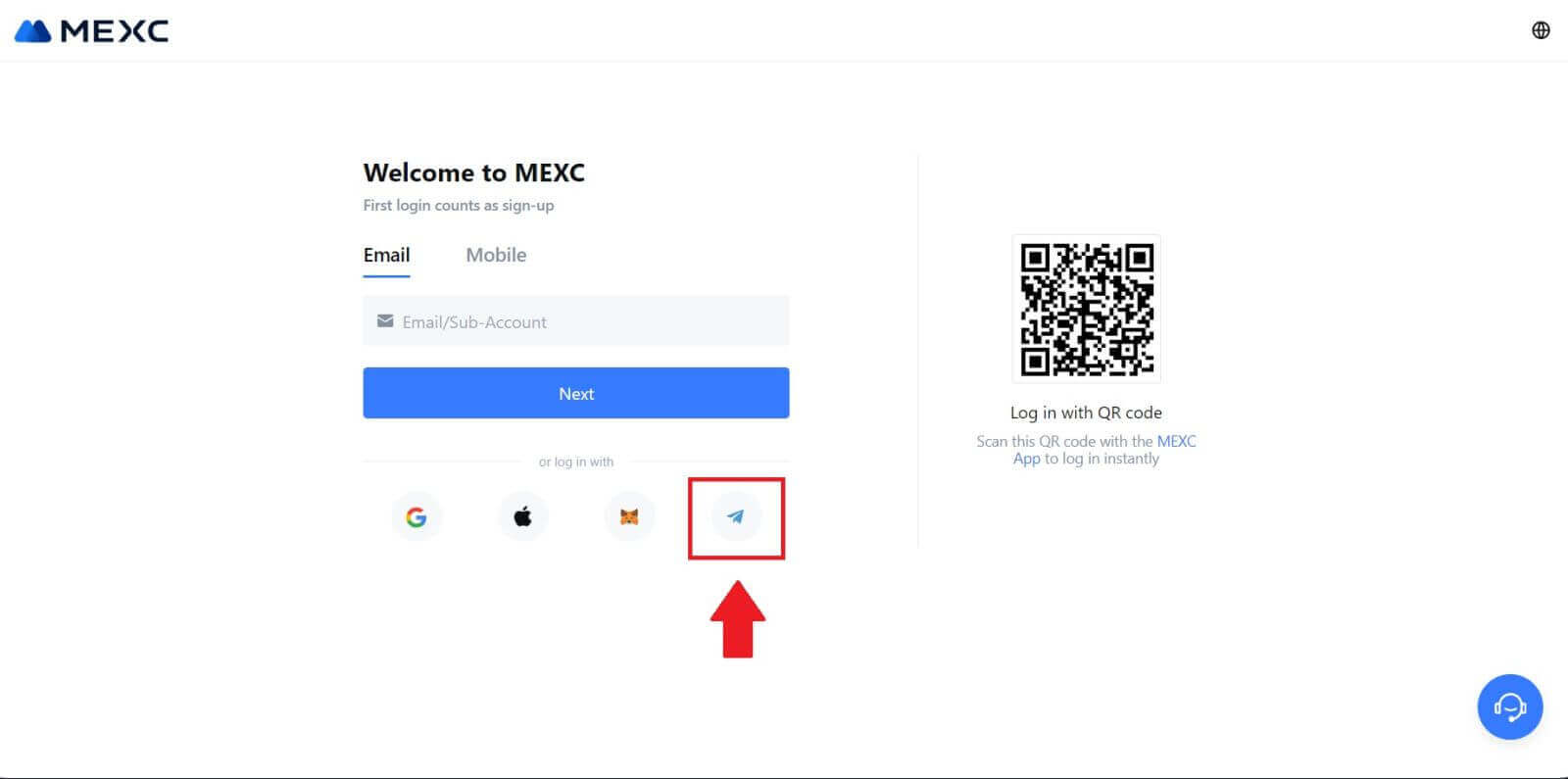
3.darbība. Pierakstieties ar savu Telegram numuru.
1. Izvēlieties savu reģionu, ierakstiet savu Telegram tālruņa numuru un noklikšķiniet uz [NEXT]. 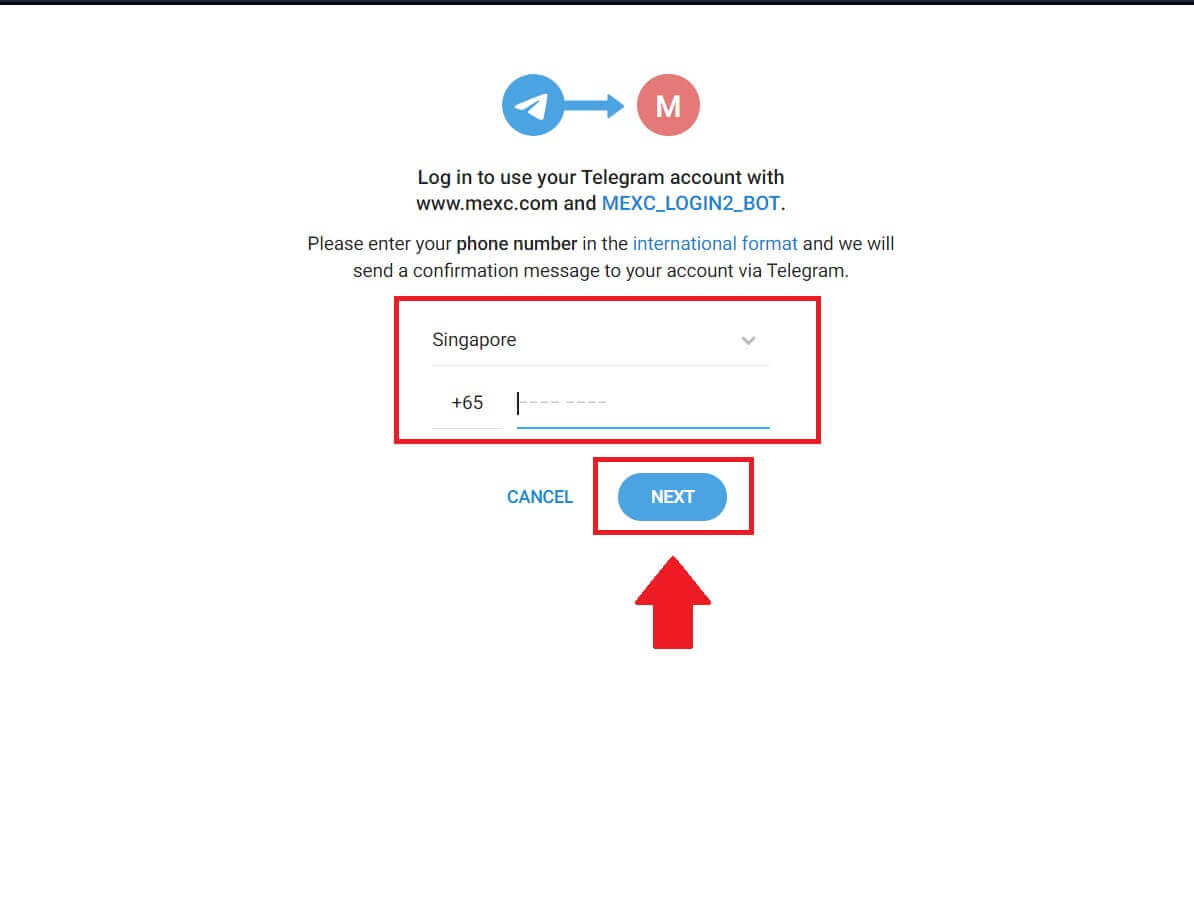
2. Uz jūsu Telegram kontu tiks nosūtīts apstiprinājuma ziņojums, noklikšķiniet uz [Apstiprināt] , lai turpinātu. 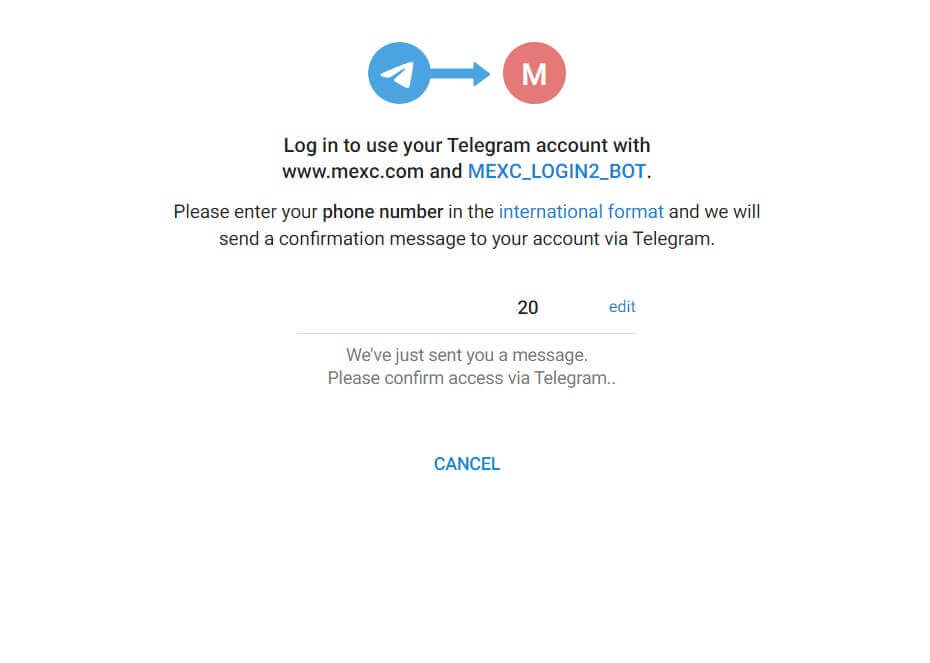
4. darbība: MEXC autorizācija
Atļaujiet MEXC piekļūt jūsu telegrammas informācijai, noklikšķinot uz [ACCEPT]. 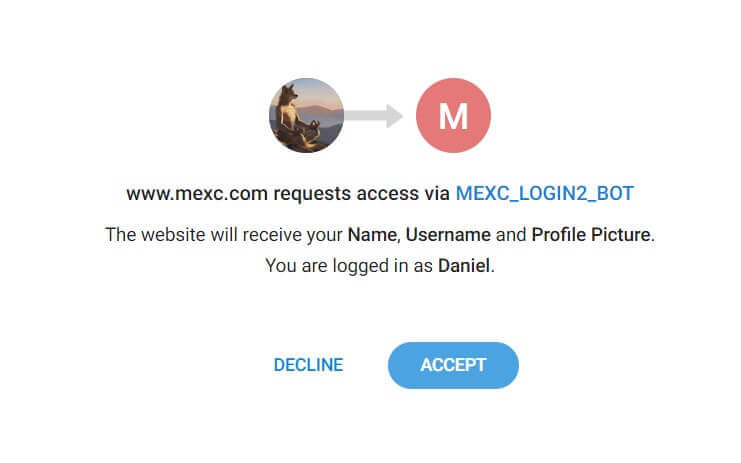 5.darbība: atgriezieties MEXC
5.darbība: atgriezieties MEXC
Pēc atļaujas piešķiršanas jūs tiksit novirzīts atpakaļ uz MEXC platformu. Tagad esat pieteicies savā MEXC kontā, izmantojot savus Telegram akreditācijas datus. 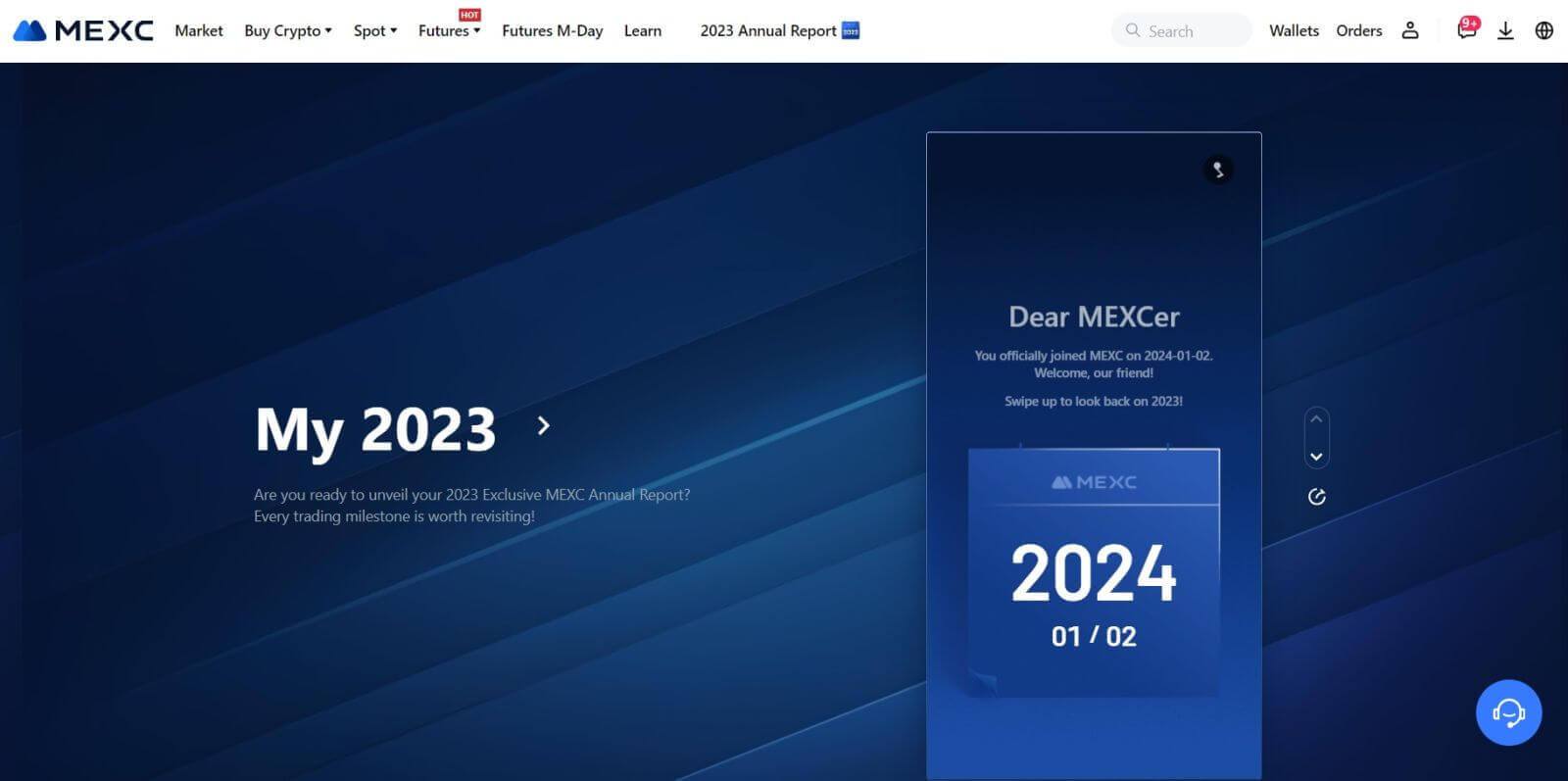
Kā pieteikties MEXC lietotnē
1.darbība: lejupielādējiet un instalējiet lietotni MEXC
- Apmeklējiet App Store (operētājsistēmai iOS) vai Google Play veikalu (Android ierīcēm) savā mobilajā ierīcē.
- Veikalā meklējiet "MEXC" un lejupielādējiet lietotni MEXC.
- Instalējiet lietotni savā ierīcē.
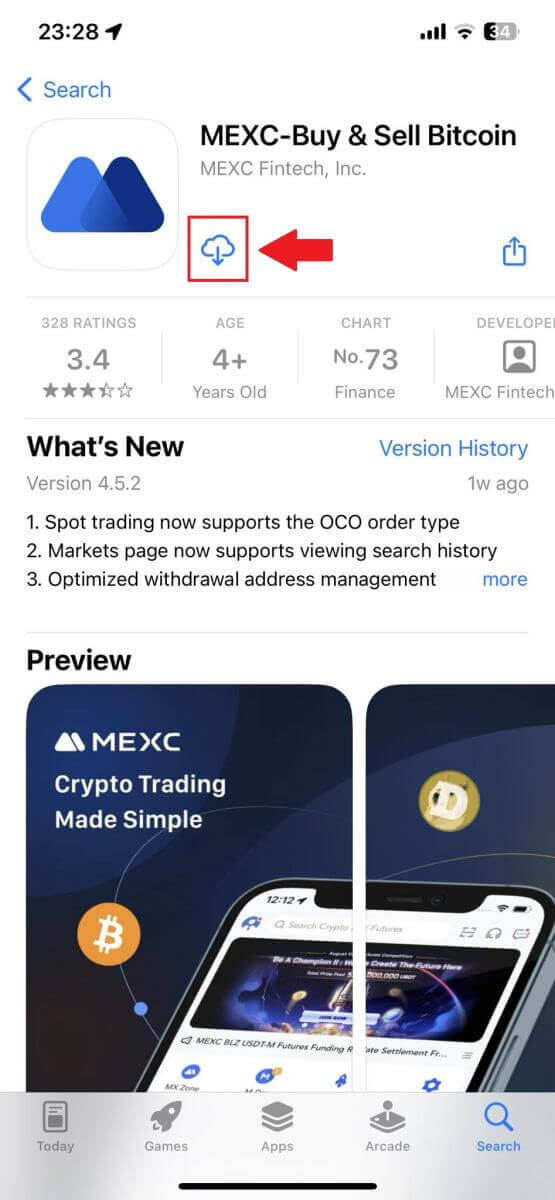
2.darbība: atveriet lietotni un piekļūstiet pieteikšanās lapai
- Atveriet lietotni MEXC, sākuma ekrāna augšējā kreisajā stūrī pieskarieties ikonai [Profils] , un jūs atradīsit tādas opcijas kā "Pieteikties". Pieskarieties šai opcijai, lai pārietu uz pieteikšanās lapu.
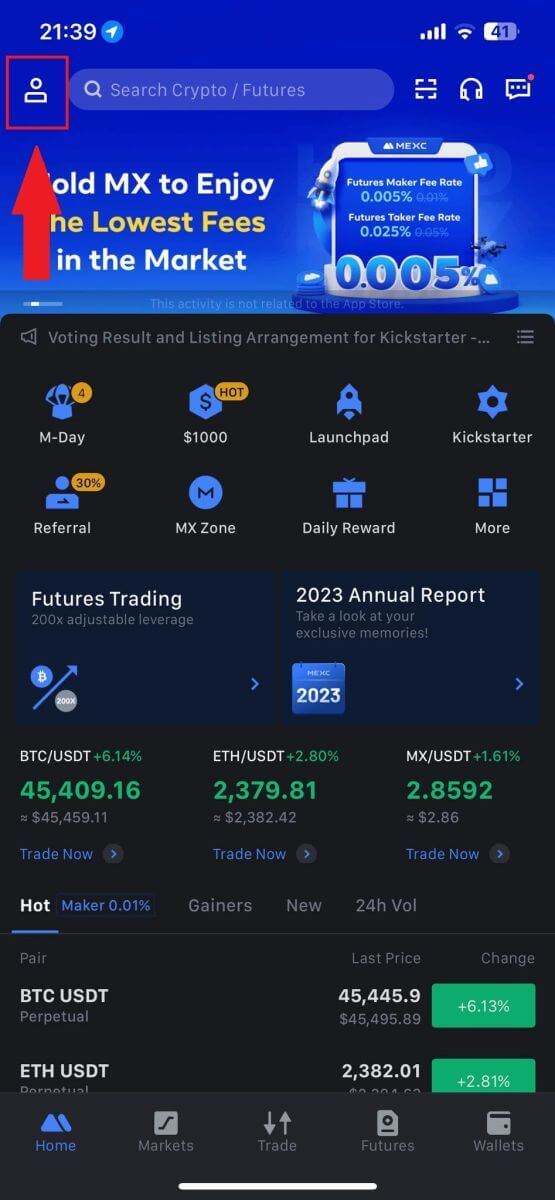
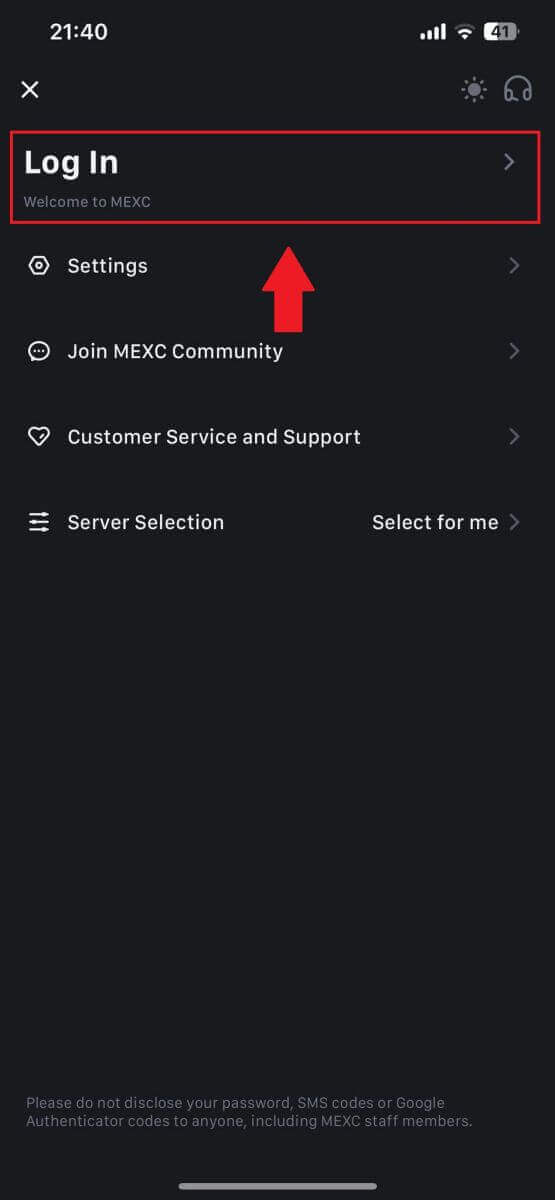
4.darbība: ievadiet savus akreditācijas datus
- Ievadiet savu reģistrēto e-pasta adresi.
- Ievadiet savu drošo paroli, kas saistīta ar jūsu MEXC kontu, un pieskarieties [Next].
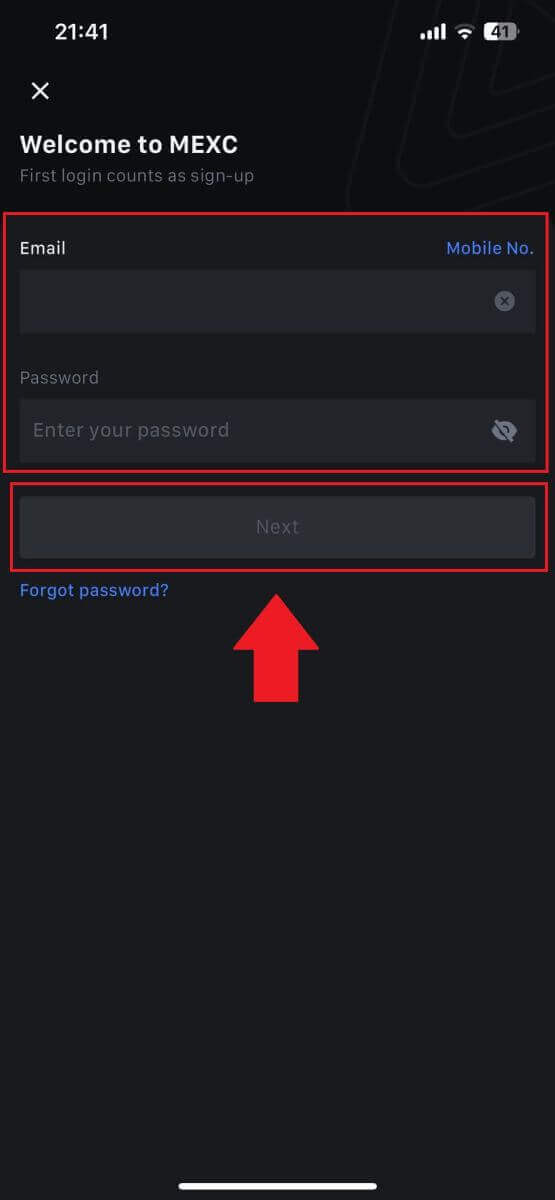
5.darbība. Verifikācija
- Ievadiet 6 ciparu kodu, kas tika nosūtīts uz jūsu e-pastu, un pieskarieties [Iesniegt].
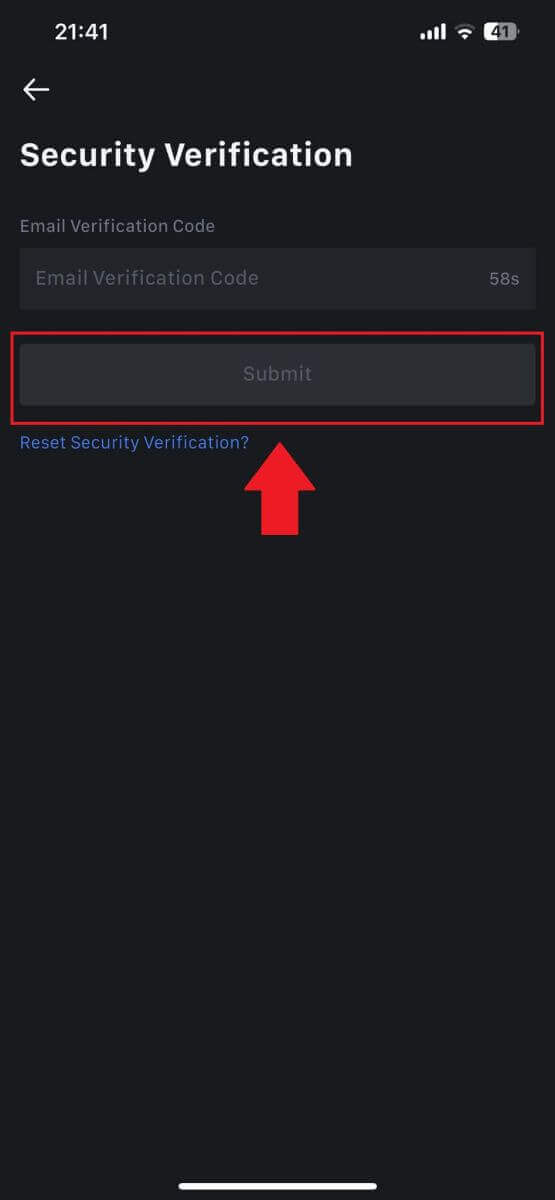
6.darbība. Piekļūstiet savam kontam
- Pēc veiksmīgas pieteikšanās jūs iegūsit piekļuvi savam MEXC kontam, izmantojot lietotni. Jūs varēsiet apskatīt savu portfeli, tirgoties ar kriptovalūtām, pārbaudīt atlikumus un piekļūt dažādām platformas piedāvātajām funkcijām.
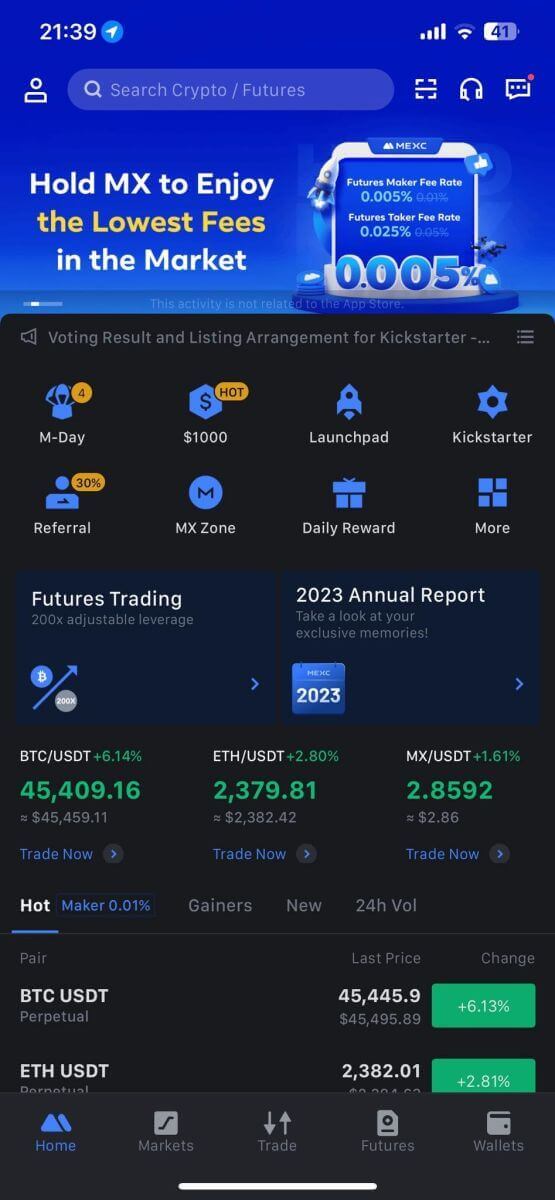
Vai arī varat pieteikties MEXC lietotnē, izmantojot Google, Telegram vai Apple.
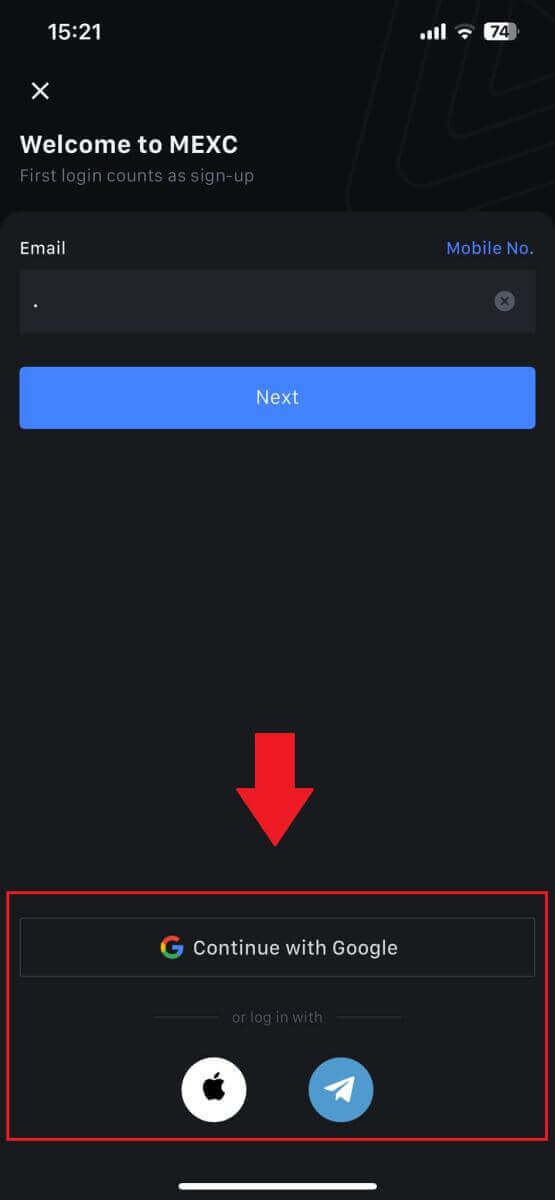
Es aizmirsu savu paroli no MEXC konta
Paroles aizmiršana var būt kaitinoša, taču tās atiestatīšana vietnē MEXC ir vienkāršs process. Veiciet šīs vienkāršās darbības, lai atgūtu piekļuvi savam kontam.1. Dodieties uz MEXC vietni un noklikšķiniet uz [Log In/Sign Up]. 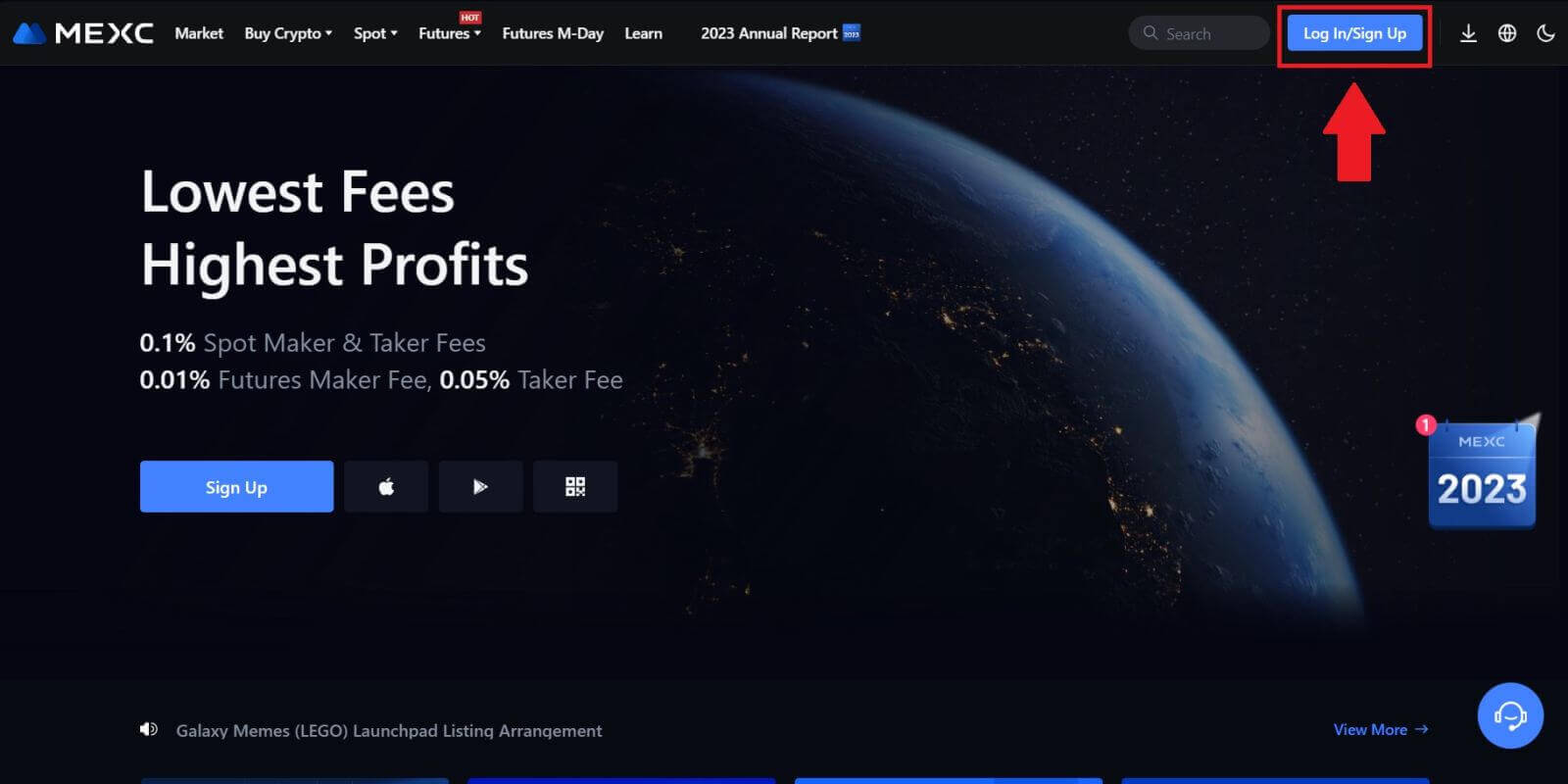
2. Lai turpinātu, noklikšķiniet uz [Aizmirsāt paroli?] . 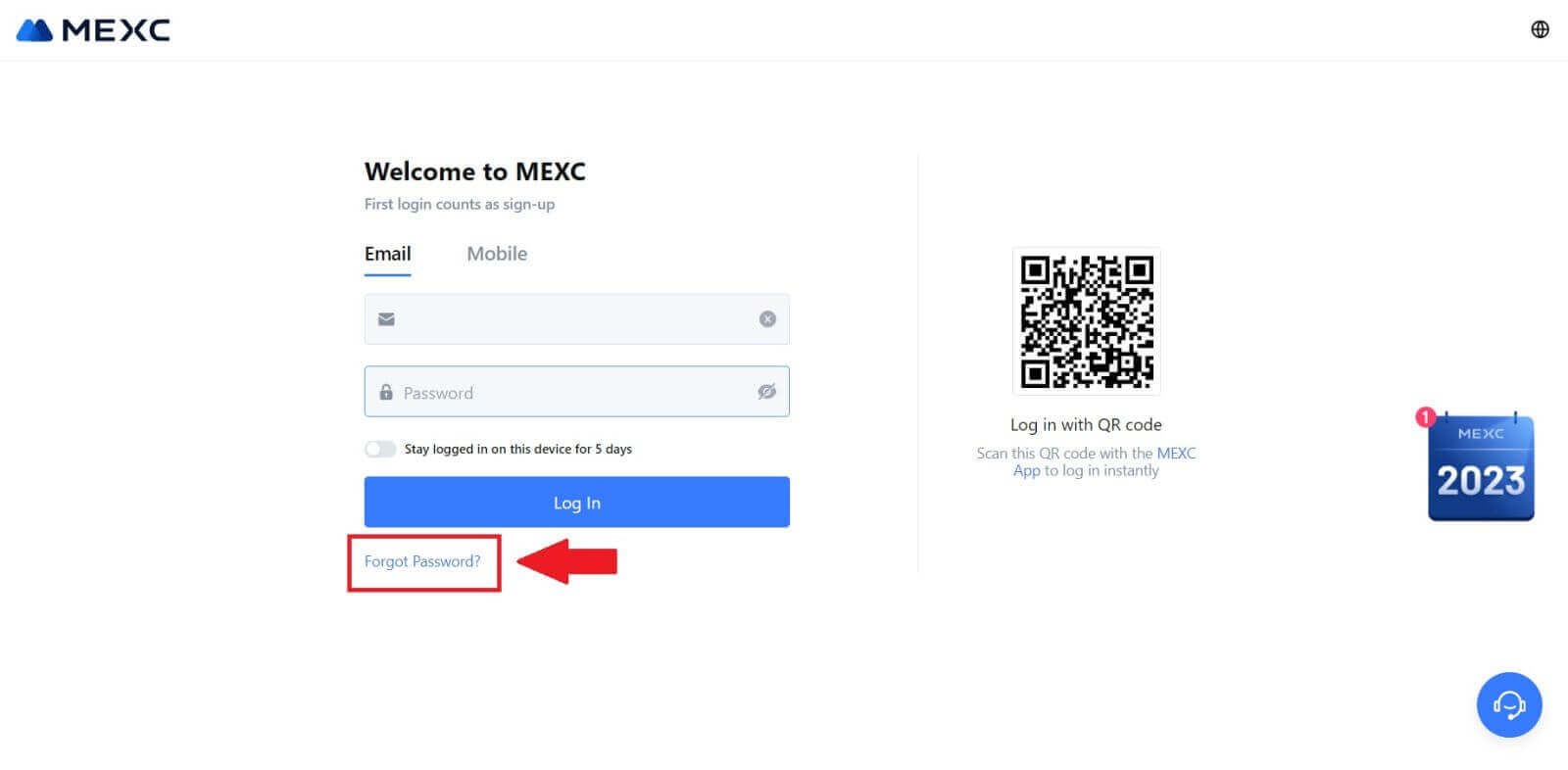
3. Aizpildiet sava MEXC konta e-pastu un noklikšķiniet uz [Next]. 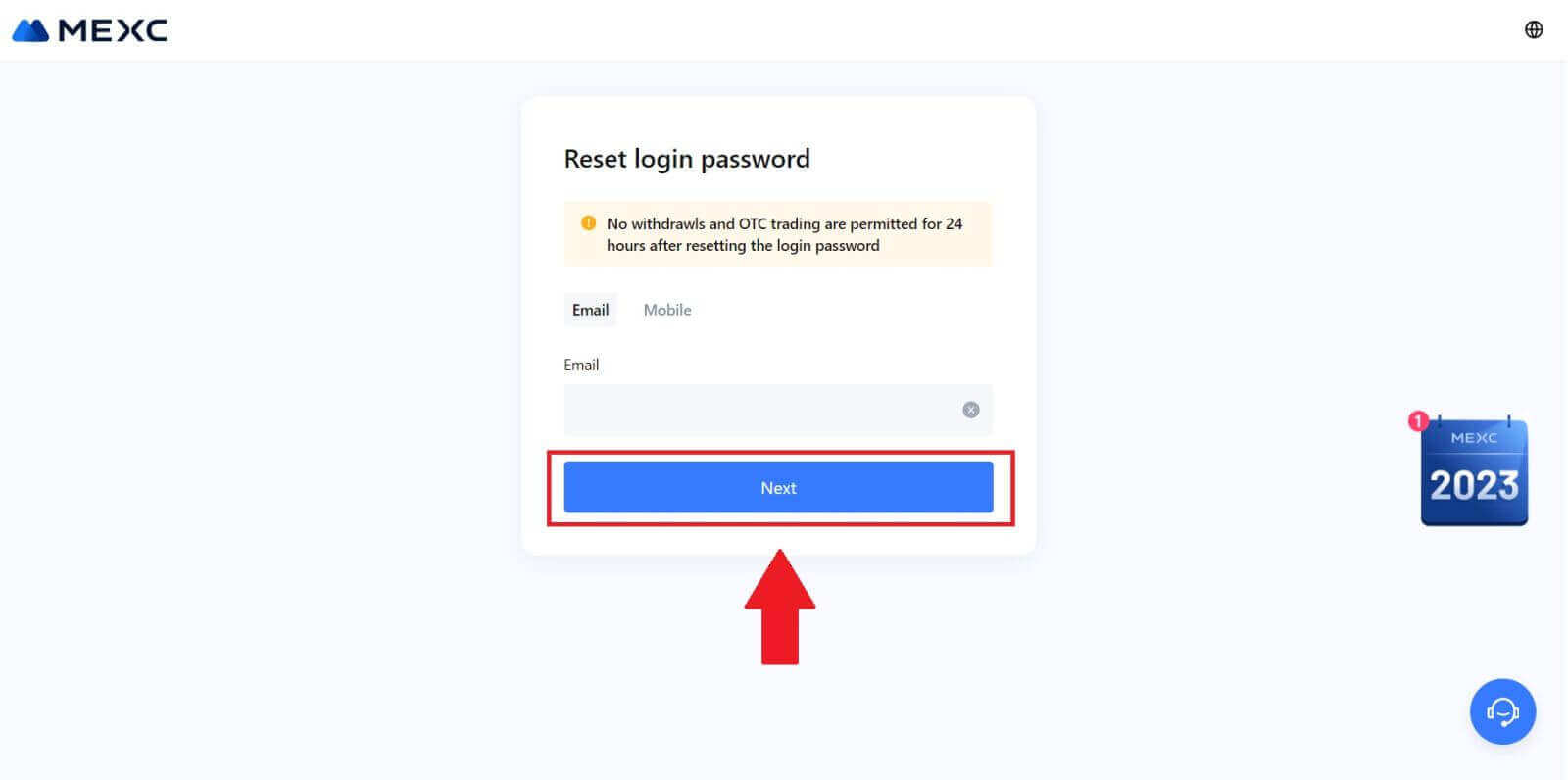
4. Noklikšķiniet uz [Saņemt kodu], un 6 ciparu kods tiks nosūtīts uz jūsu e-pasta adresi. Ievadiet kodu un noklikšķiniet uz [Next]. 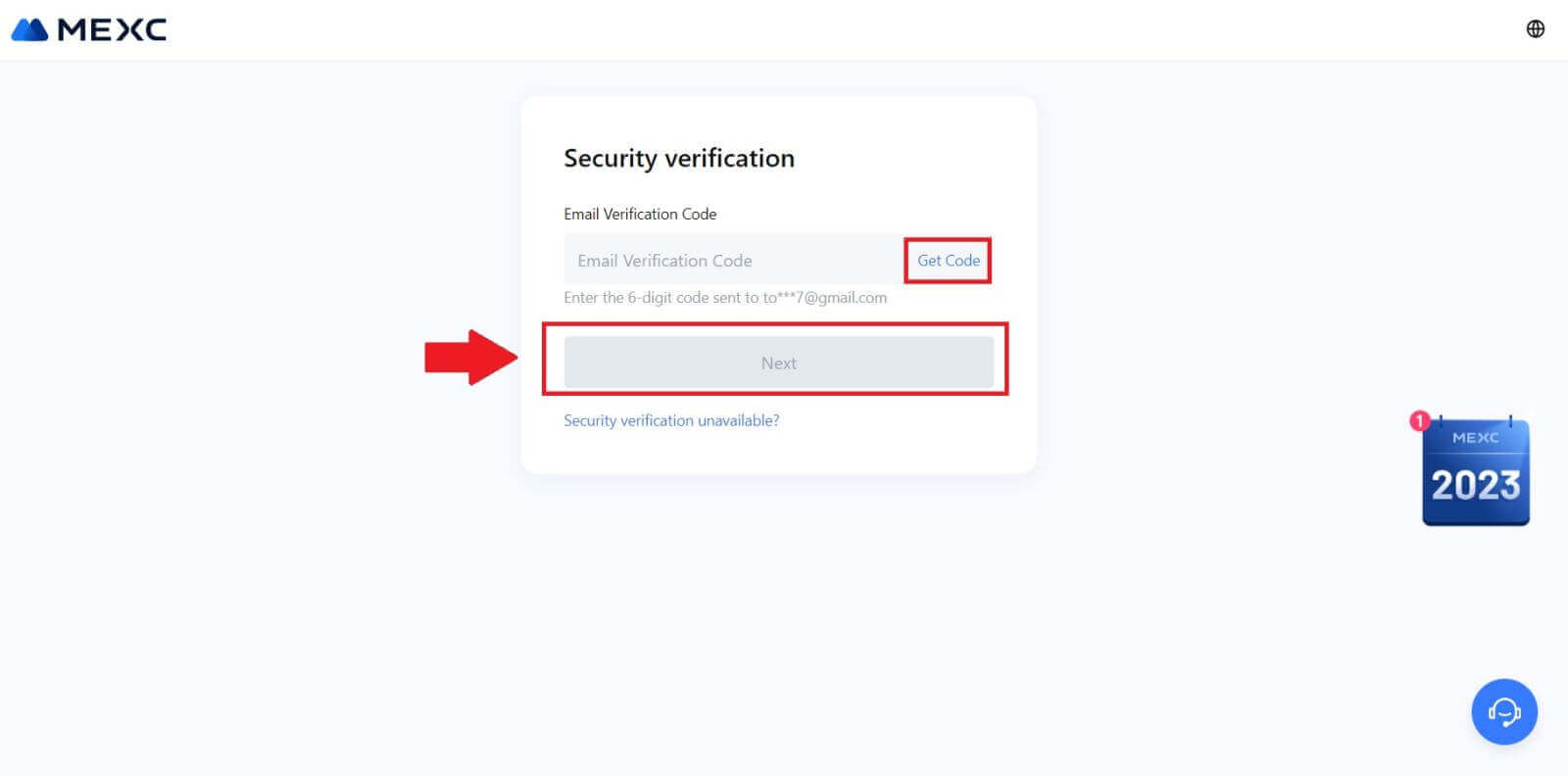
5. Ievadiet savu jauno paroli un nospiediet [Apstiprināt].
Pēc tam esat veiksmīgi atiestatījis savu paroli. Lūdzu, izmantojiet jauno paroli, lai pieteiktos savā kontā. 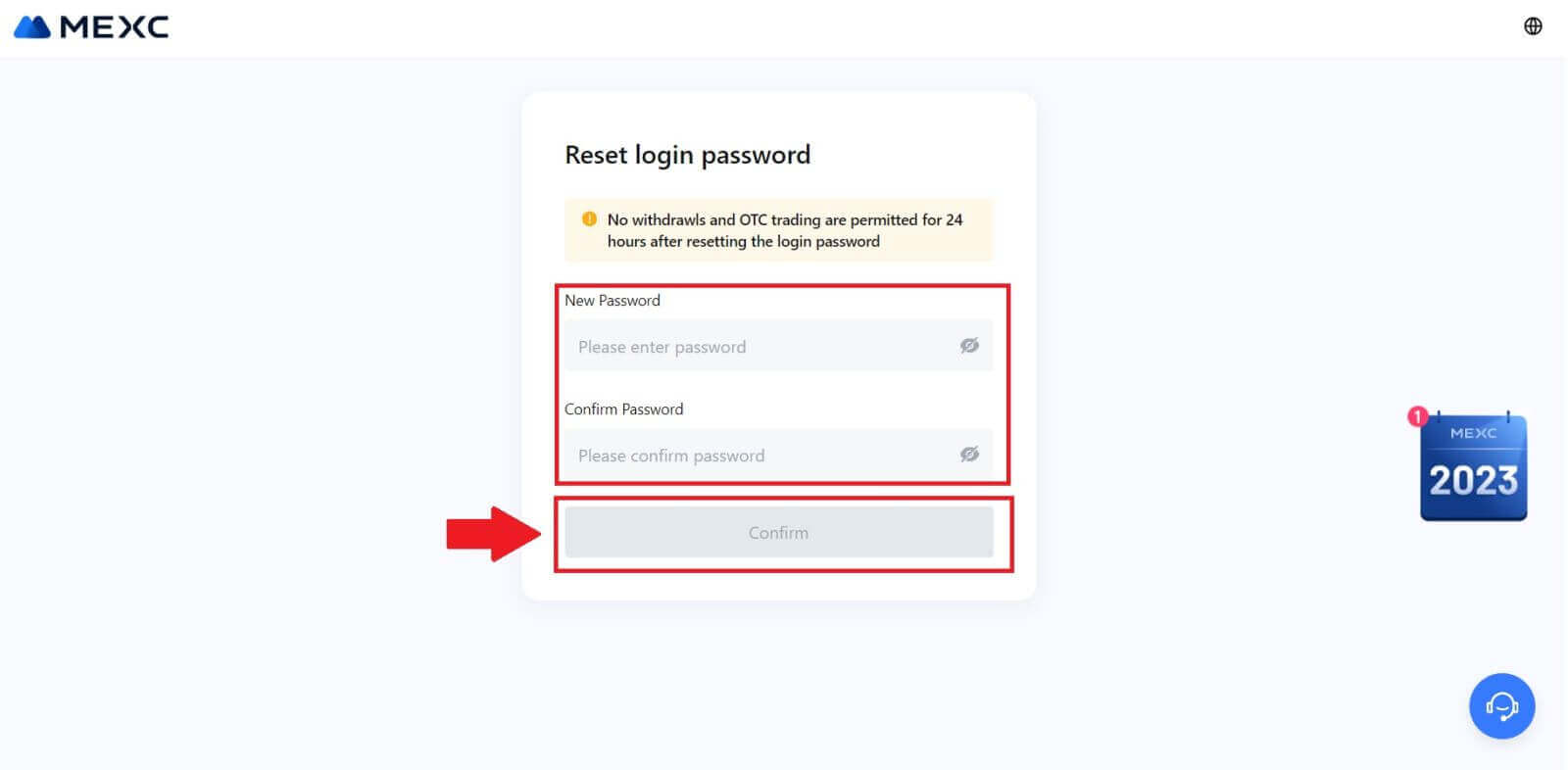
Ja izmantojat lietotni, noklikšķiniet uz [Aizmirsāt paroli?], kā norādīts tālāk.
1. Atveriet lietotni MEXC, pieskarieties ikonai [Profils] , pēc tam noklikšķiniet uz [Pieteikties] un atlasiet [Aizmirsāt paroli?]. 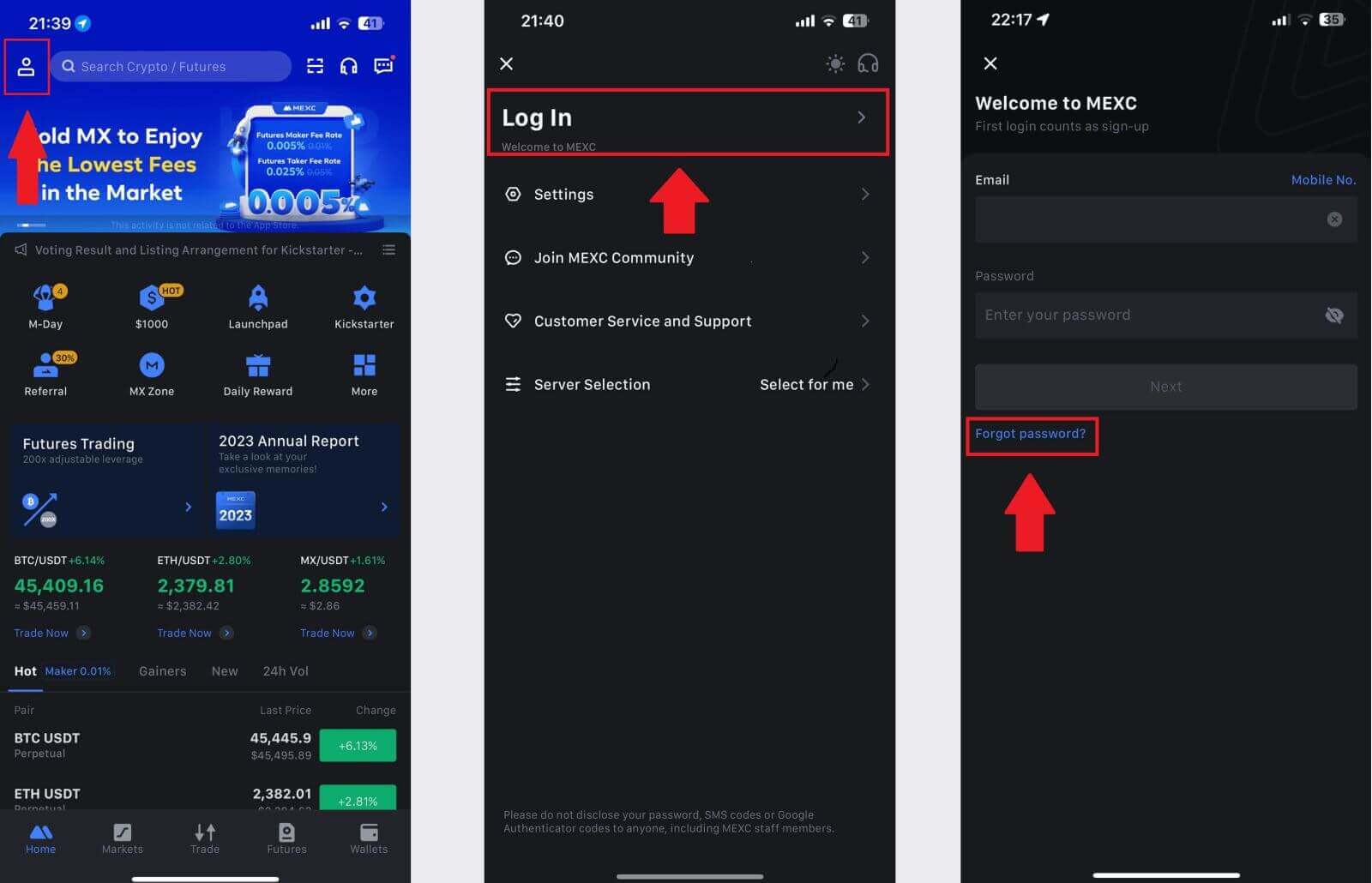
2. Aizpildiet sava MEXC konta e-pastu un noklikšķiniet uz [Next]. 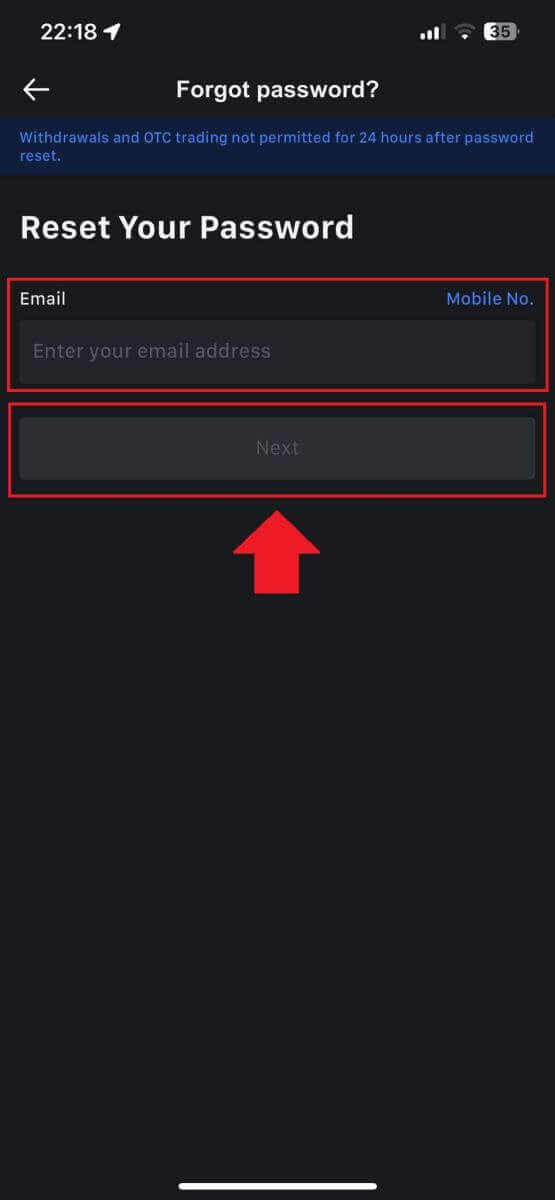
3. Noklikšķiniet uz [Saņemt kodu], un 6 ciparu kods tiks nosūtīts uz jūsu e-pasta adresi. Ievadiet kodu un noklikšķiniet uz [Iesniegt]. 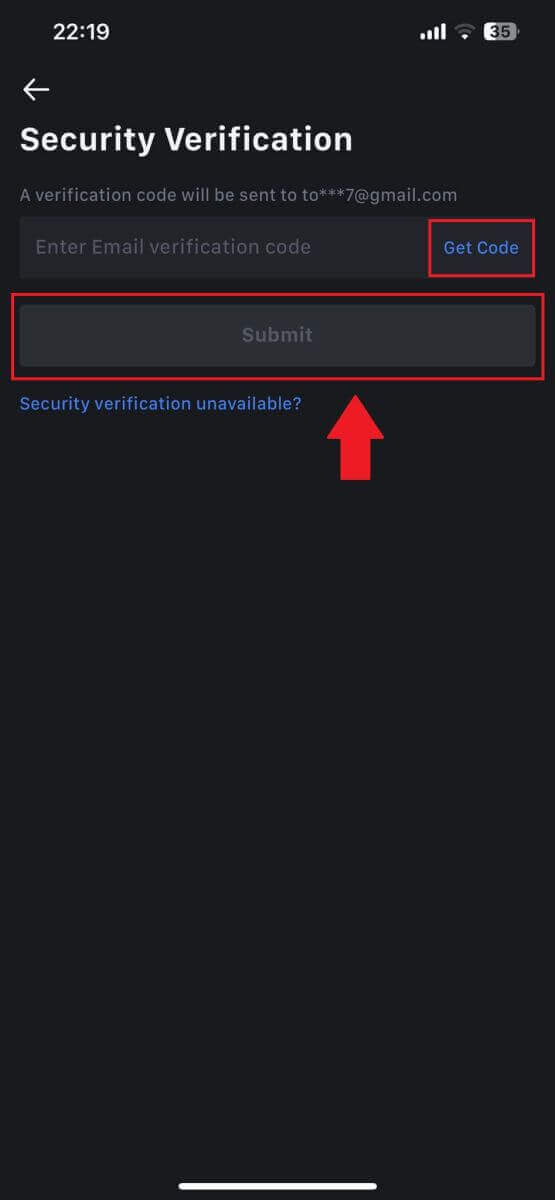
4. Ievadiet savu jauno paroli un nospiediet [Apstiprināt].
Pēc tam esat veiksmīgi atiestatījis savu paroli. Lūdzu, izmantojiet jauno paroli, lai pieteiktos savā kontā. 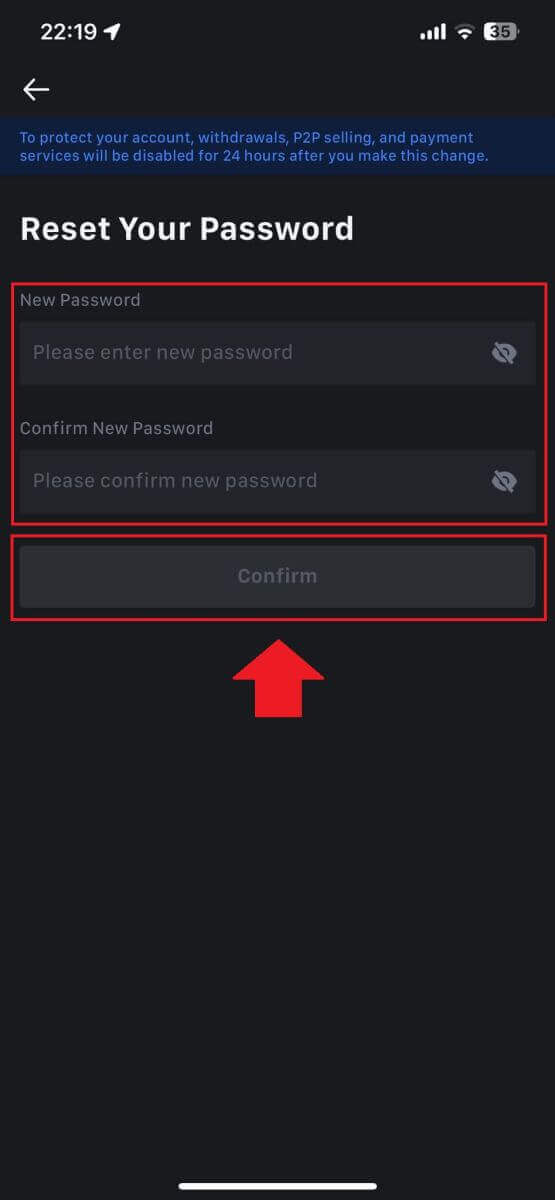
Bieži uzdotie jautājumi (FAQ)
Kas ir divu faktoru autentifikācija?
Divu faktoru autentifikācija (2FA) ir papildu drošības līmenis e-pasta verifikācijai un jūsu konta parolei. Ja 2FA ir iespējots, jums būs jānorāda 2FA kods, veicot noteiktas darbības MEXC platformā.
Kā darbojas TOTP?
MEXC izmanto uz laiku balstītu vienreizējo paroli (TOTP) divu faktoru autentifikācijai. Tas ietver pagaidu, unikāla vienreizēja 6ciparu koda* ģenerēšanu, kas ir derīgs tikai 30sekundes. Jums būs jāievada šis kods, lai veiktu darbības, kas ietekmē jūsu īpašumus vai personisko informāciju platformā.
*Lūdzu, ņemiet vērā, ka kodā ir jāsastāv tikai no cipariem.
Kā iestatīt Google autentifikatoru
1. Piesakieties MEXC vietnē, noklikšķiniet uz ikonas [Profils] un atlasiet [Security].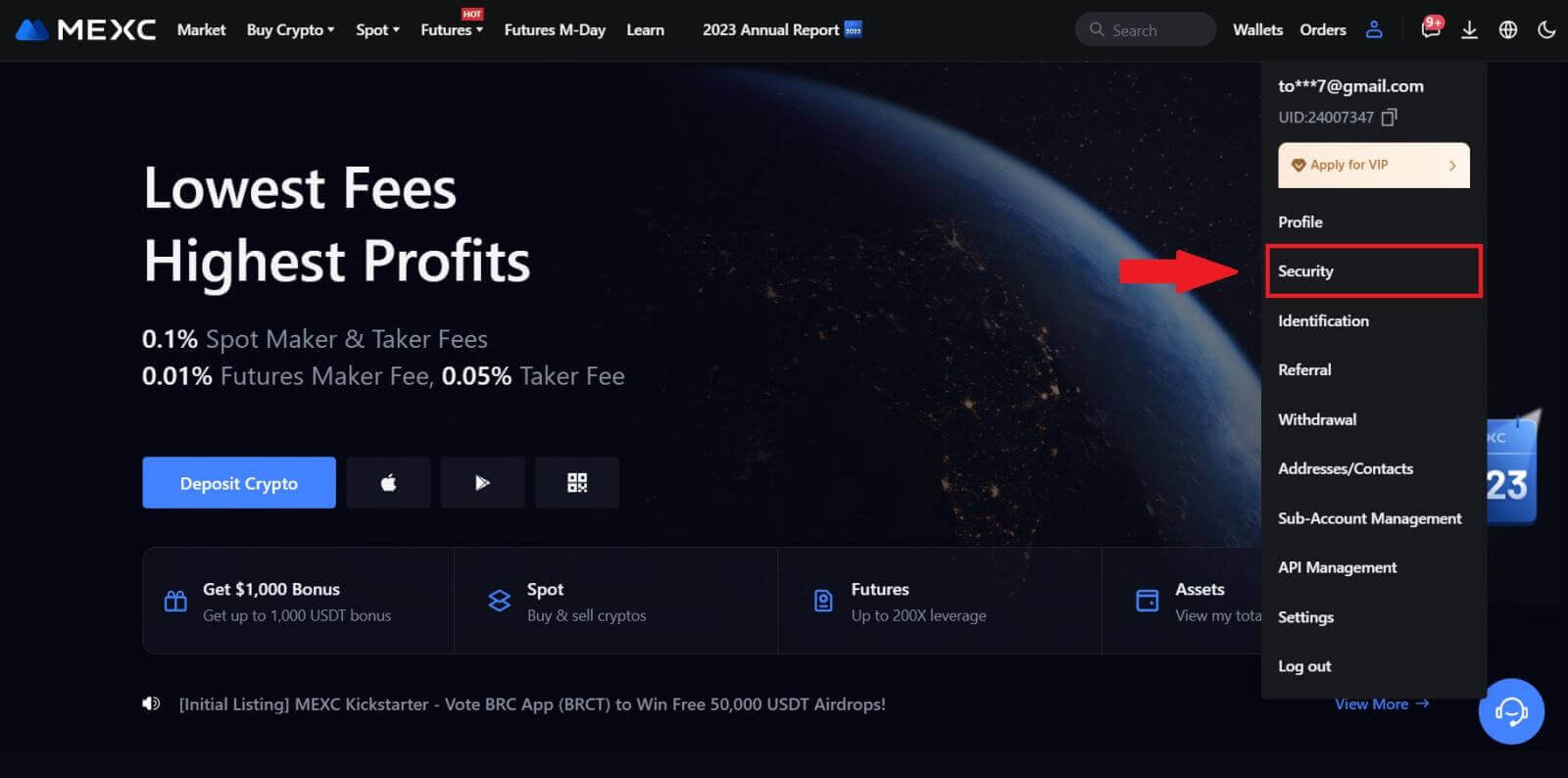
2. Iestatīšanai atlasiet MEXC/Google Authenticator.
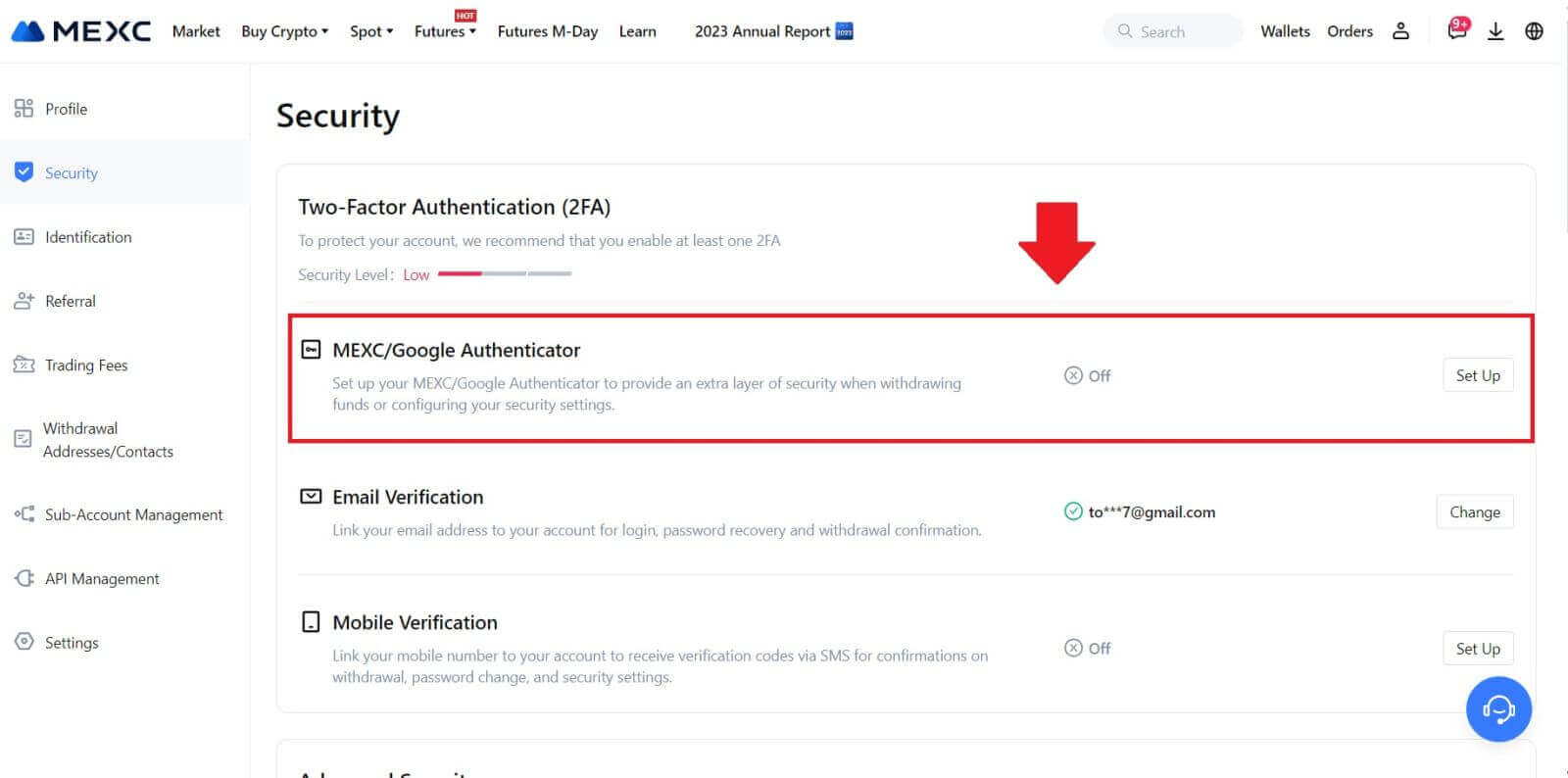
3.Instalējiet autentifikācijas programmu.
Ja izmantojat iOS ierīci, piekļūstiet veikalam App Store un atrodiet Google autentifikatoru vai MEXC autentifikatoru, lai to lejupielādētu.
Android lietotājiem apmeklējiet pakalpojumu Google Play un atrodiet “Google Authenticator” vai “MEXC Authenticator”, lai instalētu.
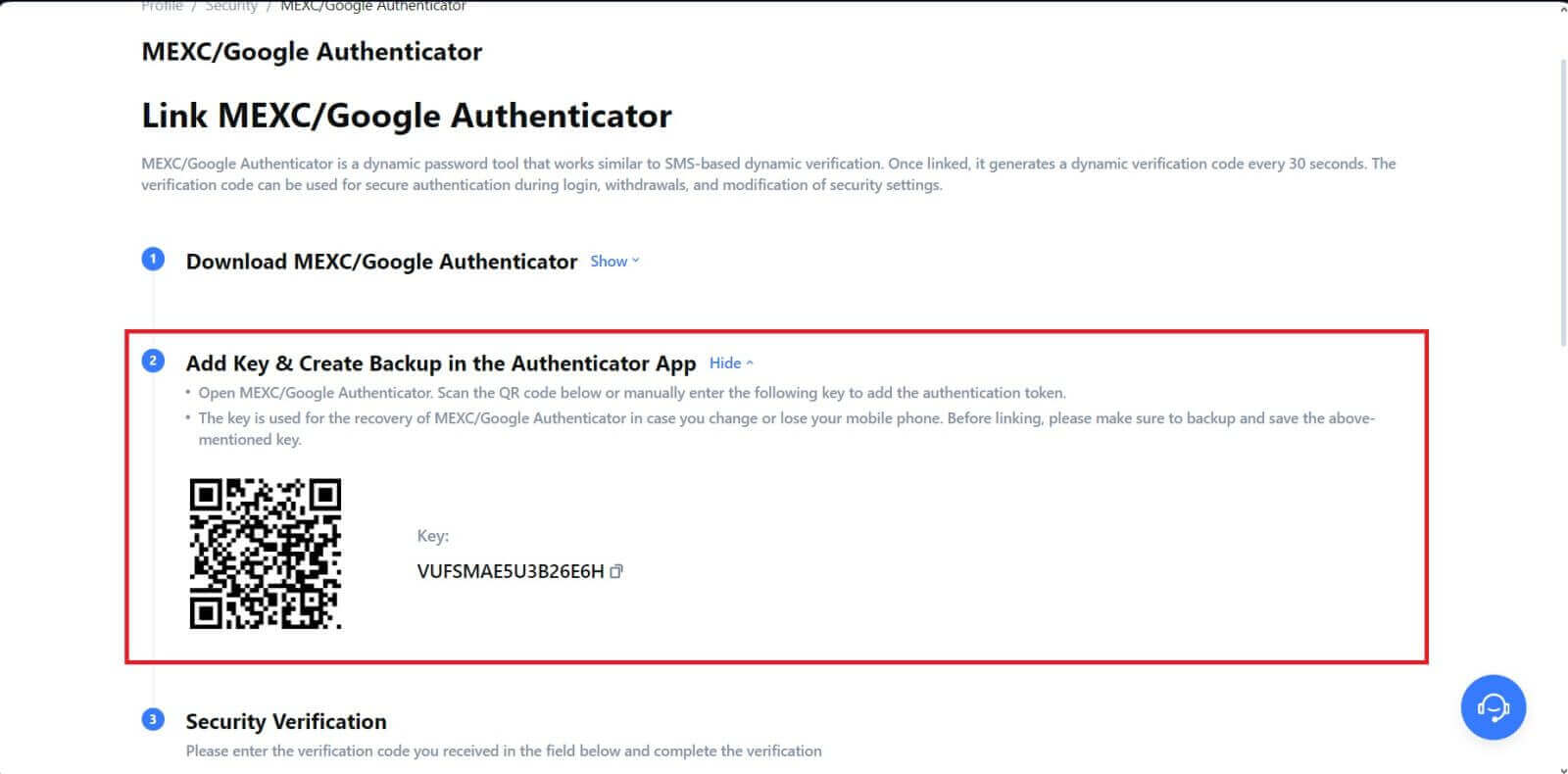 5. Noklikšķiniet uz [Saņemt kodu] un ievadiet 6 ciparu kodu, kas tika nosūtīts uz jūsu e-pastu, un autentifikatora kodu. Noklikšķiniet uz [Iesniegt] , lai pabeigtu procesu.
5. Noklikšķiniet uz [Saņemt kodu] un ievadiet 6 ciparu kodu, kas tika nosūtīts uz jūsu e-pastu, un autentifikatora kodu. Noklikšķiniet uz [Iesniegt] , lai pabeigtu procesu.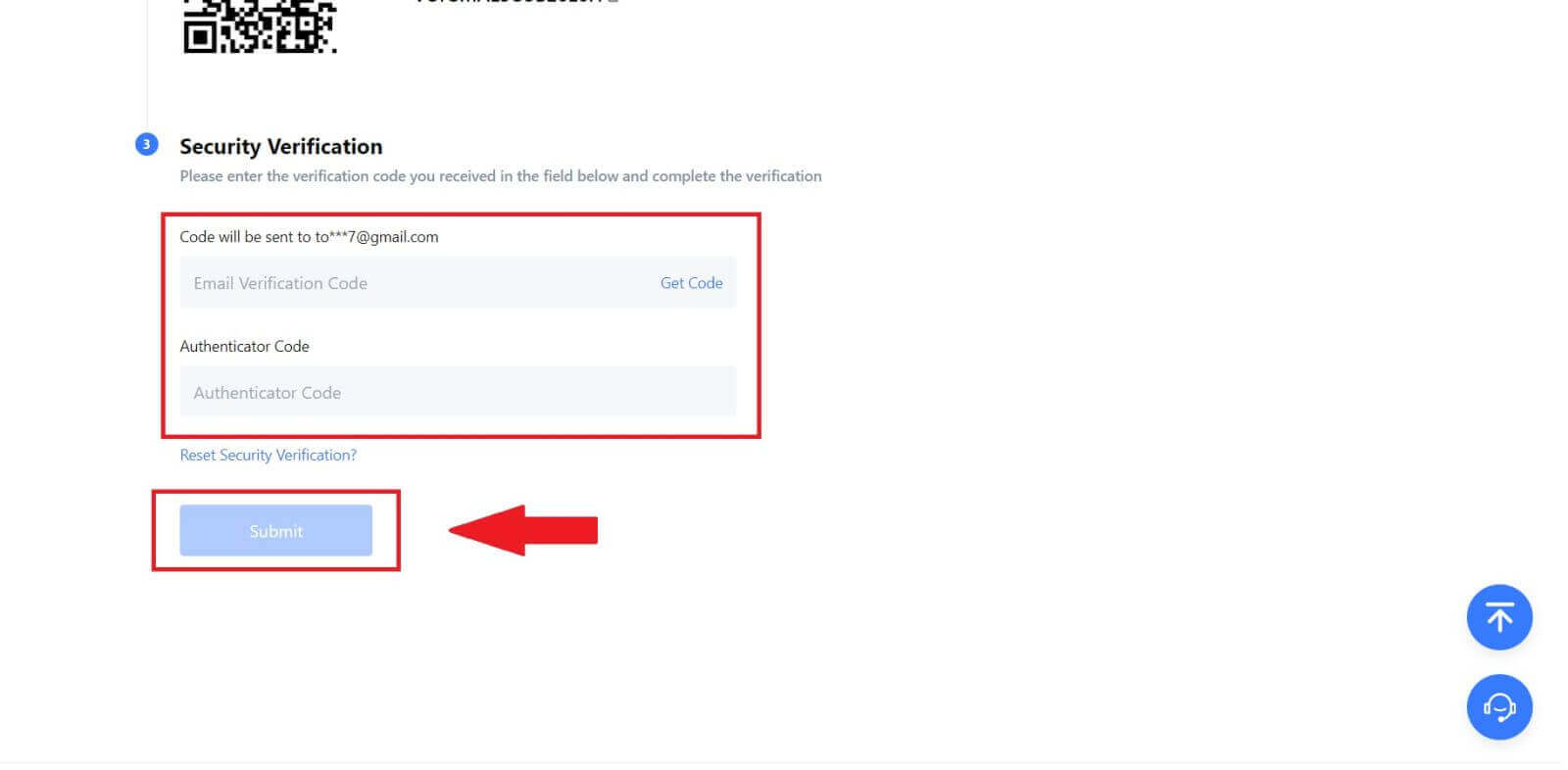
- Valoda
-
ქართული
-
Қазақша
-
Suomen kieli
-
עברית
-
Afrikaans
-
Հայերեն
-
آذربايجان
-
Lëtzebuergesch
-
Gaeilge
-
Maori
-
Беларуская
-
አማርኛ
-
Туркмен
-
Ўзбек
-
Soomaaliga
-
Malagasy
-
Монгол
-
Кыргызча
-
ភាសាខ្មែរ
-
ລາວ
-
Hrvatski
-
Lietuvių
-
සිංහල
-
Српски
-
Cebuano
-
Shqip
-
中文(台灣)
-
Magyar
-
Sesotho
-
eesti keel
-
Malti
-
Македонски
-
Català
-
забо́ни тоҷикӣ́
-
नेपाली
-
ဗမာစကာ
-
Shona
-
Nyanja (Chichewa)
-
Samoan
-
Íslenska
-
Bosanski
-
Kreyòl


